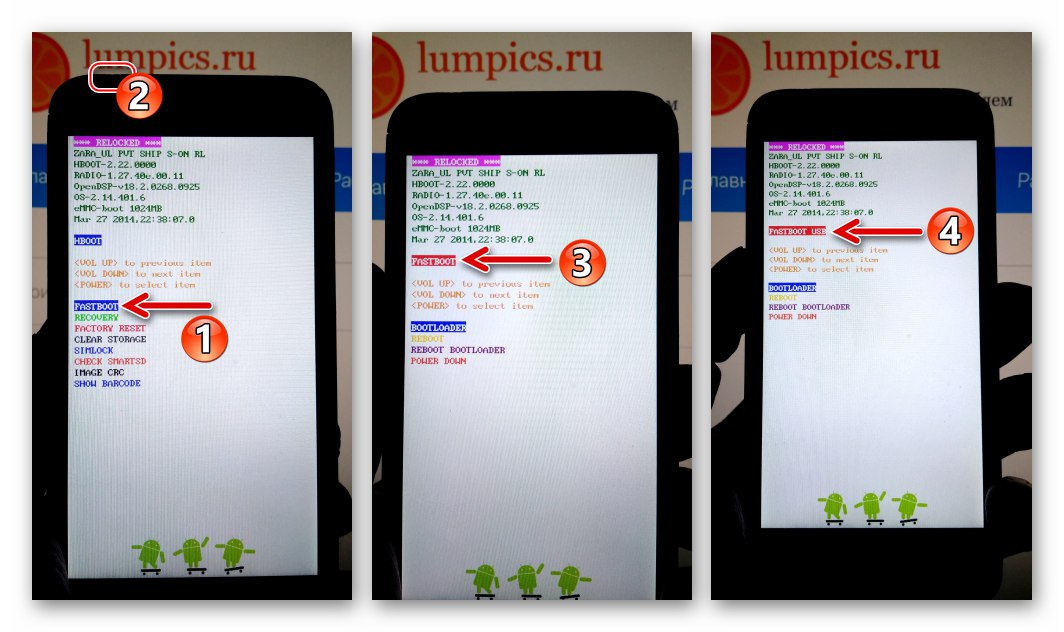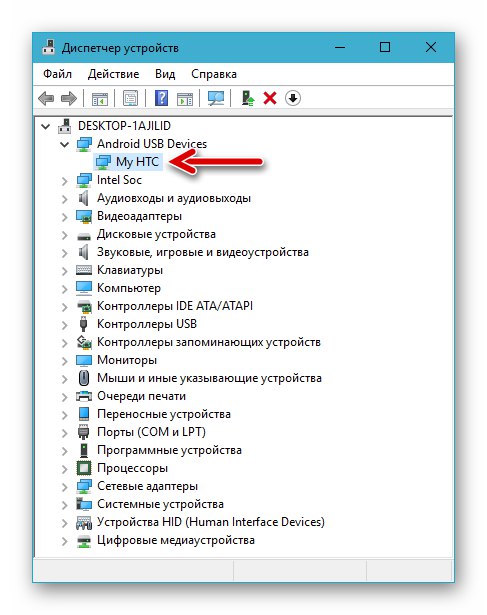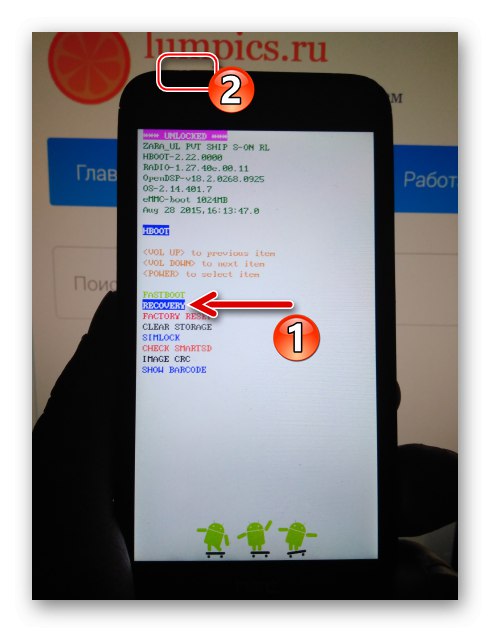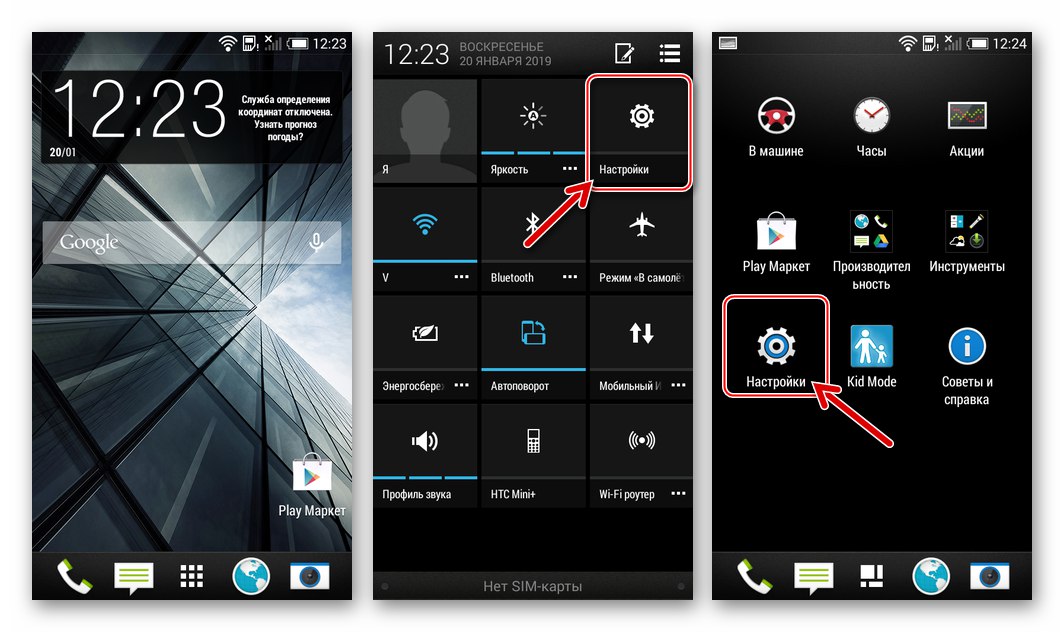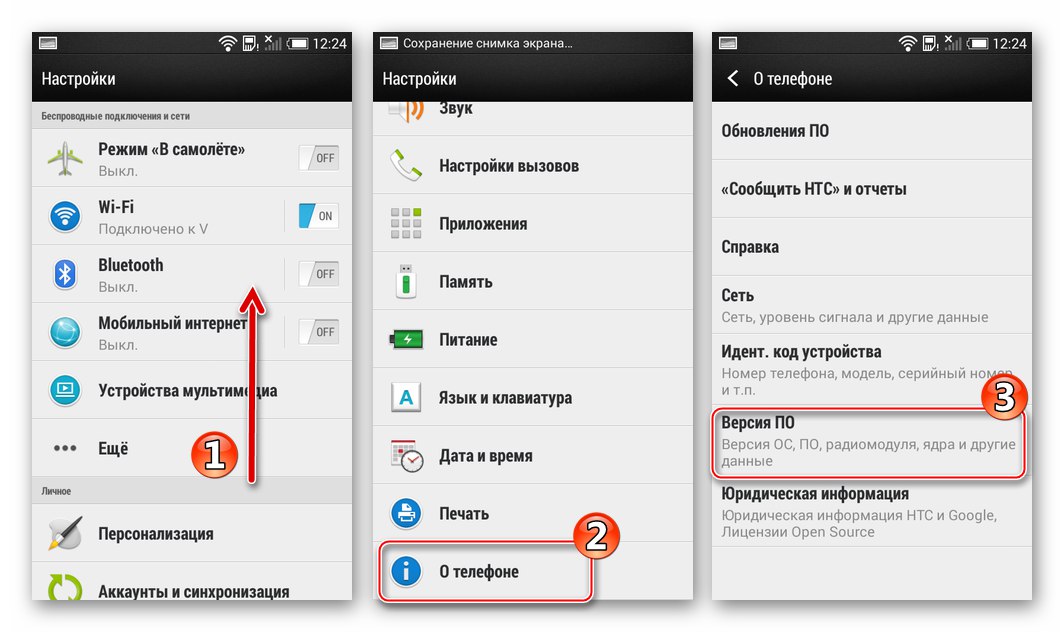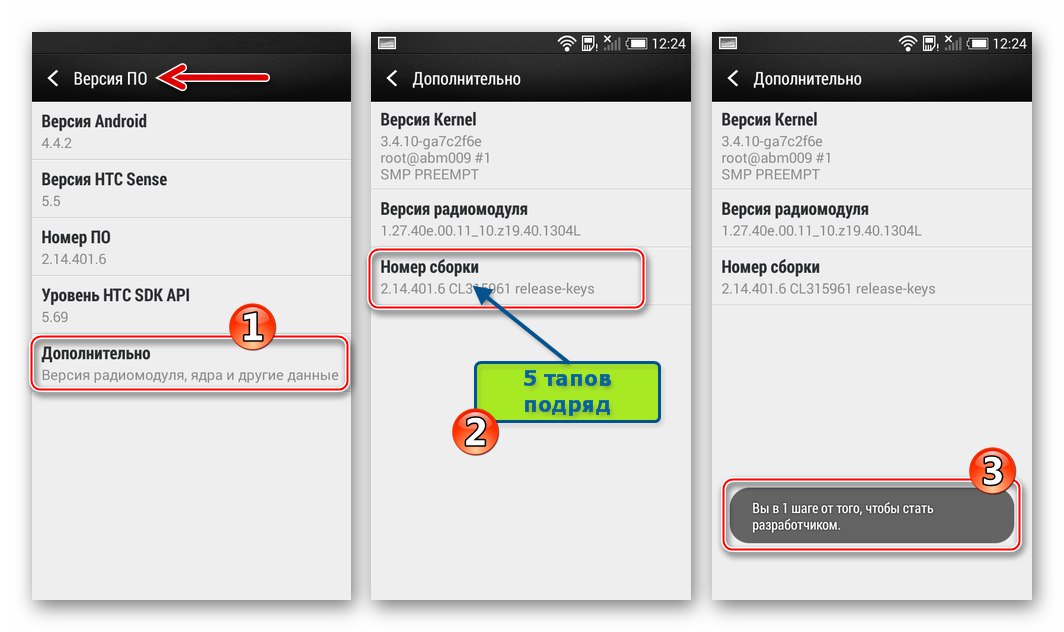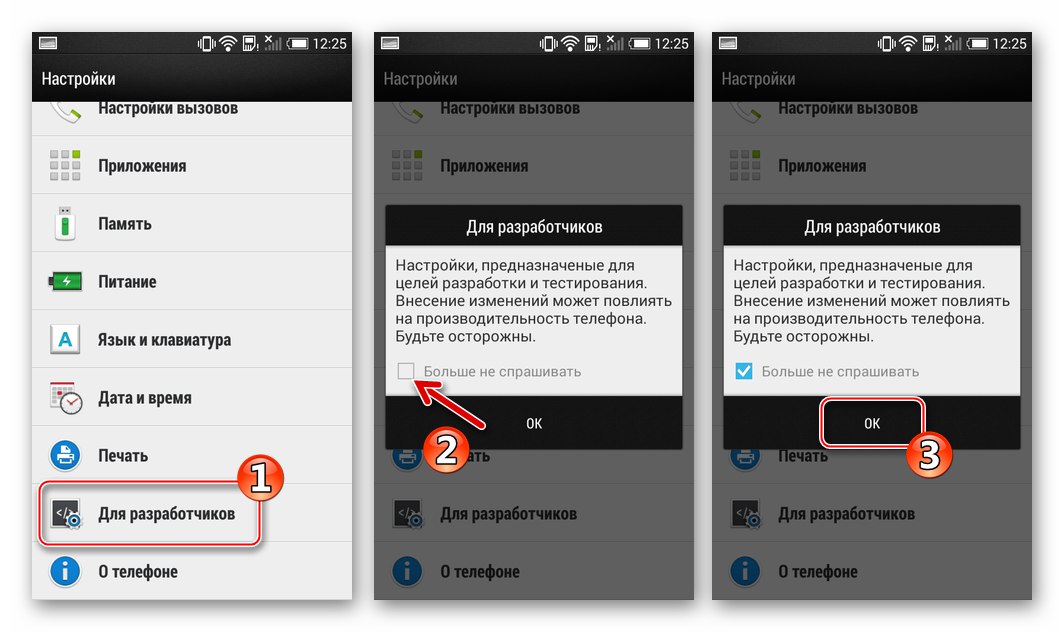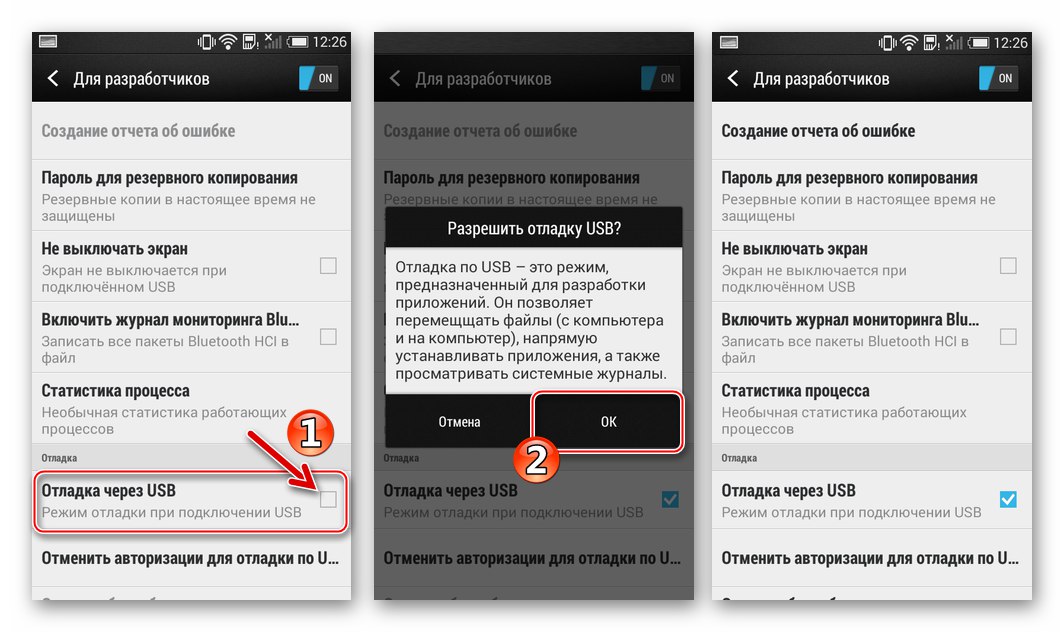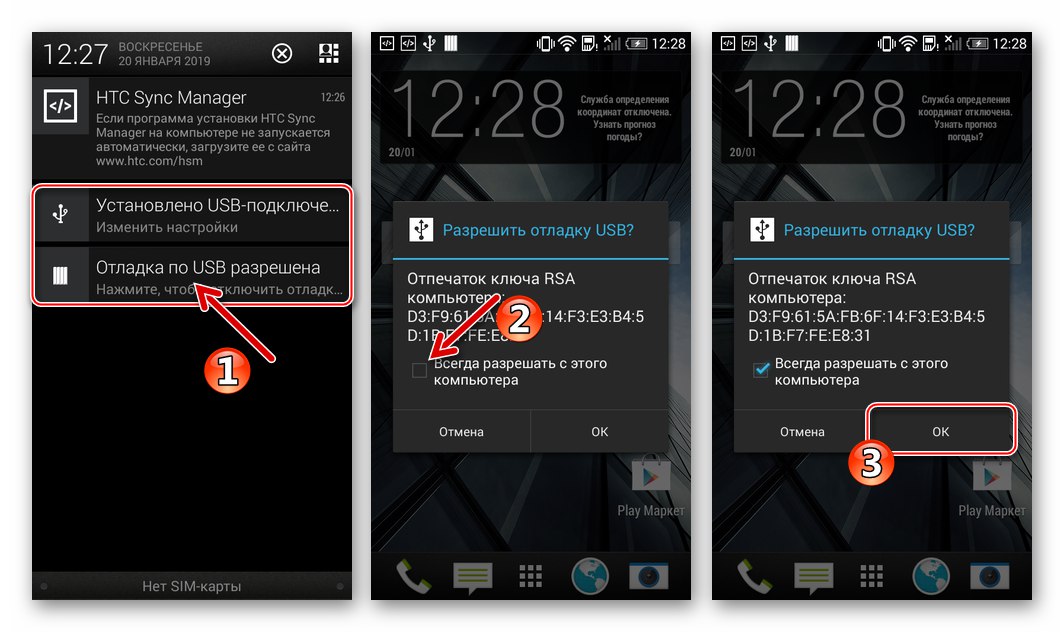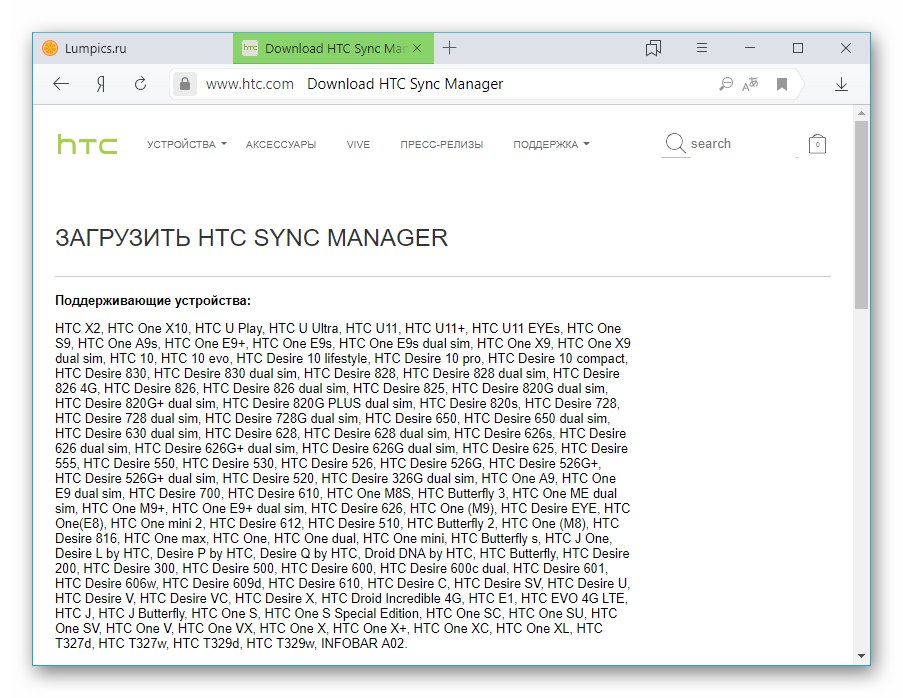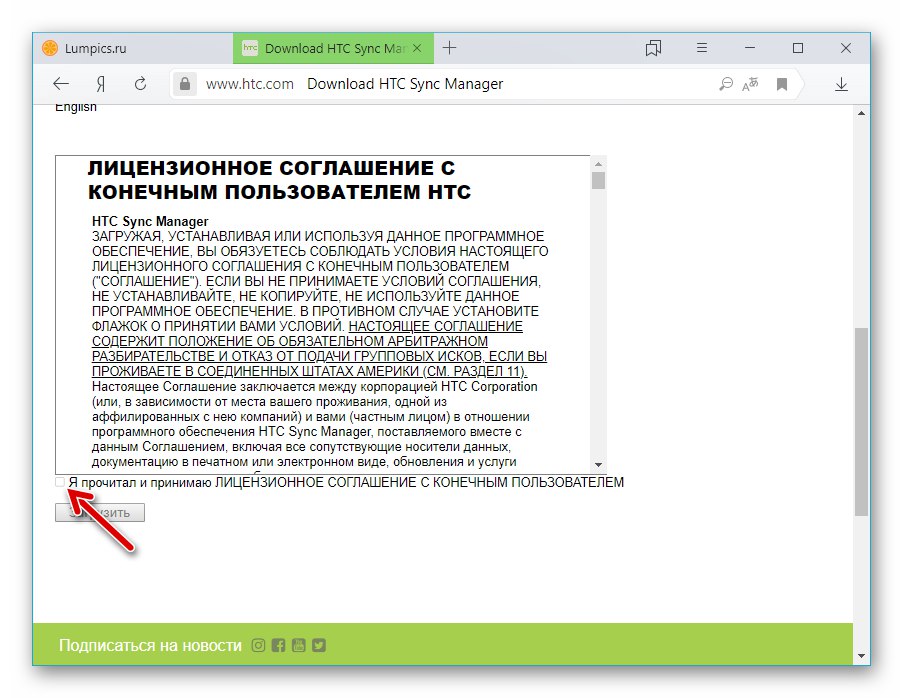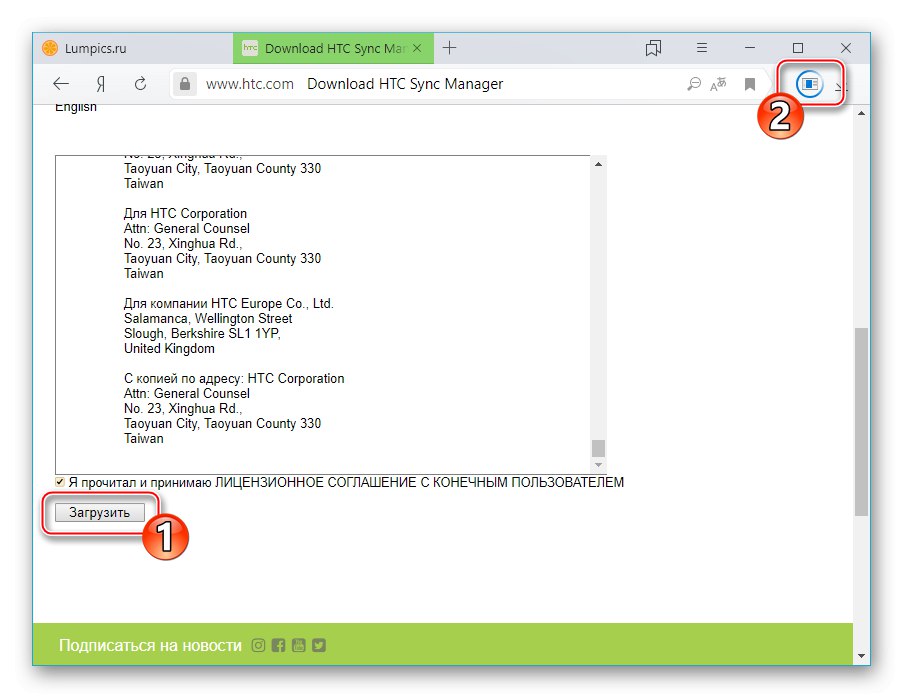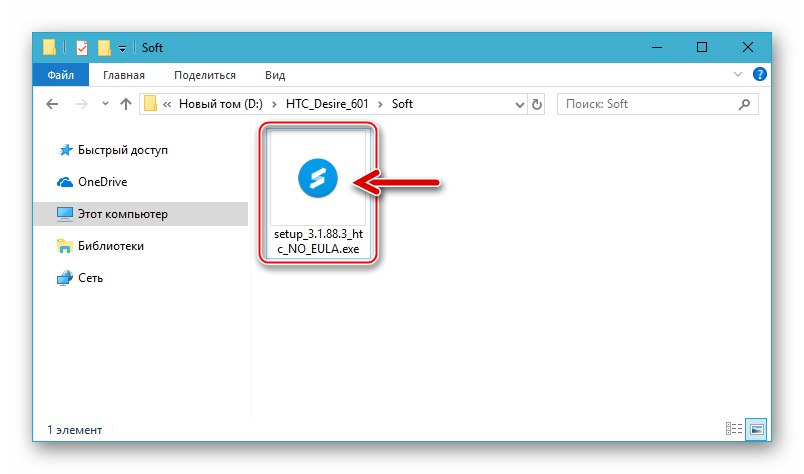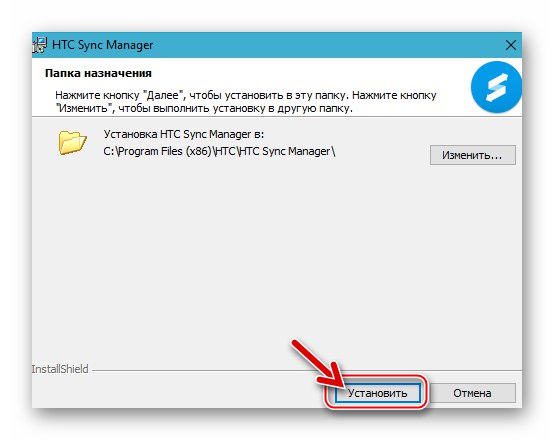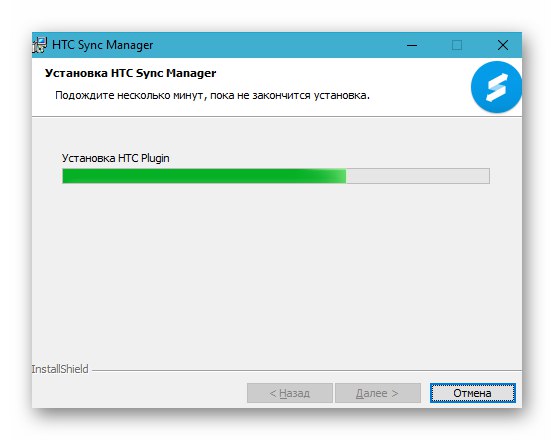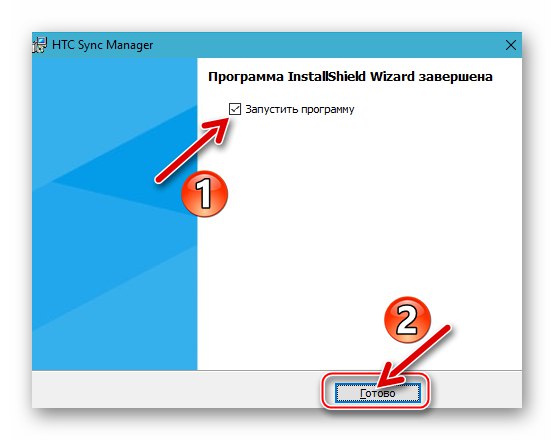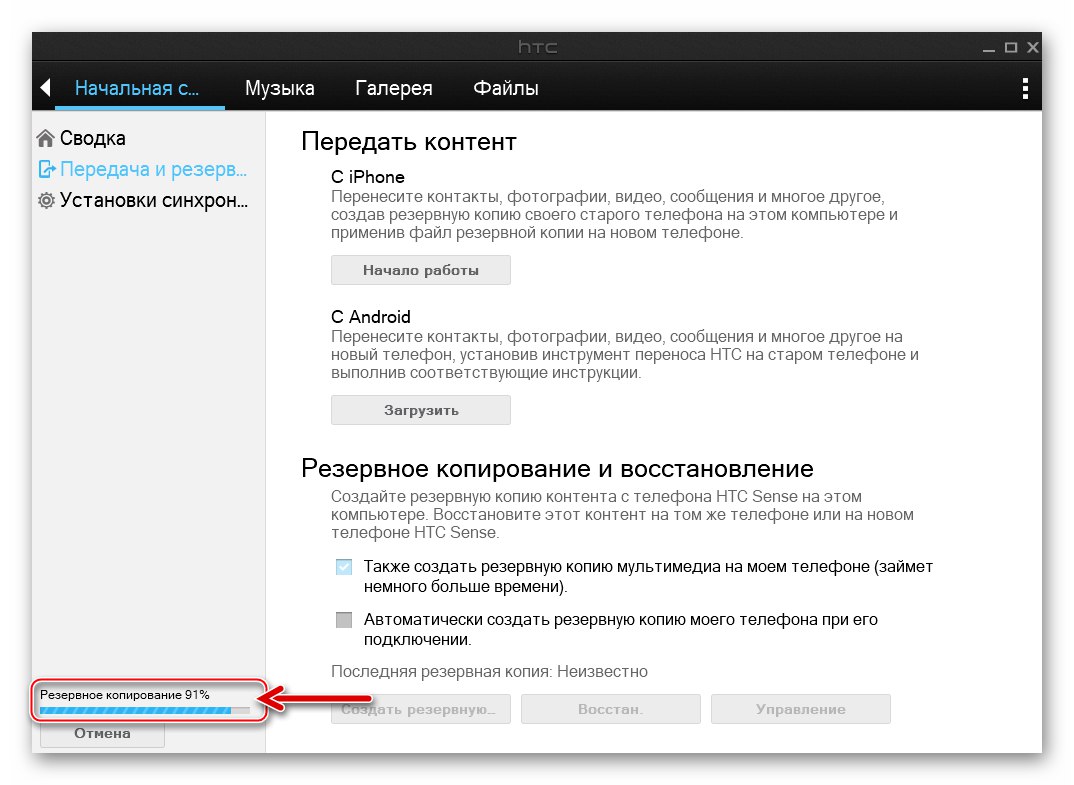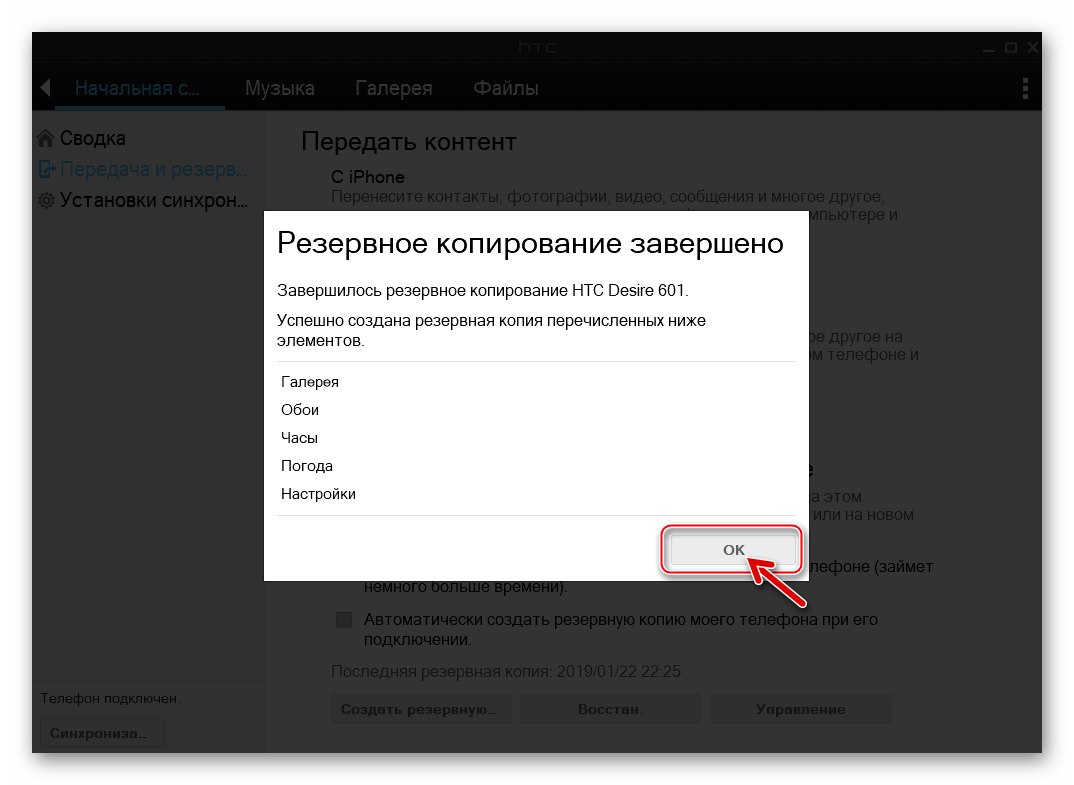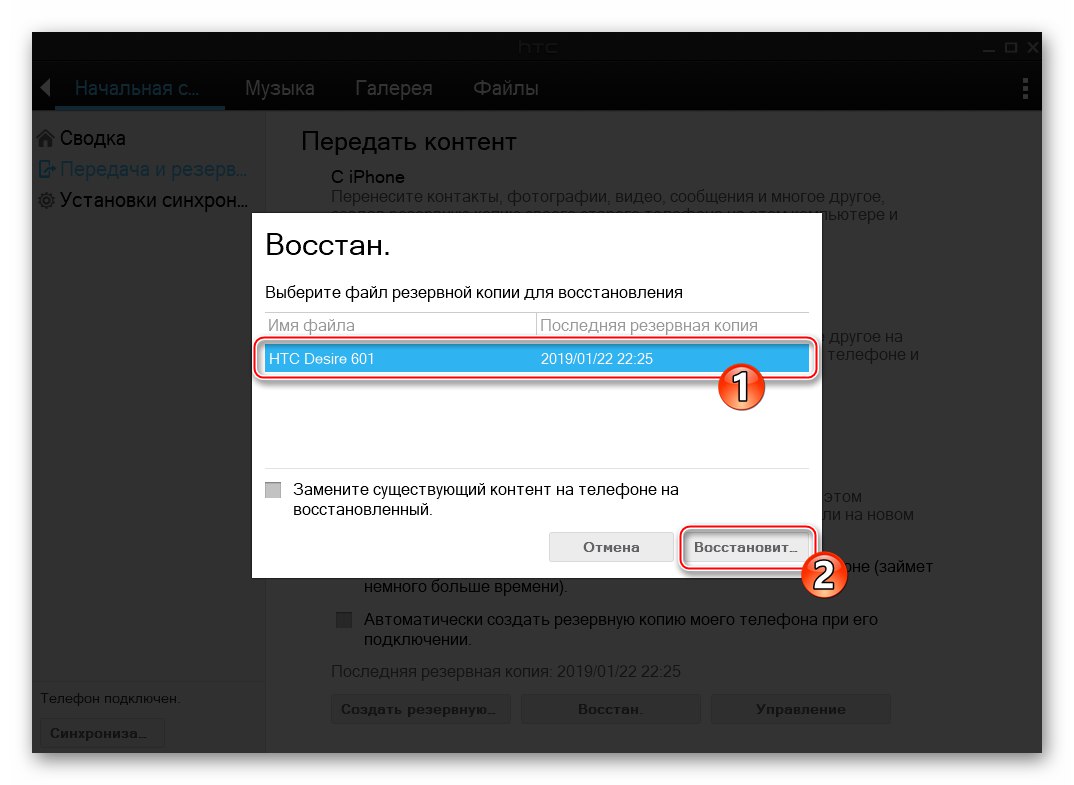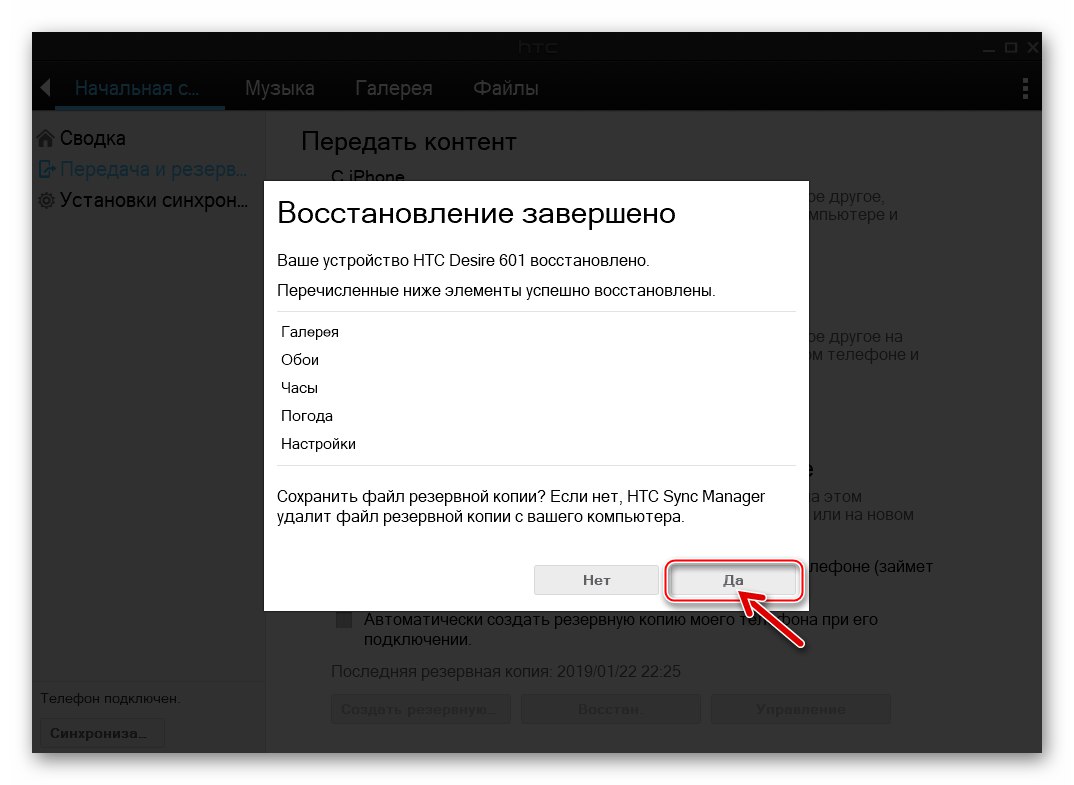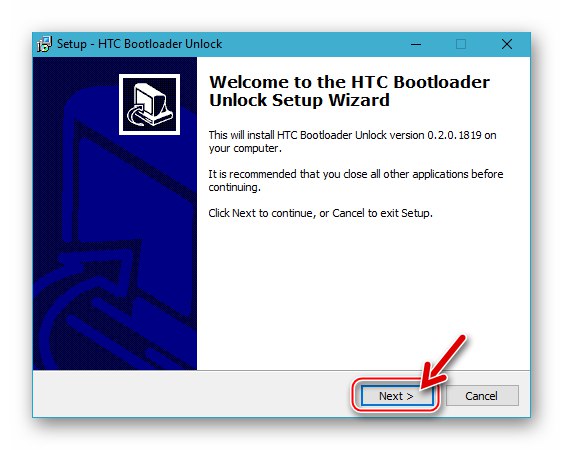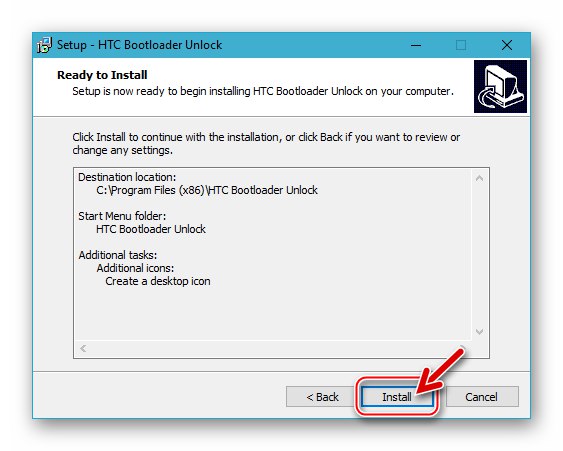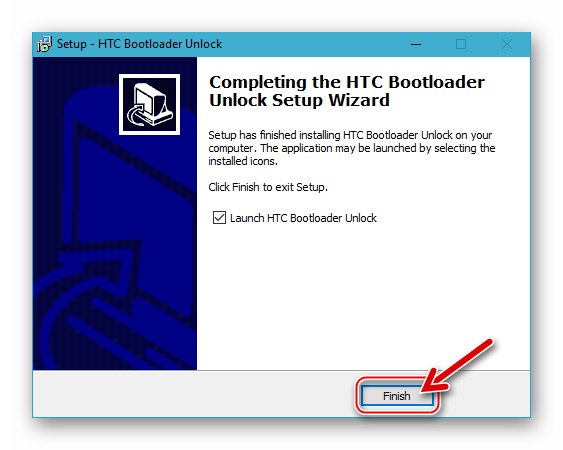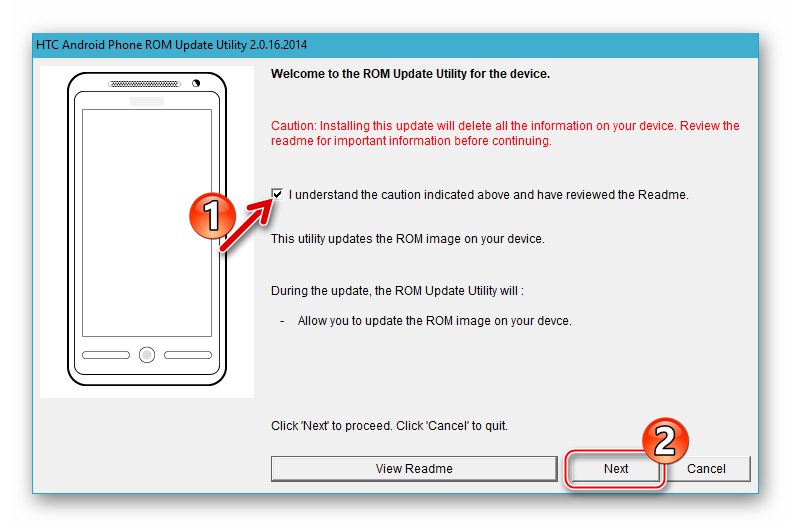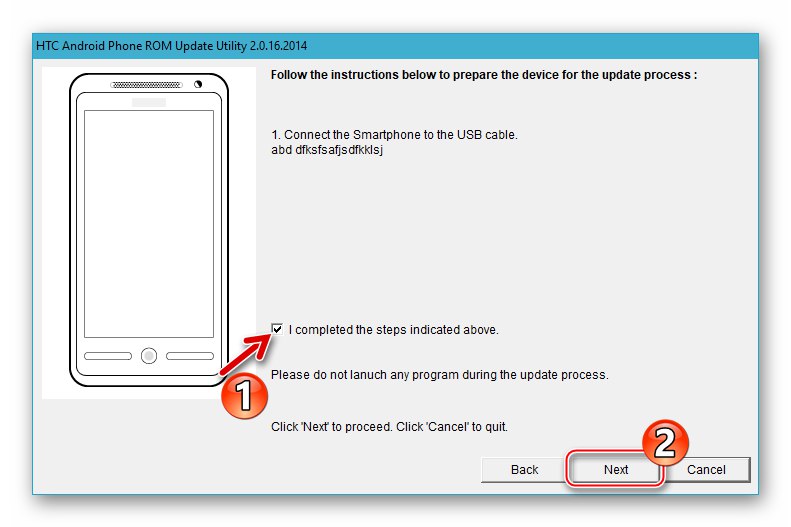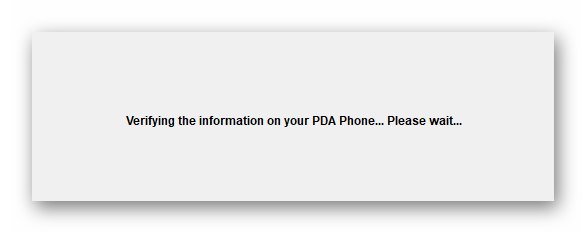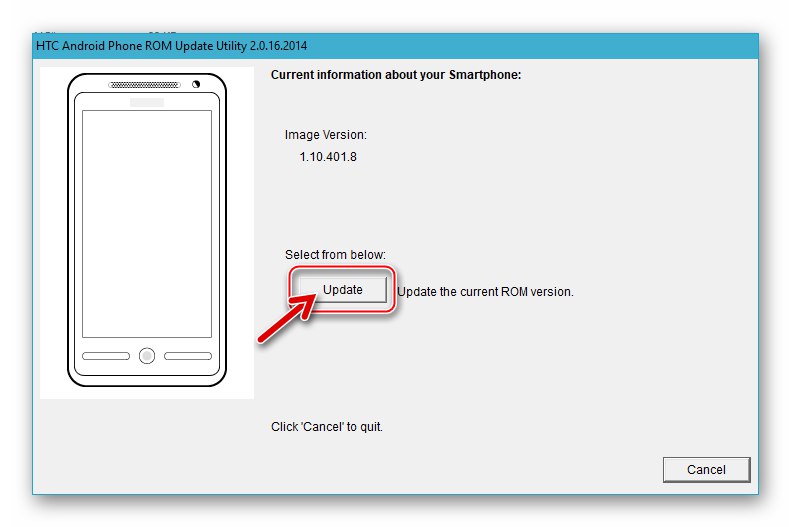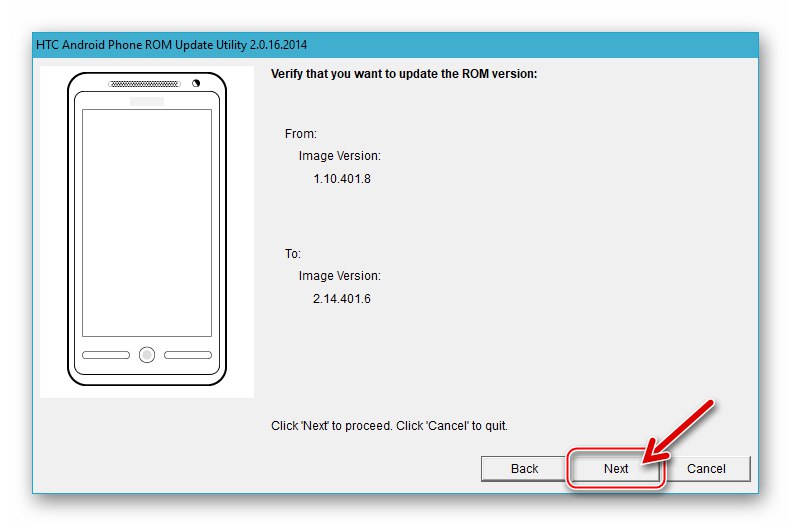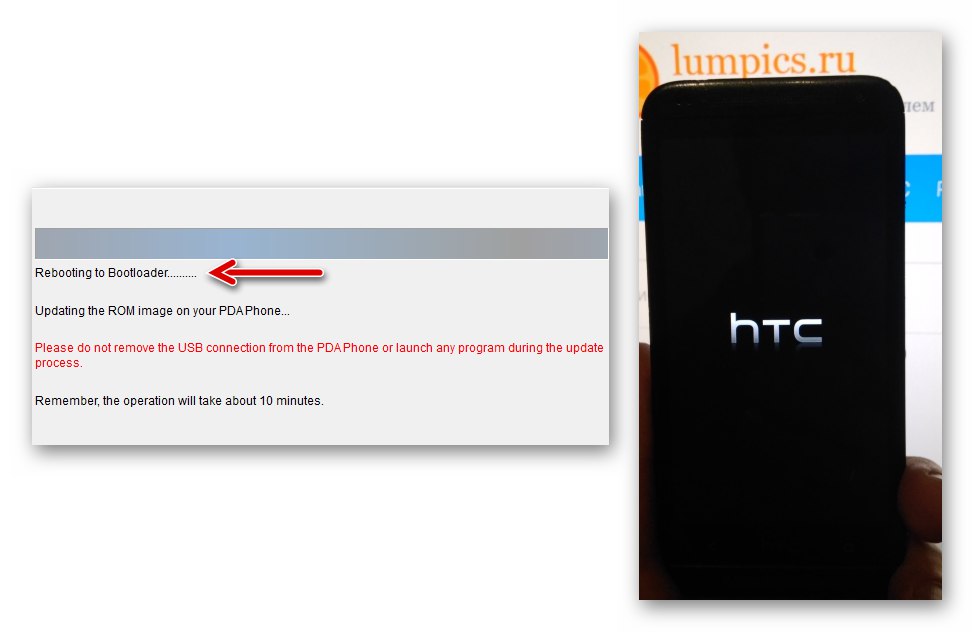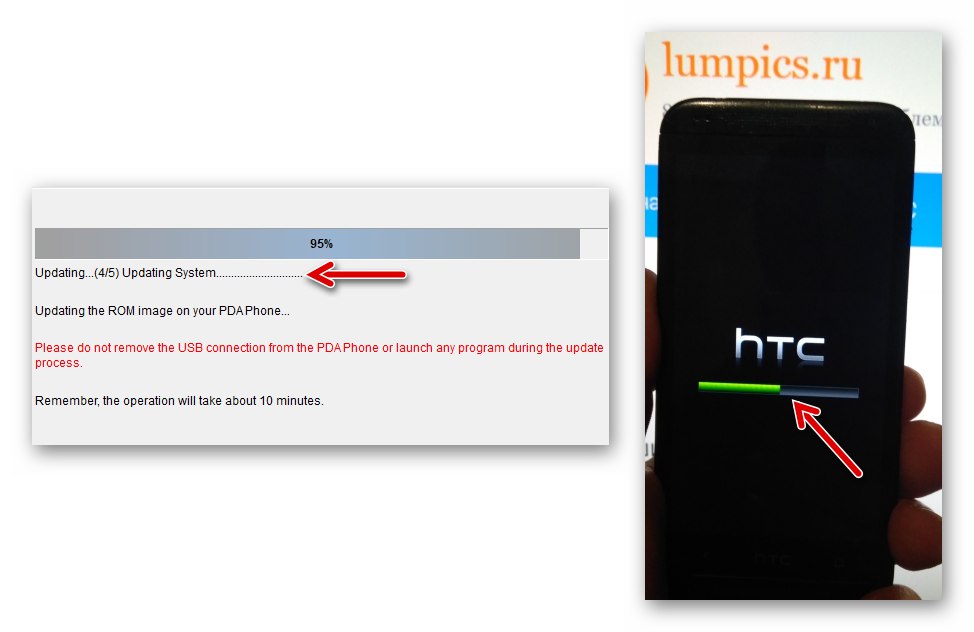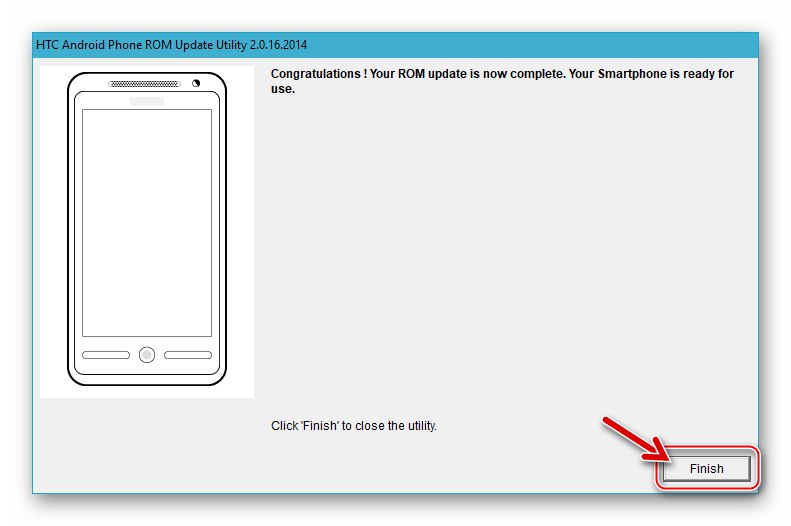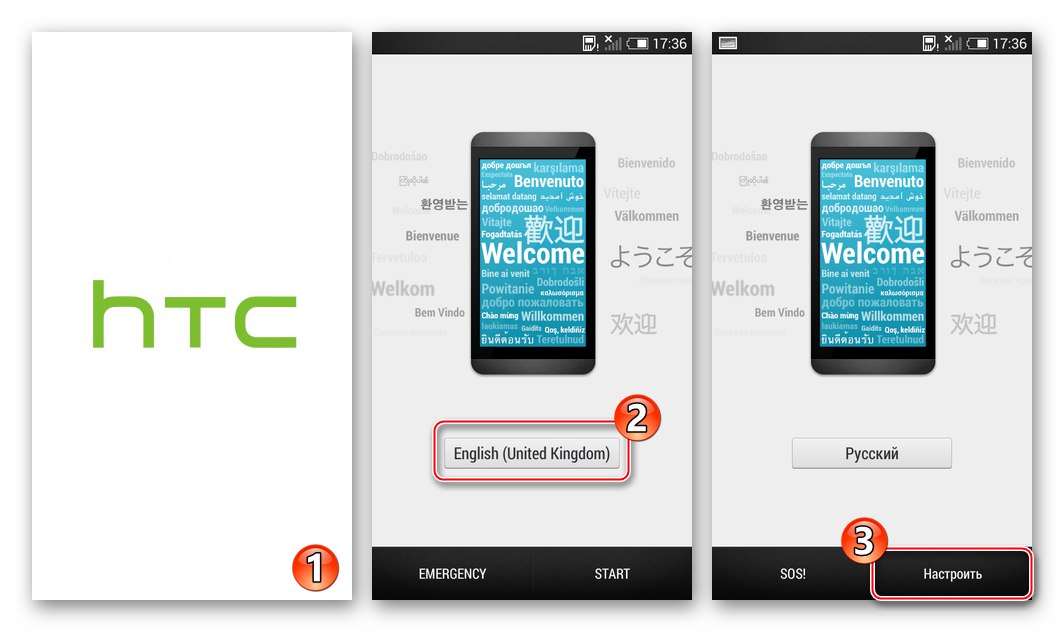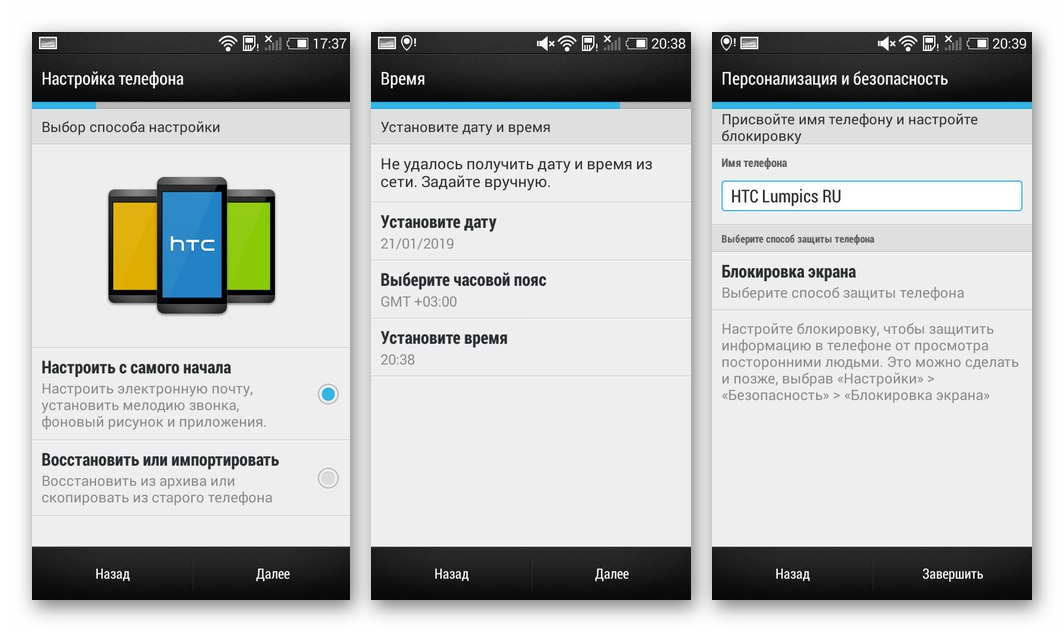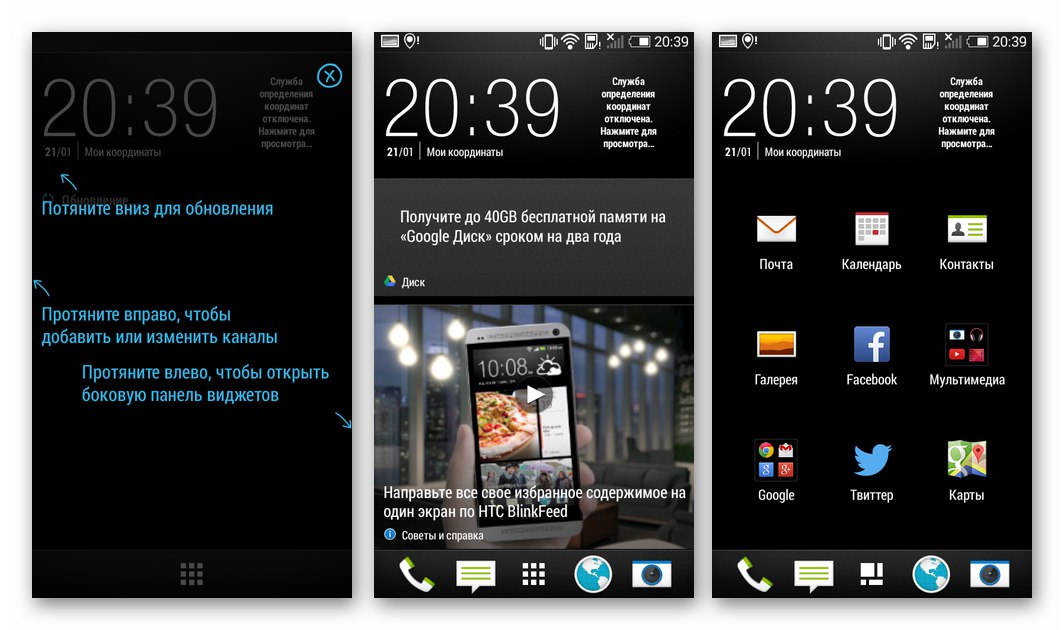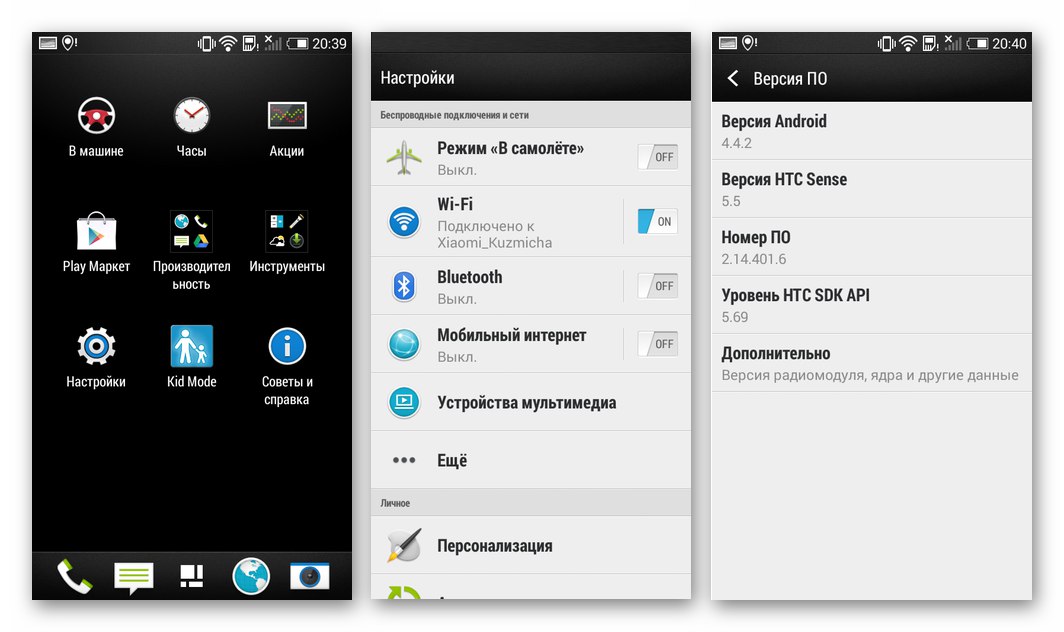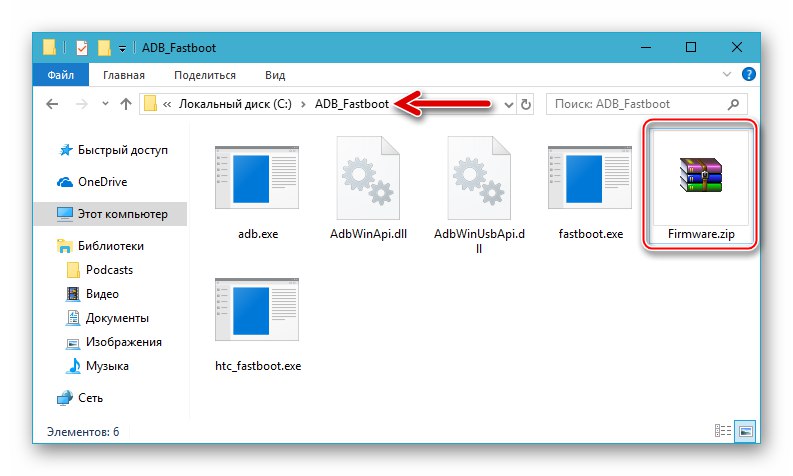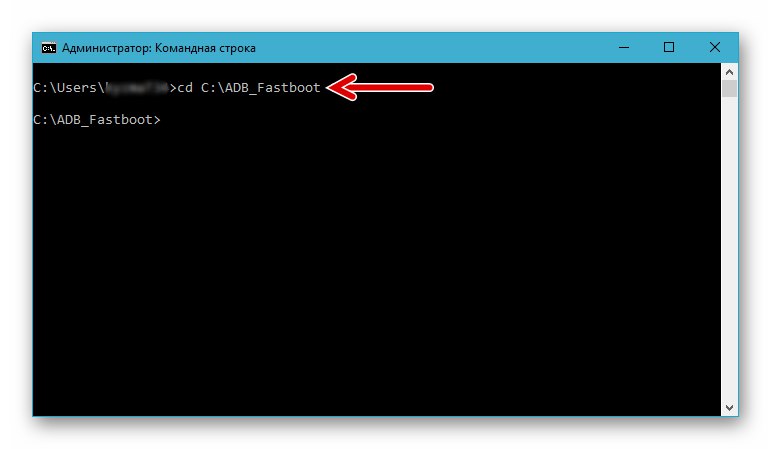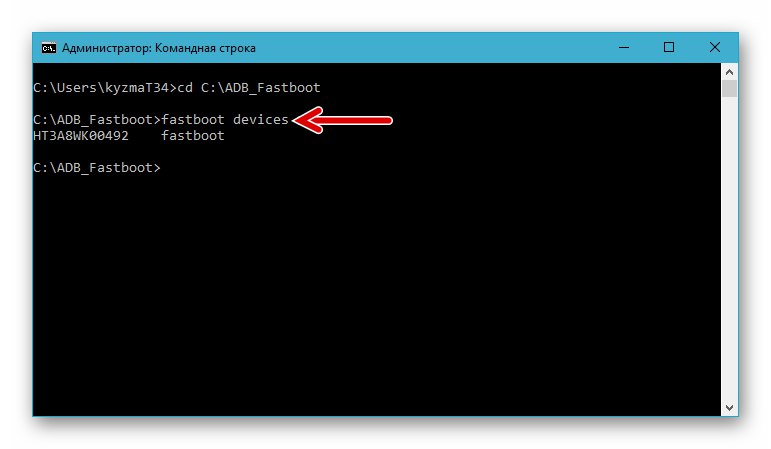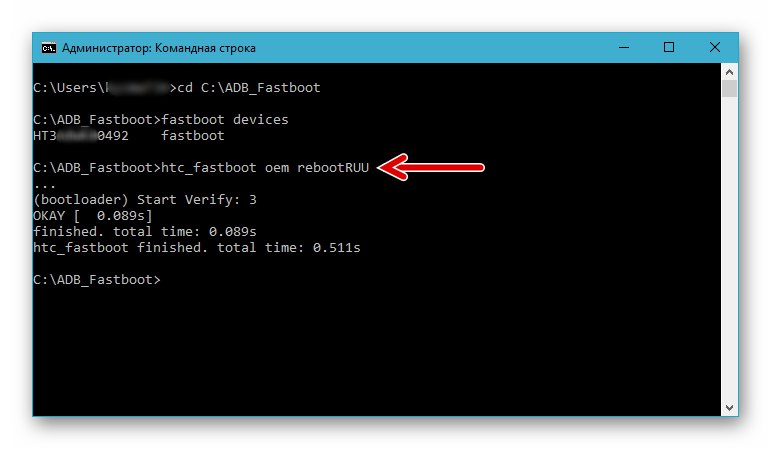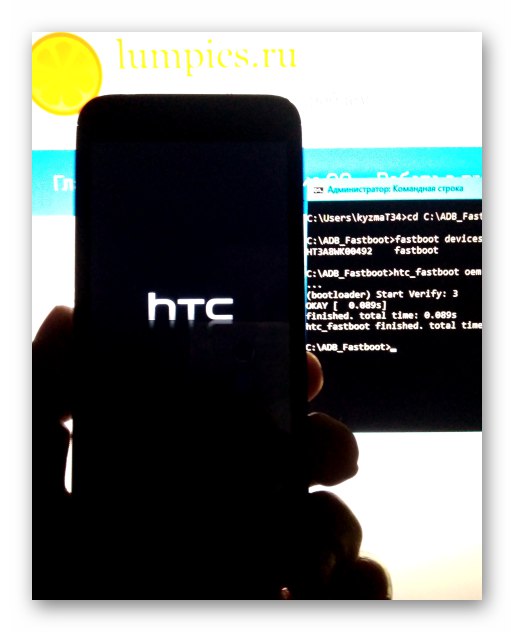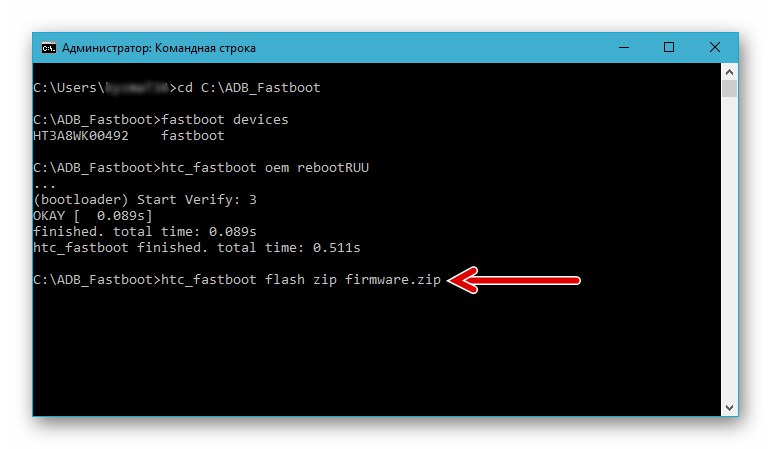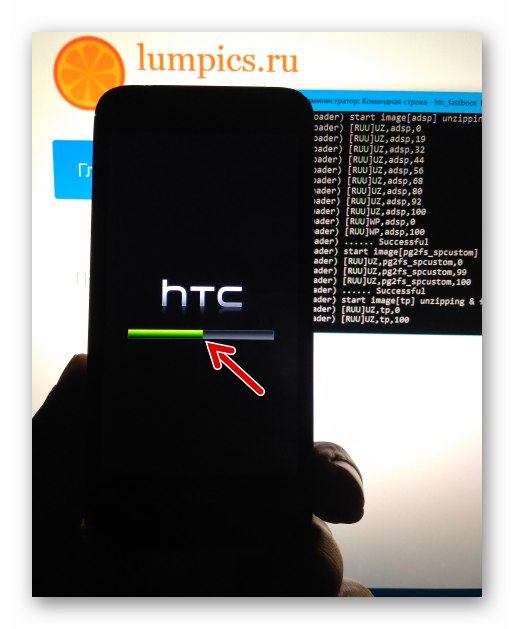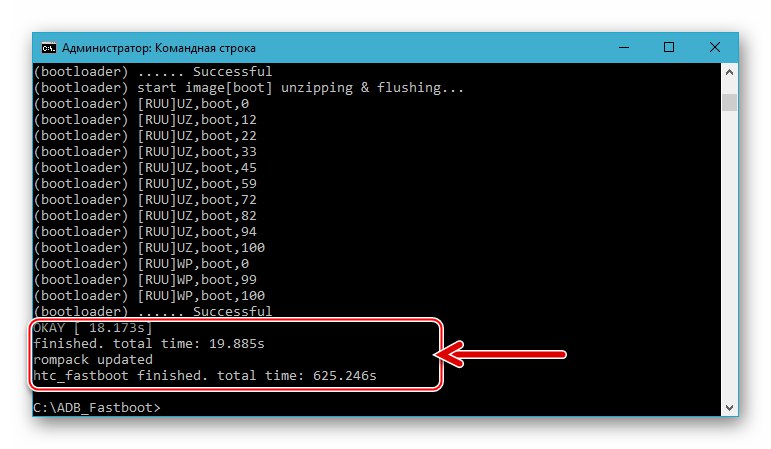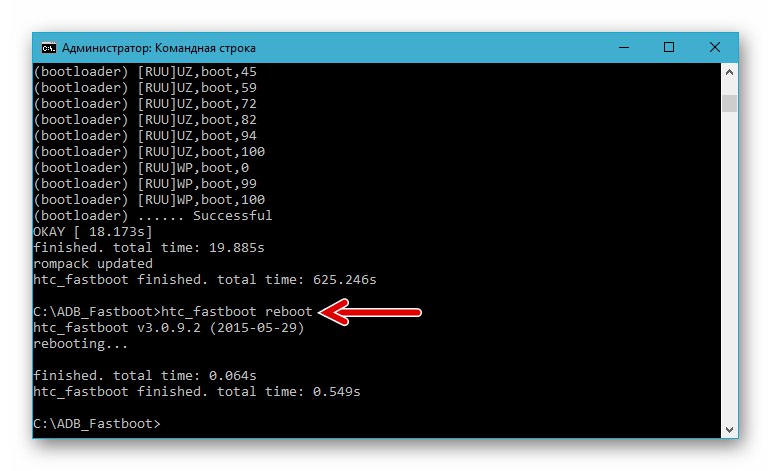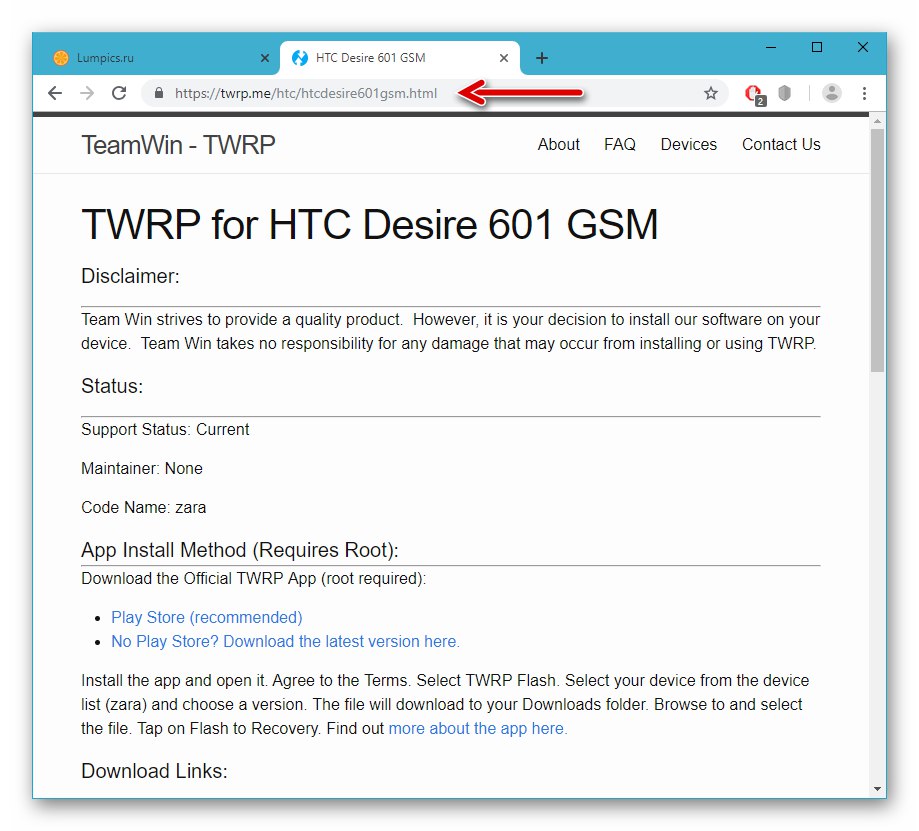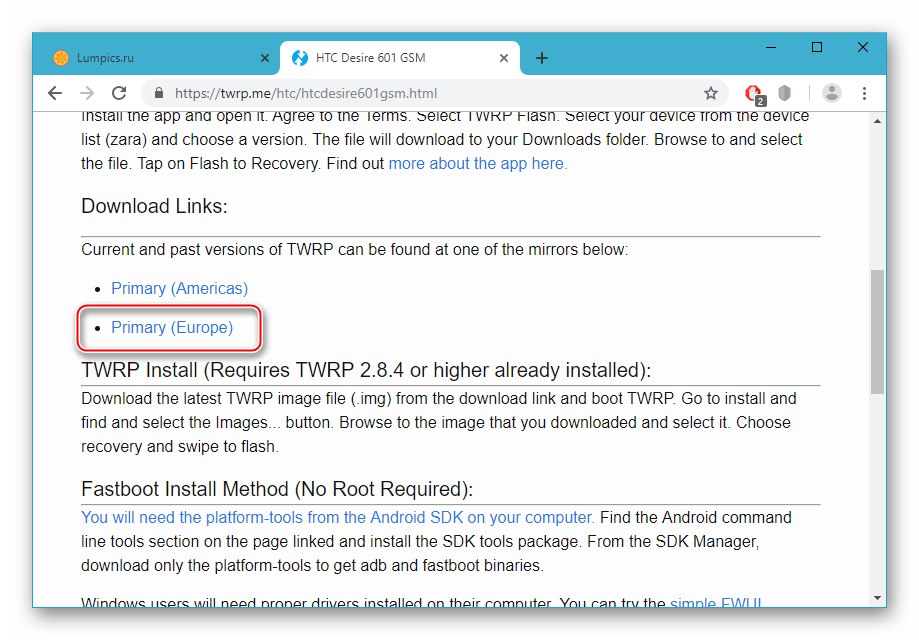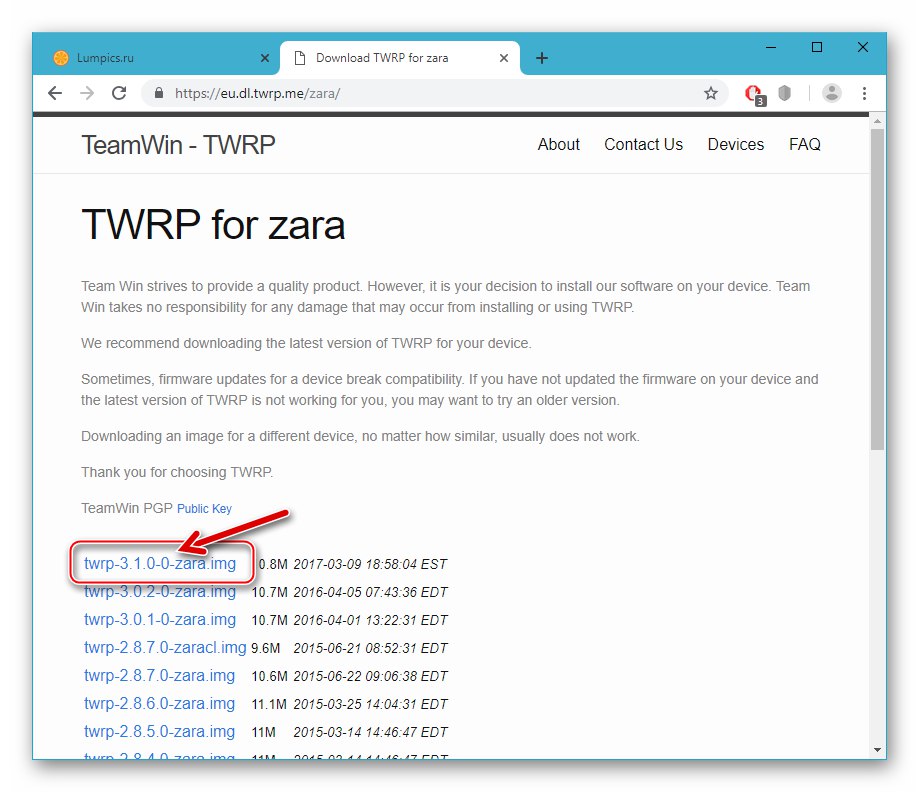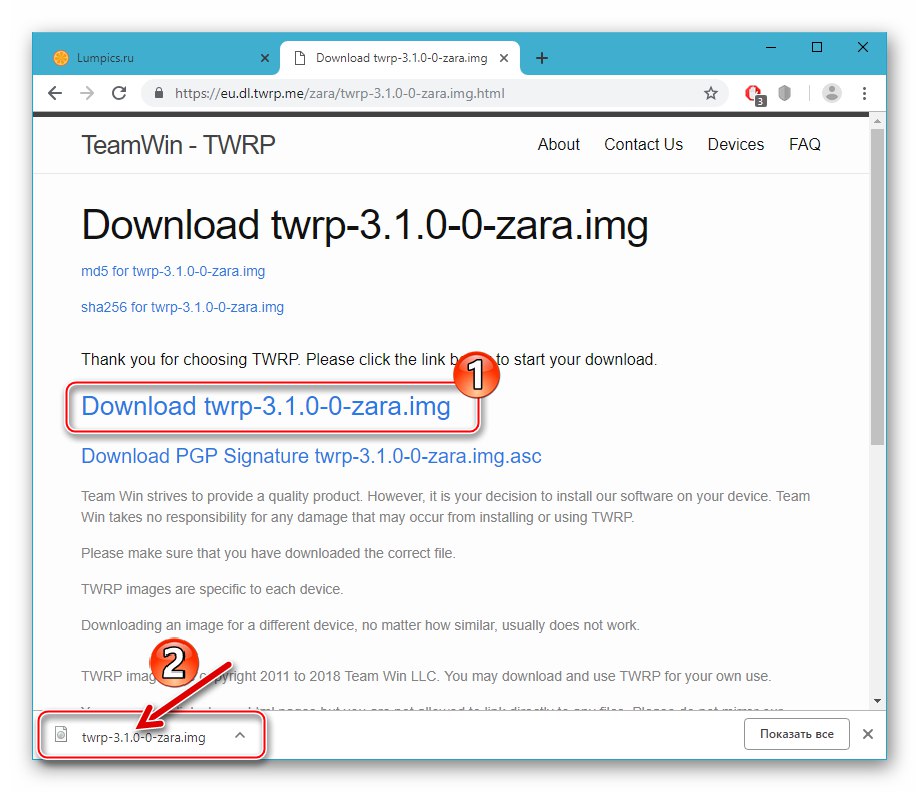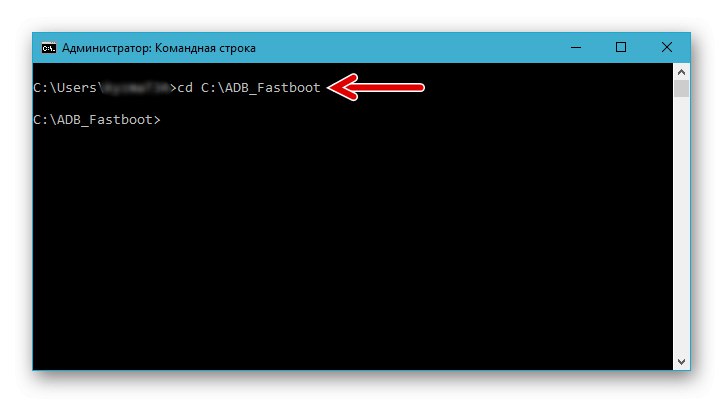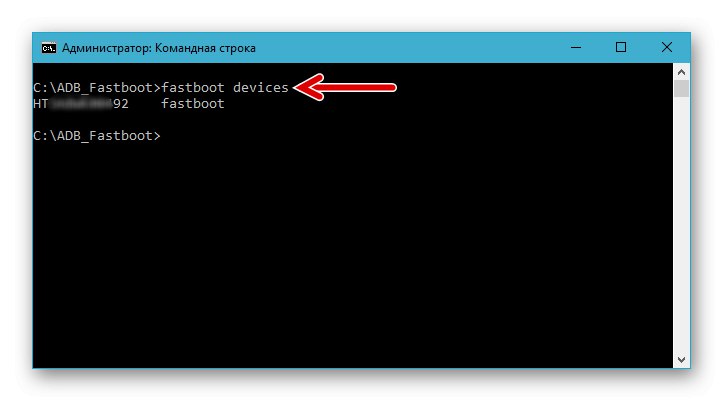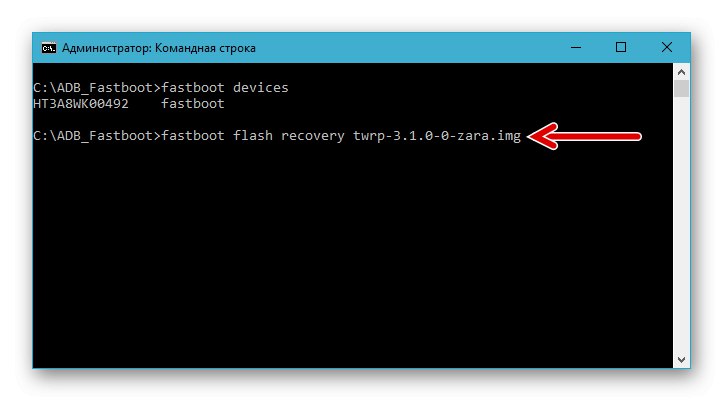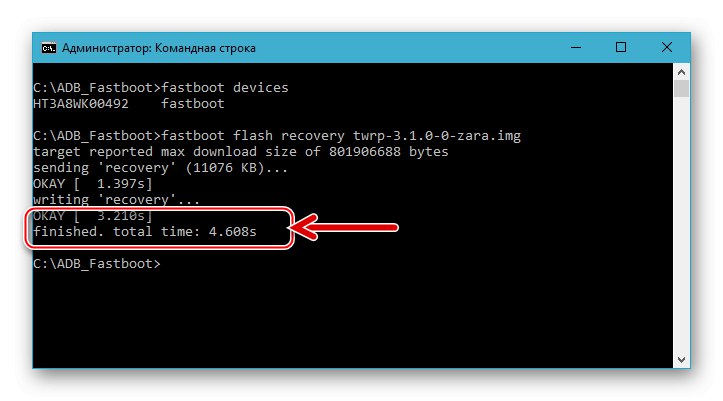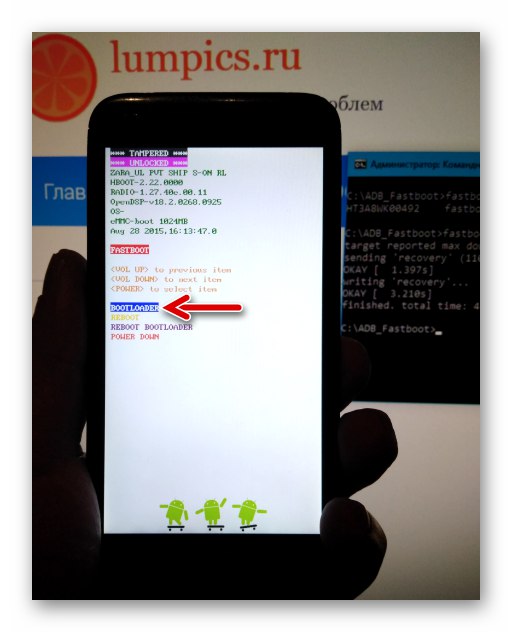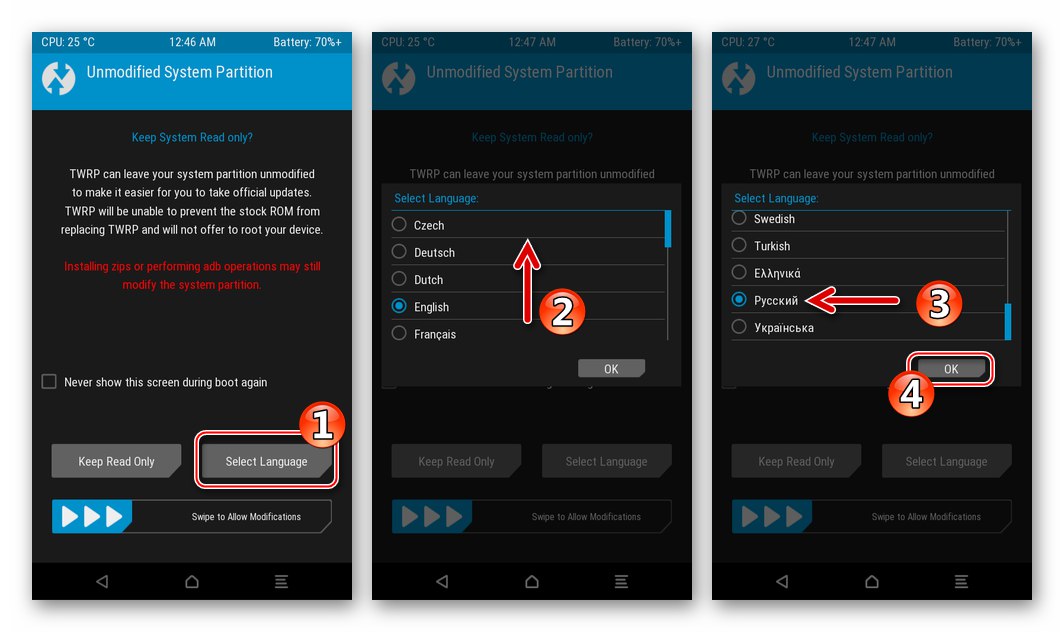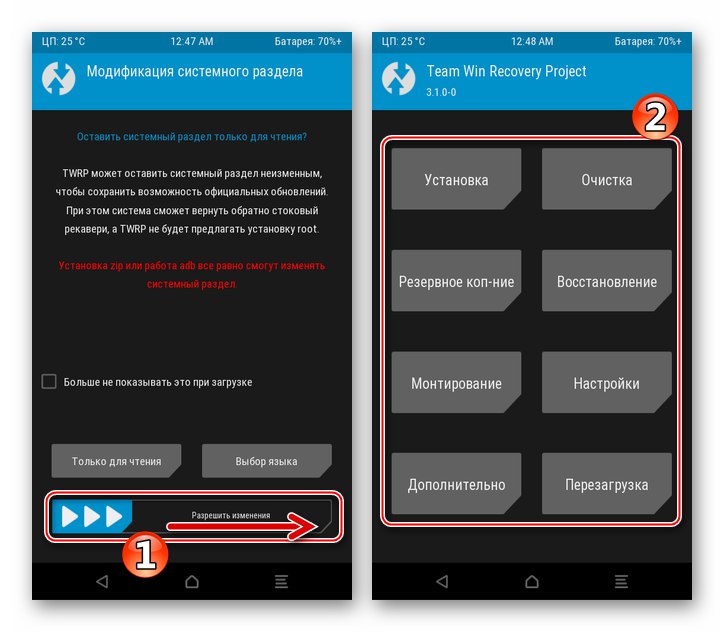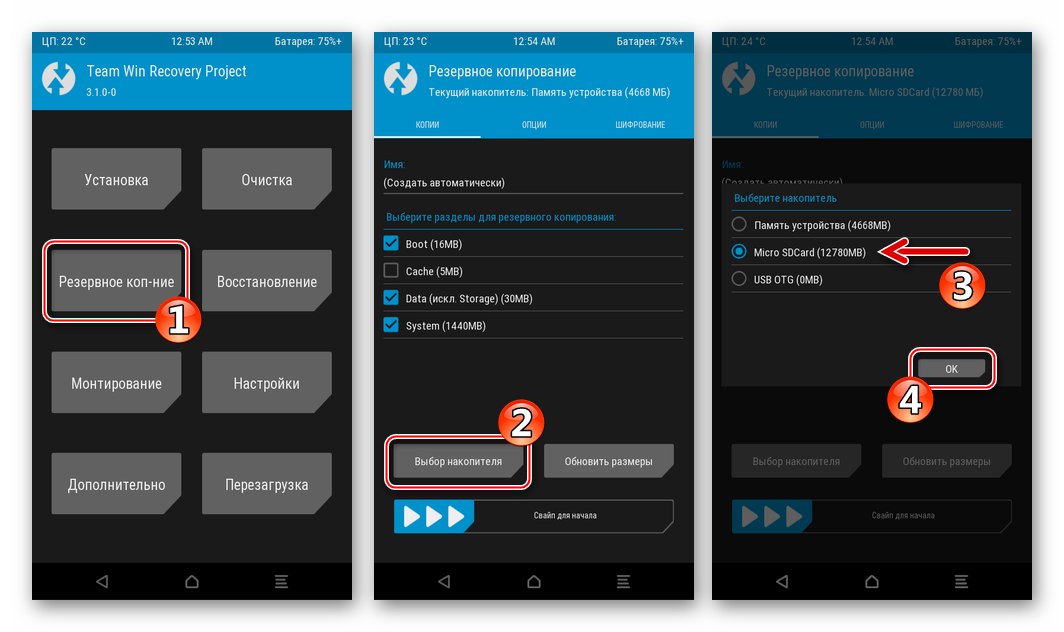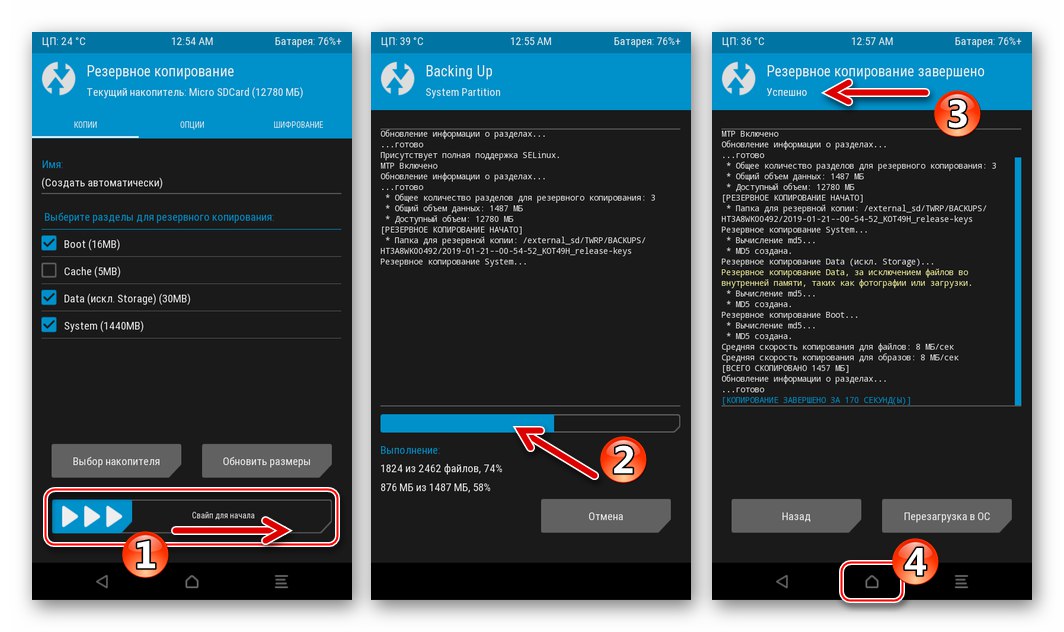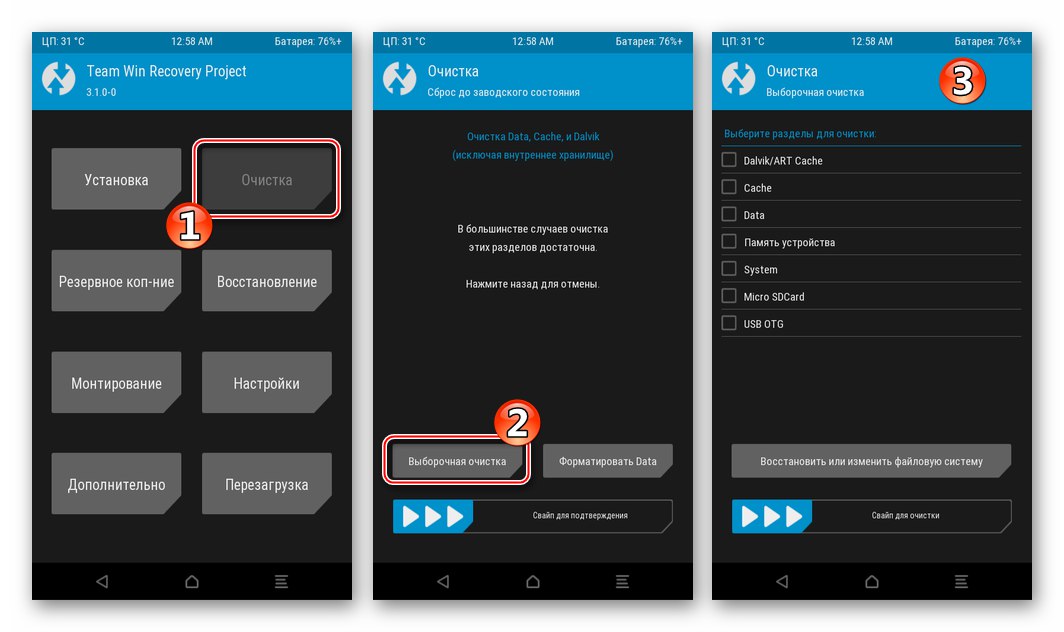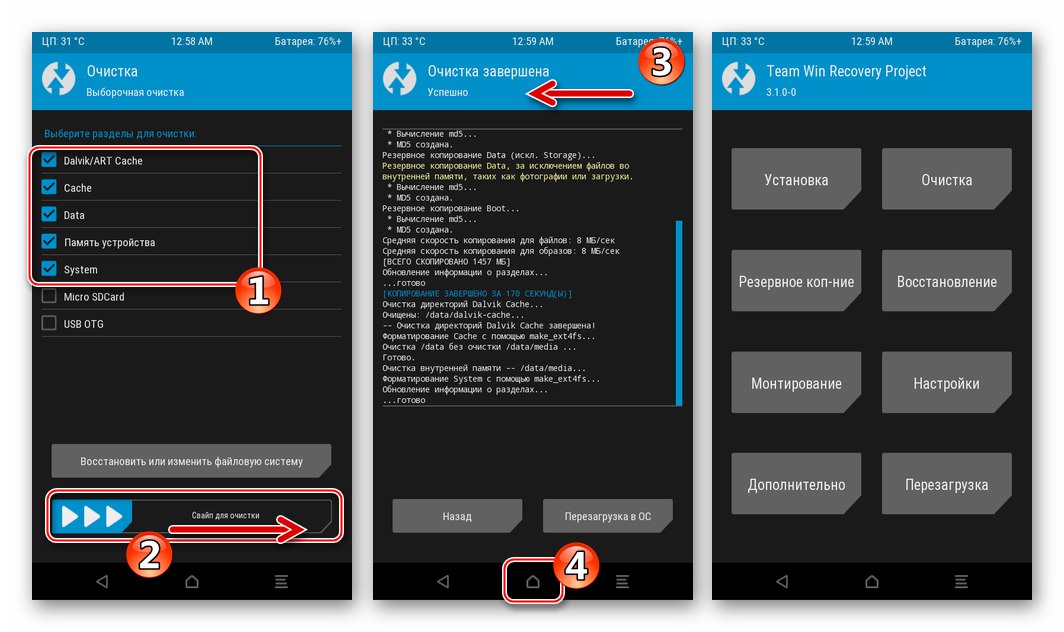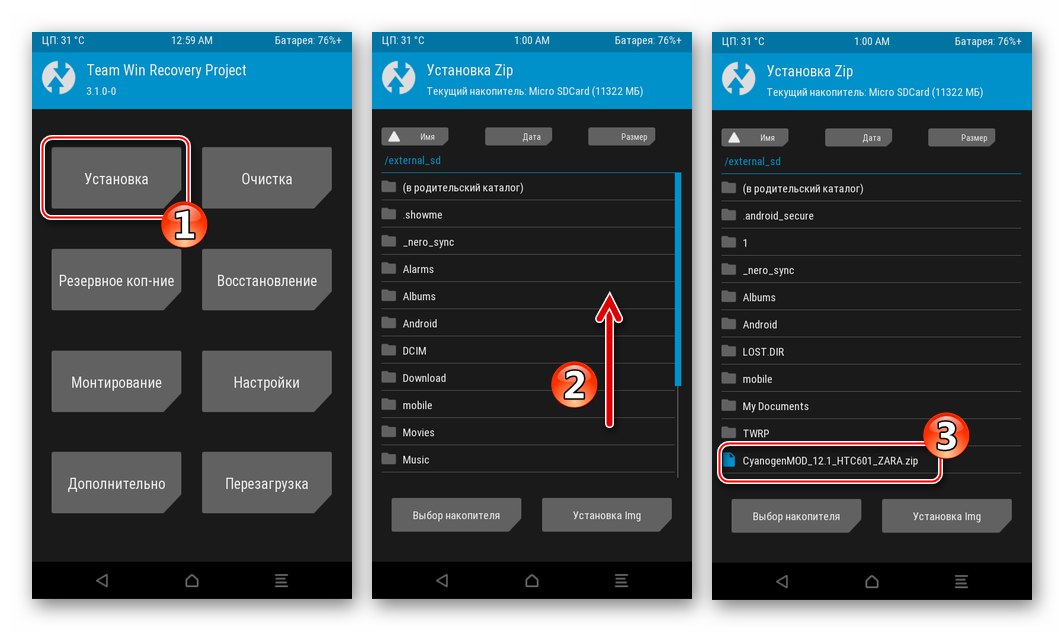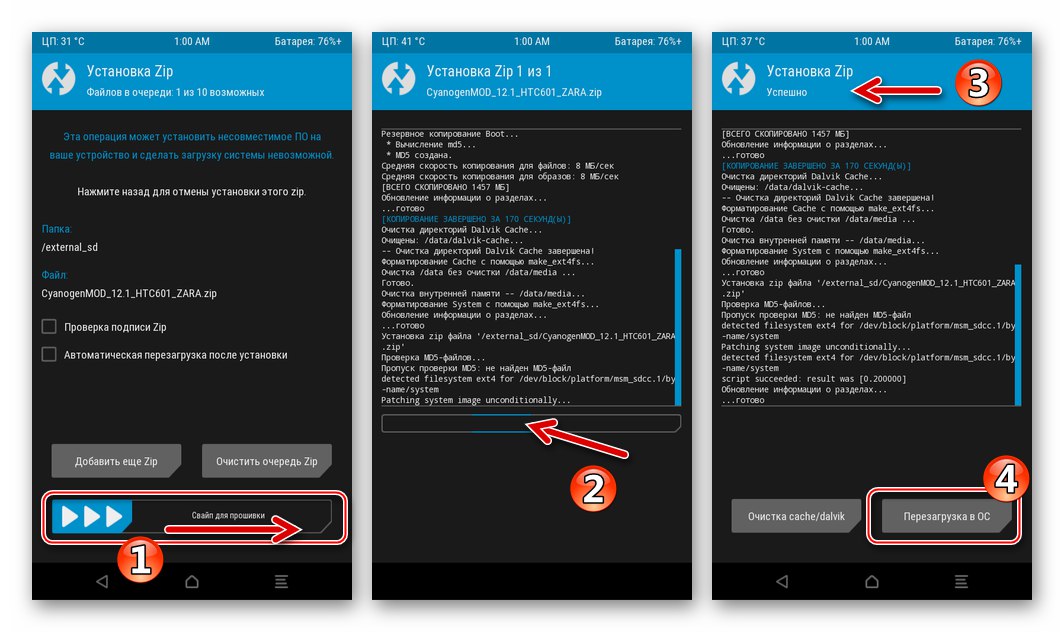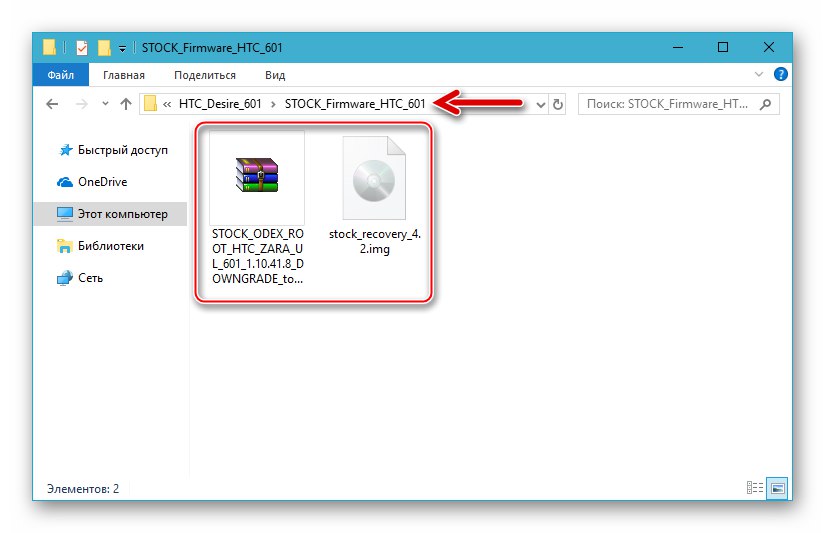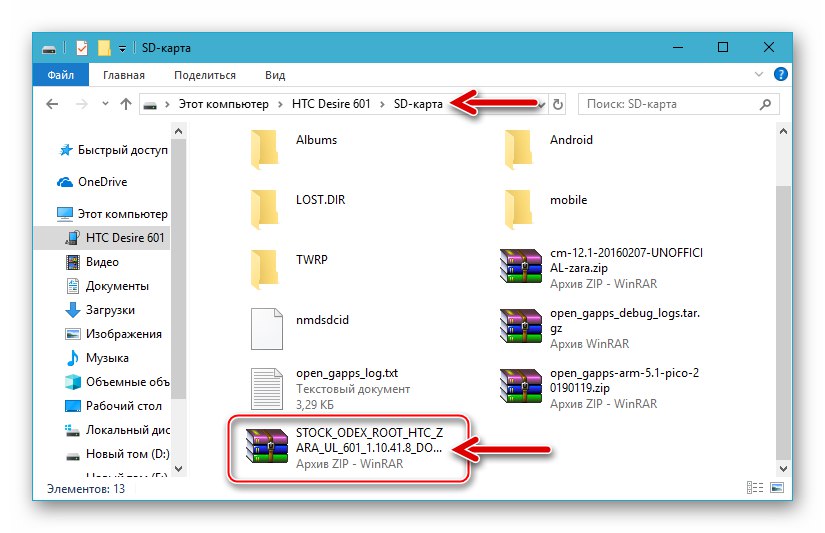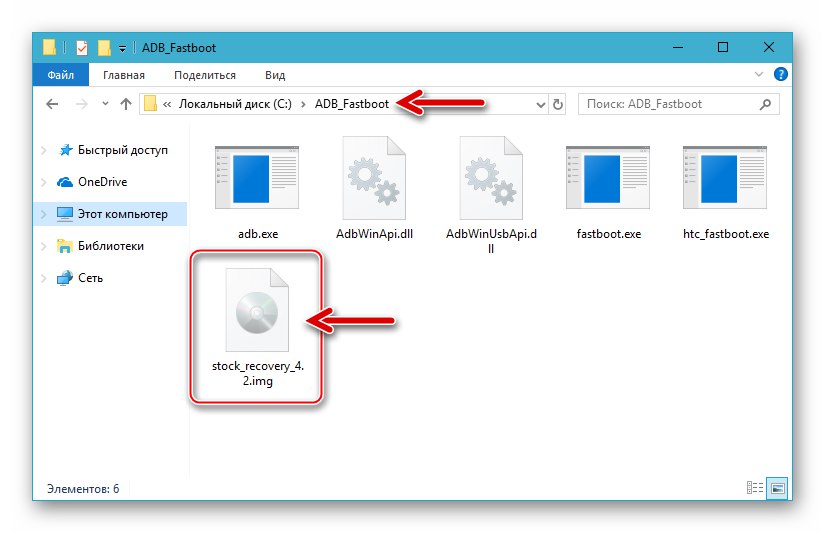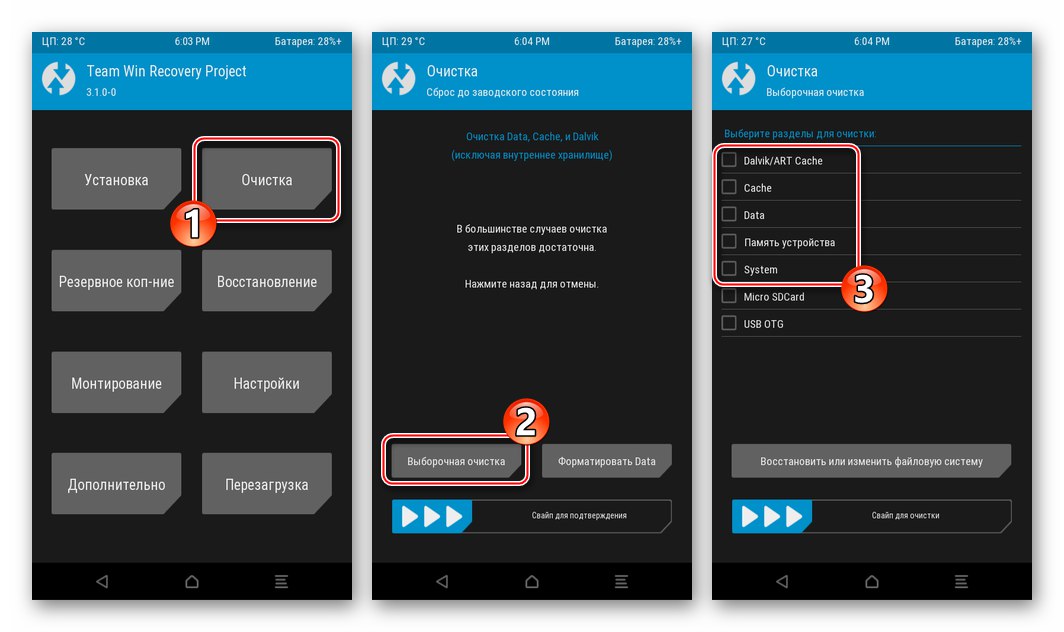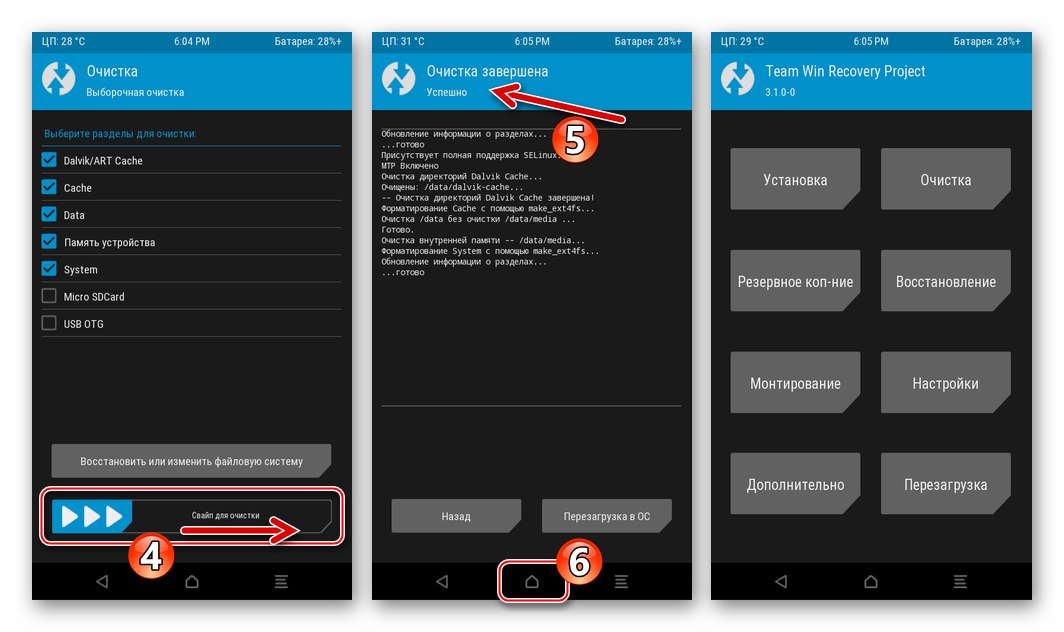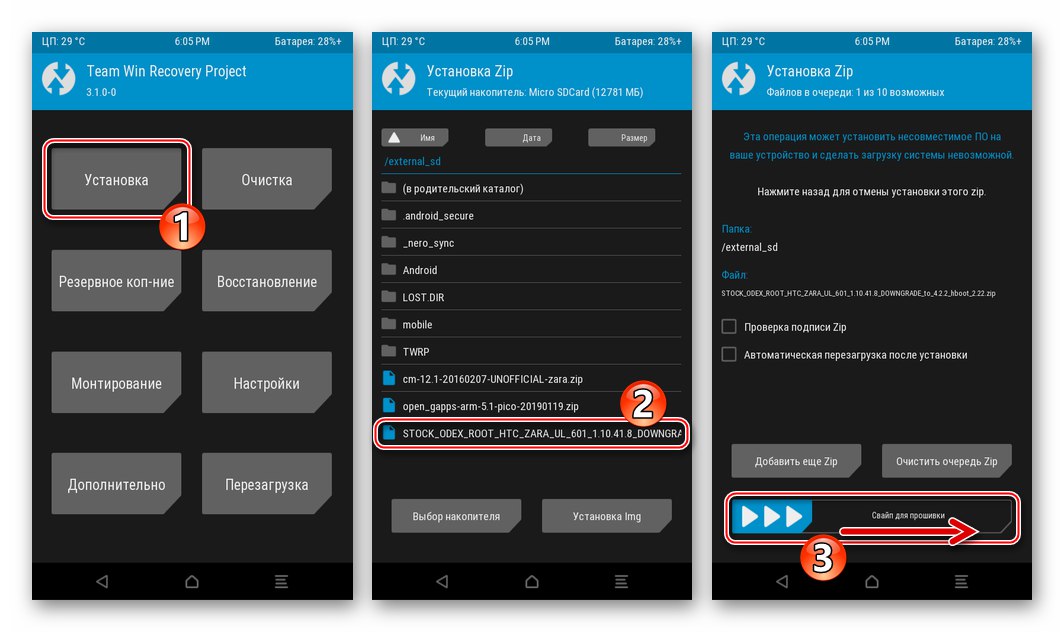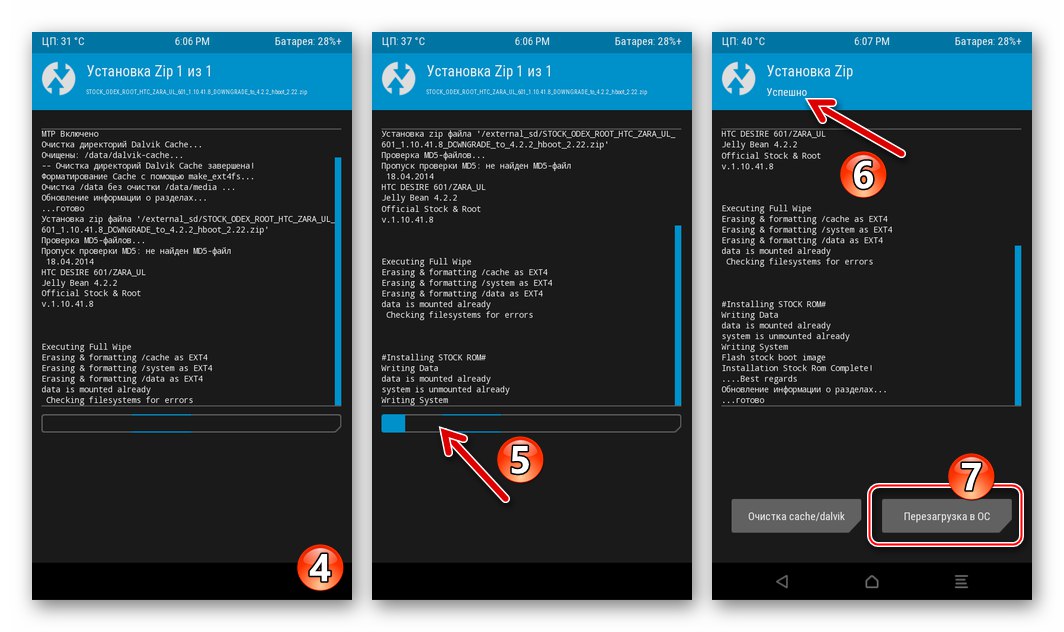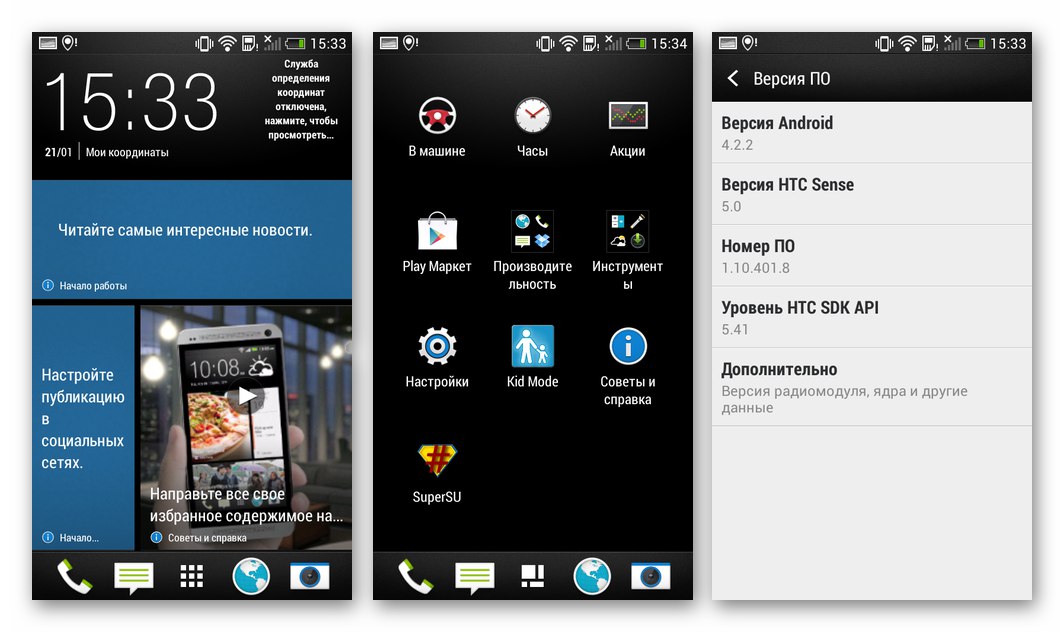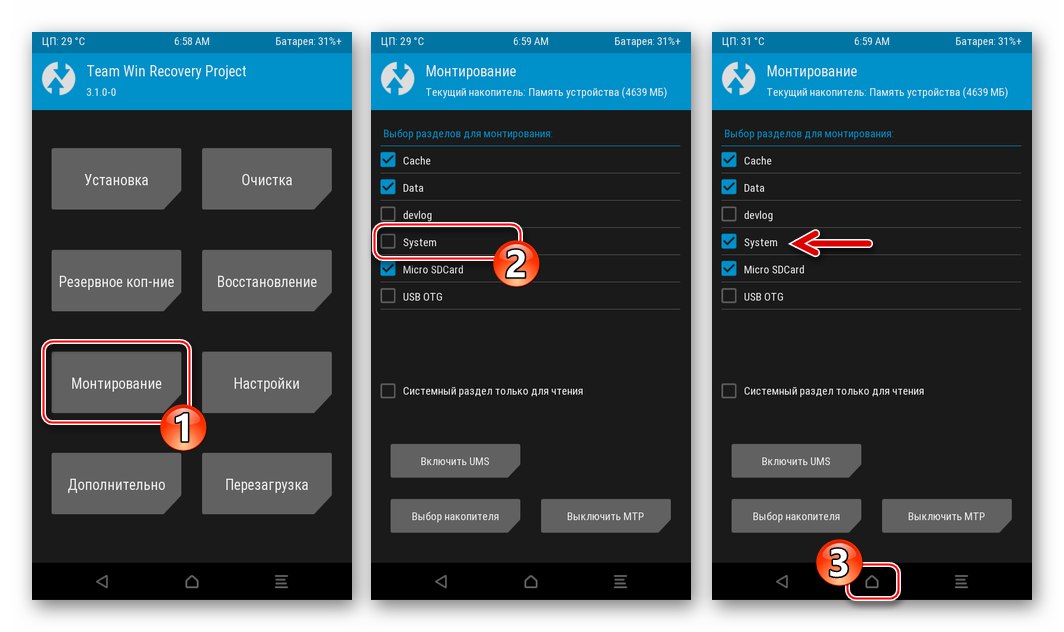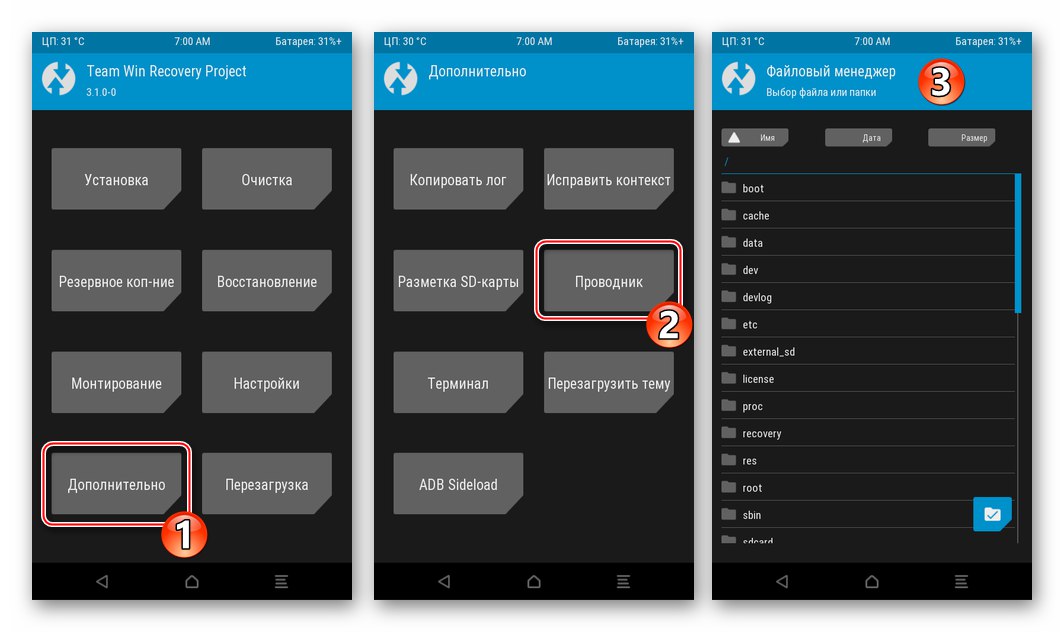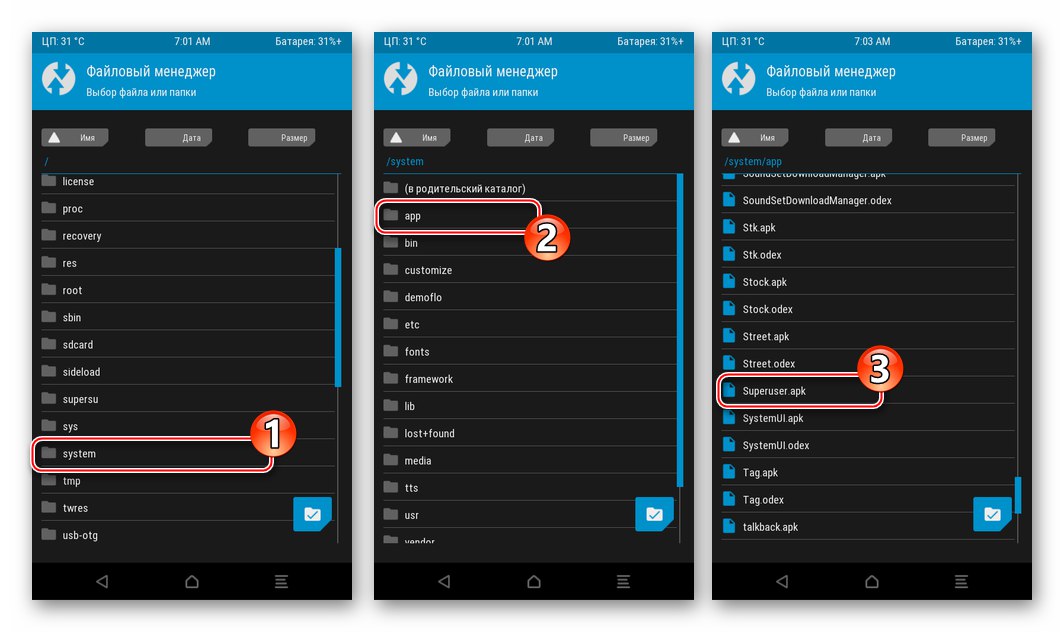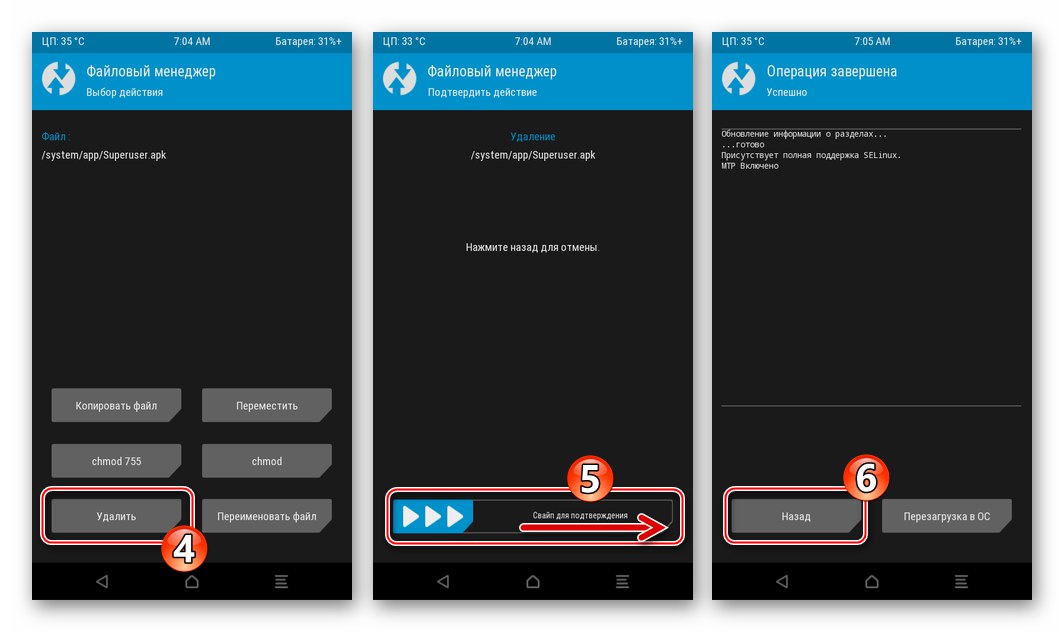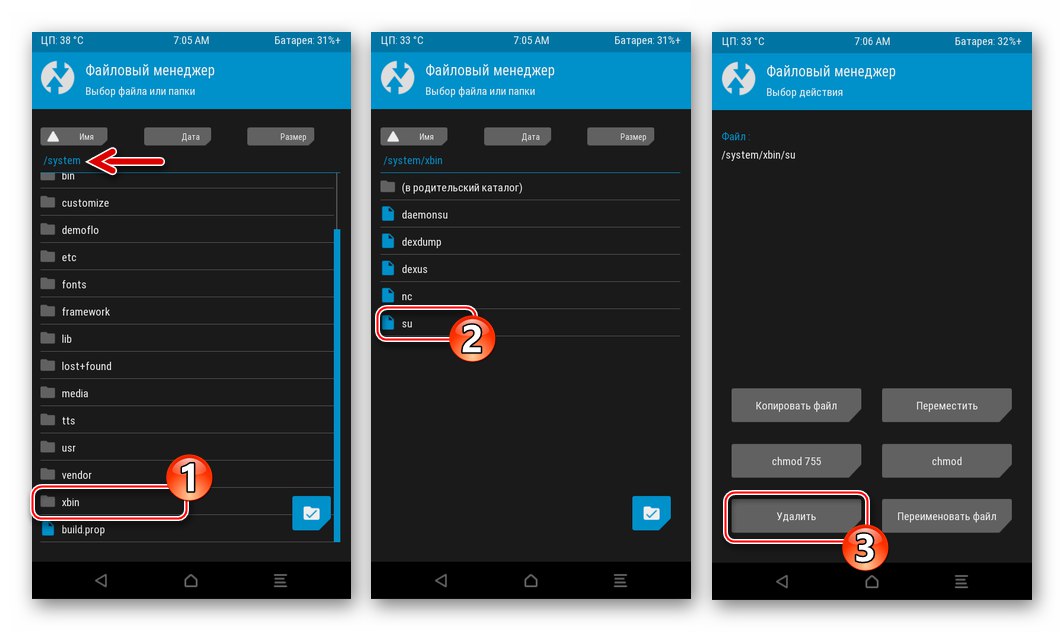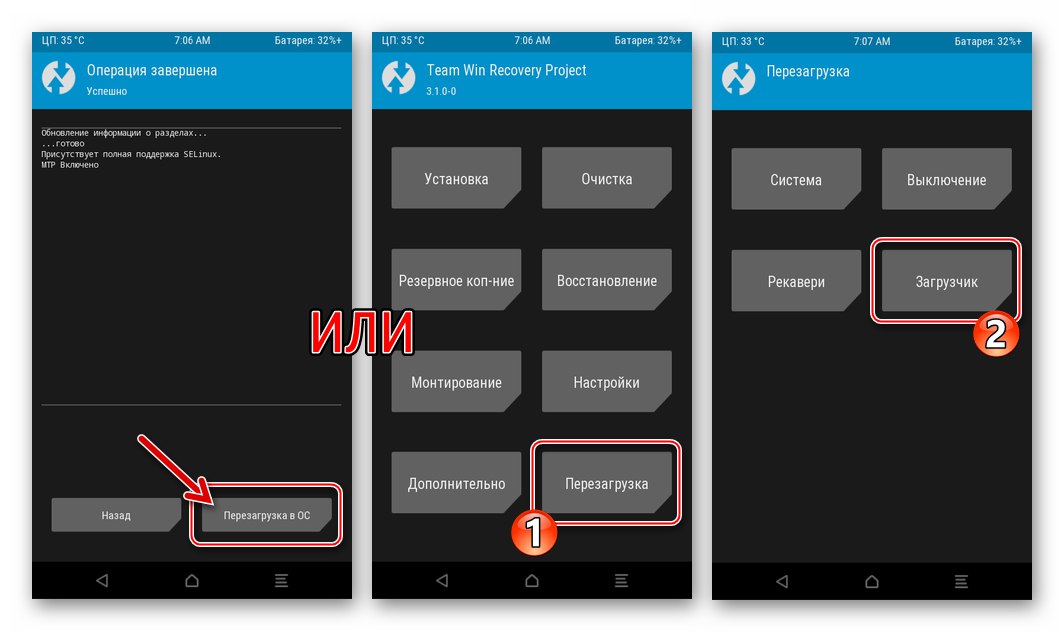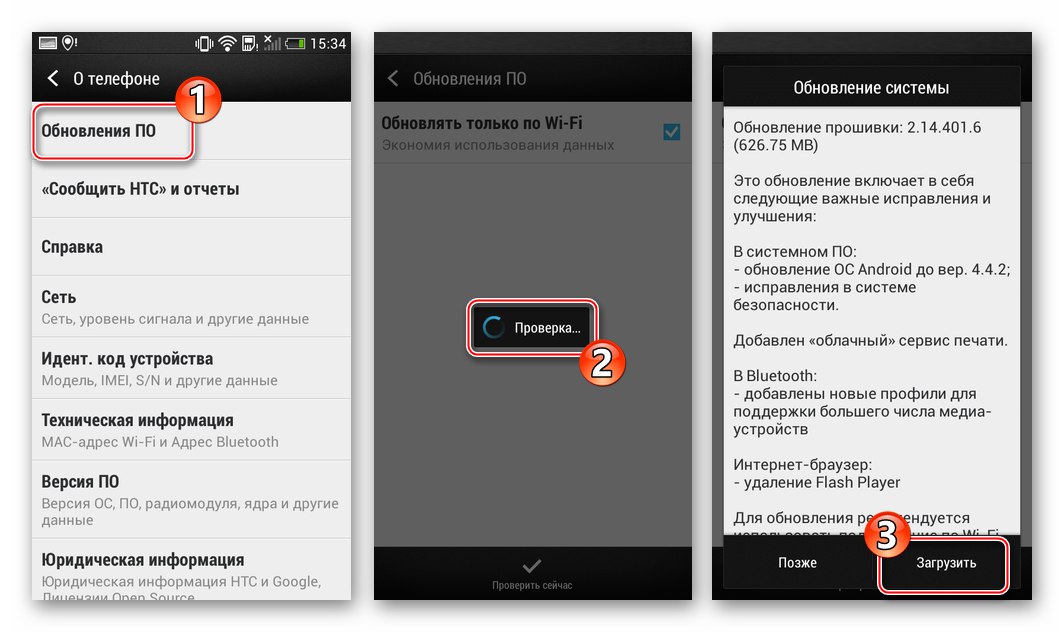يعد HTС Desire 601 هاتفًا ذكيًا ، على الرغم من عمره الجليل وفقًا لمعايير عالم أجهزة Android ، إلا أنه يظل بمثابة رفيق موثوق لشخص عصري ووسيلة لحل العديد من مهامه. ولكن هذا بشرط أن يعمل نظام تشغيل الجهاز بشكل صحيح. إذا كان برنامج النظام الخاص بالجهاز قديمًا أو معطلاً أو حتى معطلاً ، فيمكن للوميض إصلاح الموقف. كيفية تنظيم عملية إعادة تثبيت نظام التشغيل الرسمي للنموذج بشكل صحيح ، وكذلك الانتقال إلى الإصدارات المخصصة من Android ، موصوفة في المواد المعروضة على انتباهك.
قبل التدخل في جزء البرنامج في الجهاز المحمول ، يوصى بقراءة المقالة حتى النهاية وتحديد الهدف النهائي لجميع عمليات التلاعب. سيسمح لك ذلك باختيار طريقة البرنامج الثابت الصحيحة وتنفيذ جميع العمليات دون أي مخاطر وصعوبات معينة.

يتم تنفيذ جميع الإجراءات مع الهاتف الذكي من قبل مالكه على مسؤوليتهم الخاصة! الشخص الذي يقوم بعمليات التلاعب هو المسؤول الوحيد عن أي نتائج ، بما في ذلك النتائج السلبية ، للتداخل مع برنامج النظام الخاص بالجهاز!
المرحلة التحضيرية
ستسمح لك أدوات وملفات البرامج المعدة بشكل صحيح في متناول اليد بتثبيت أي إصدار Android تقريبًا ، مصمم (رسمي) أو مكيف (مخصص) لهاتف HTC Desire 601 دون أي مشاكل. يوصى بعدم تجاهل الخطوات التحضيرية حتى لا تعود إليها فيما بعد.

السائقين
الأداة الرئيسية التي تتيح لك التفاعل مع أقسام الذاكرة بجهاز Android ومحتوياتها هي جهاز كمبيوتر. لكي يتمكن الكمبيوتر والبرامج المصممة للوميض والإجراءات المصاحبة "لرؤية" جهاز محمول ، يلزم وجود برامج تشغيل.
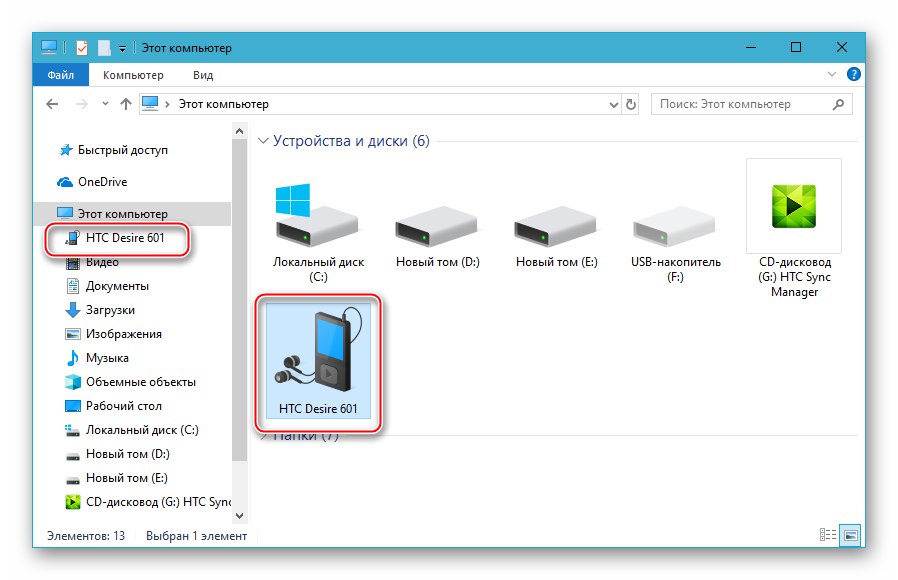
اقرأ أيضا: تثبيت برامج تشغيل لنظام Android الثابت
عادةً لا يتسبب إجراء دمج المكونات اللازمة للاقتران مع طراز الجهاز المدروس في Windows في حدوث صعوبات - فقد أصدرت الشركة المصنعة أداة تثبيت تلقائية خاصة لبرامج التشغيل ، والتي يمكنك تنزيلها من الرابط التالي:
قم بتنزيل برنامج التثبيت التلقائي لبرامج تشغيل الهاتف الذكي HTC Desire 601
- قم بالتنزيل على قرص الكمبيوتر الخاص بك ثم قم بتشغيل الملف HTCDriver_4.17.0.001.exe.
- عمل المثبت مؤتمت بالكامل ؛ لا يتعين عليك النقر فوق أي أزرار في نوافذ المعالج.
- انتظر حتى يتم نسخ الملفات ، وبعد ذلك سيتم إغلاق HTC Driver Installer ، وسيتم دمج جميع المكونات الضرورية لإقران الجهاز المحمول والكمبيوتر الشخصي في نظام التشغيل الأخير.
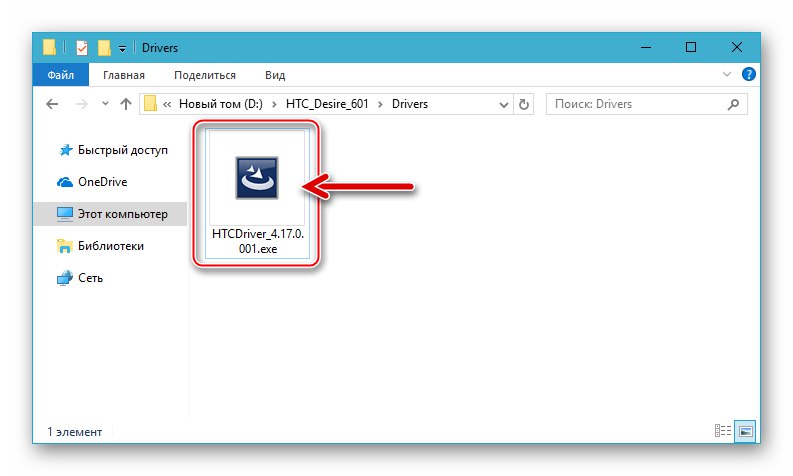
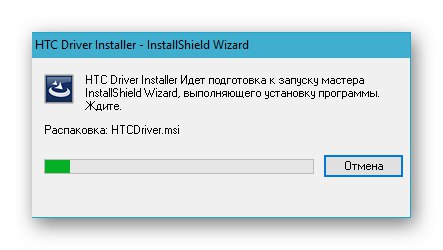
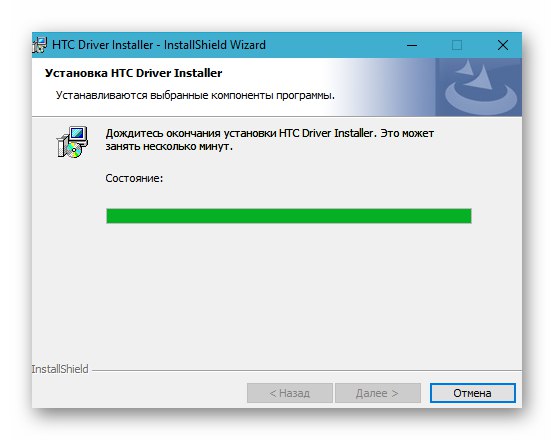
أوضاع التشغيل
يتم الوصول إلى أقسام الذاكرة في HTC 601 للتعامل مع برنامج النظام الخاص به بعد تحويل الجهاز إلى أوضاع متخصصة متنوعة. حاول نقل الهاتف الذكي إلى الحالات الموضحة أدناه وفي نفس الوقت تحقق من صحة تثبيت برامج التشغيل لتوصيل الهاتف في وضع Fastboot بالكمبيوتر.
-
"محمل" (HBOOT) يفتح الوصول إلى القائمة ، حيث يمكنك الحصول على أهم المعلومات حول البرنامج الذي يتحكم في الجهاز ، وكذلك الانتقال إلى أوضاع "البرامج الثابتة". للإتصال "محمل" قم بإيقاف تشغيل الهاتف تمامًا وإزالة البطارية واستبدالها. ثم اضغط على المفتاح "المجلد -" والاحتفاظ به - "Роwer"... ليس عليك الضغط باستمرار على الأزرار لفترة طويلة - سيعرض HTC Desire 601 الصورة التالية:
![تحميل جهاز HTC Desire 601 (قائمة HBOOT)]()
-
"FASTBOOT" - الحالة ، بعد نقل الجهاز الذي ستتمكن من إرسال الأوامر إليه من خلال أدوات وحدة التحكم. استخدم أزرار الصوت لتمييز العنصر "FASTBOOT" على القائمة "محمل" واضغط على الزر "قوة"... نتيجة لذلك ، ستعرض الشاشة نقشًا أحمر - اسم الوضع. قم بتوصيل الكبل المتصل بجهاز الكمبيوتر بالهاتف الذكي - سيغير هذا النقش اسمه إلى "FASTBOOT USB".
![HTC Desire 601 يقوم بتحويل الجهاز إلى وضع Fastboot ، والاتصال بجهاز كمبيوتر]()
في "مدير الجهاز" شريطة توفر برامج التشغيل الصحيحة ، يجب عرض الجهاز في القسم "أجهزة Android USB" مثل "HTC الخاص بي".
![HTC Desire 601 Device Manager - الهاتف الذكي متصل في وضع Fastboot]()
-
"التعافي" - بيئة التعافي. قبل الأحداث ، نلاحظ أن استرداد المصنع المثبت مسبقًا في كل جهاز يعمل بنظام Android ، في حالة الطراز المعني ، لا يحمل الوظائف التي ينطوي عليها تنفيذ أساليب البرامج الثابتة المقترحة في هذه المقالة. لكن الاسترداد المعدل (المخصص) يستخدمه مستخدمو النموذج المعني على نطاق واسع. في هذه المرحلة من التعرف على برنامج النظام الخاص بالجهاز ، يجب أن تتذكر أنه لاستدعاء بيئة الاسترداد ، تحتاج إلى تحديد "التعافي" على الشاشة "محمل" واضغط على الزر "قوة".
![HTC Desire 601 إطلاق مصنع أو بيئة استرداد مخصصة (استرداد) من قائمة HBOOT بالهاتف الذكي]()
-
تصحيح أخطاء USB... العمل مع الجهاز المعني من خلال واجهة ADB ، وسيكون هذا مطلوبًا لإجراء عدد من التلاعبات ، لا يمكن تحقيقه إلا إذا تم تنشيط الخيار المقابل في الهاتف الذكي. لتمكين "تصحيح" انتقل إلى الهاتف الذكي الذي يعمل بنظام Android بالطريقة التالية:
- مكالمة "إعدادات" من ستارة الإخطار أو القائمة "البرامج".
- قم بالتمرير إلى أسفل قائمة الخيارات وانقر فوق "حول الهاتف"... ثم اذهب إلى القسم "إصدار البرنامج".
- انقر فوق "بالإضافة إلى"... ثم خمسة تاباس في المنطقة "اكمل العدد" تنشيط الوضع "للمطورين".
- الرجوع الى "إعدادات" وافتح القسم الذي يظهر هناك "للمطورين"... قم بتأكيد تفعيل الوصول إلى الميزات الخاصة عن طريق النقر "حسنا" في النافذة بمعلومات حول استخدام الوضع.
- حدد المربع بجوار اسم الخيار تصحيح أخطاء USB... قم بتأكيد التنشيط بالضغط على "حسنا" ردا على طلب "هل تسمح بتصحيح أخطاء USB؟".
- عند الاتصال بجهاز كمبيوتر والوصول إلى جهاز محمول عبر واجهة ADB لأول مرة ، سيظهر طلب منح الوصول على الشاشة. تفقد الصندوق "السماح دائمًا من هذا الكمبيوتر" واضغط "حسنا".
![انتقل HTC Desire 601 إلى إعدادات Android لتمكين تصحيح أخطاء USB]()
![إعدادات HTC Desire 601 - حول الهاتف - إصدار البرنامج]()
![HTC Desire 601 يقوم بتنشيط وضع المطور في الإعدادات]()
![HTC Desire 601 الوصول إلى قسم المطورين من قائمة الإعدادات]()
![HTC Desire 601 تنشيط وضع تصحيح أخطاء USB في قائمة للمطورين]()
![HTC Desire 601 السماح لجهاز الكمبيوتر الخاص بك بالوصول إلى هاتفك باستخدام وضع تصحيح أخطاء USB]()
نسخة إحتياطية
تعتبر البيانات الموجودة في الهاتف الذكي المتراكمة أثناء تشغيله بالنسبة لمعظم المستخدمين أكثر قيمة تقريبًا من الجهاز نفسه ، لذلك ، يعد إنشاء نسخة احتياطية من المعلومات قبل التداخل مع برنامج نظام Desire 601 HTC ضرورة. اليوم ، هناك العديد من الطرق لإنشاء نسخة احتياطية لجهاز Android.
المزيد من التفاصيل: كيفية إنشاء نسخة احتياطية من Android قبل الوميض
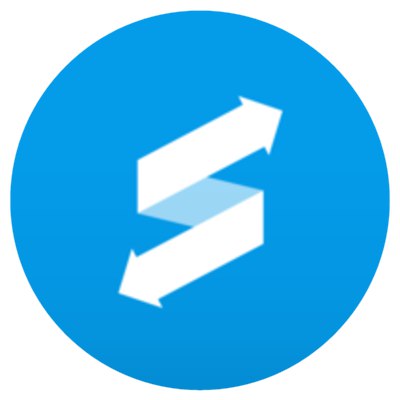
إذا كنت مستخدمًا متمرسًا ، فيمكنك بسهولة استخدام إحدى الأدوات لنسخ البيانات احتياطيًا من تلك الموضحة في المقالة على الرابط أعلاه. سنركز على استخدام الأداة الرسمية من الشركة المصنعة - مدير مزامنة HTC لحفظ إعدادات Android ، وكذلك المحتوى المخزن في ذاكرة الهاتف الذكي.
قم بتنزيل تطبيق HTC Sync Manager من الموقع الرسمي
- الخطوة الأولى هي تثبيت المدير المحدد للعمل مع هواتف HTC الذكية:
- اتبع الرابط أعلاه.
- قم بالتمرير إلى أسفل الصفحة المفتوحة وحدد خانة الاختيار "لقد قرأت وأوافق على اتفاقية ترخيص المستخدم النهائي".
- انقر "تحميل" وانتظر حتى يكتمل تنزيل مجموعة توزيع الأداة على قرص الكمبيوتر.
- قم بتشغيل التطبيق إعداد HTC SyncManager_3.1.88.3_htc_NO_EULA.exe.
- انقر "تثبيت" في النافذة الأولى لبرنامج التثبيت.
- انتظر حتى يتم نسخ الملفات.
- انقر "منجز" في نافذة إنهاء برنامج التثبيت ، دون إزالة علامة الاختيار المجاورة للعنصر "تشغيل البرنامج".
![HTC Desire 601 قم بتنزيل HTC Sync Manager للعمل مع هاتفك من الموقع الرسمي]()
![يمنح HTC Desire 601 اتفاقية ترخيص لتنزيل Sync Manager]()
![HTC Desire 601 HTC Sync Manager - تنزيل المثبت من الموقع الرسمي]()
![يقوم HTC Desire 601 Sync Manager بتشغيل مثبت التطبيق]()
![يبدأ HTC Desire 601 Sync Manager في تثبيت التطبيق]()
![HTC Desire 601 كيفية تثبيت تطبيق Sync Manager للعمل مع هاتفك]()
![يقوم HTC Desire 601 بإكمال التثبيت وتشغيل Sync Manager]()
- قبل الشروع في إقران هاتفك بـ Sink Manager ، قم بتنشيطه على جهازك المحمول تصحيح أخطاء USB... بعد بدء تشغيل برنامج SyncManager ، قم بتوصيل الكابل المتصل بمنفذ USB الخاص بجهاز الكمبيوتر بالجهاز.
- قم بإلغاء قفل شاشة الهاتف وتأكيد طلب الإذن بالاقتران بالبرنامج في نافذة الطلب.
- انتظر حتى يكتشف التطبيق الجهاز المتصل.
- عندما تتلقى طلبًا من Sink Manager لتحديث إصدار التطبيق على هاتفك ، انقر فوق "نعم".
- بعد أن يعرض البرنامج إشعارًا "الهاتف متصل" ومعلومات حول الجهاز ، انقر فوق اسم القسم "النقل والنسخ الاحتياطي" في القائمة الموجودة على يسار النافذة.
- حدد المربع بجوار "أيضًا نسخ الوسائط احتياطيًا على هاتفي"... ثم اضغط على الزر "انشئ نسخة احتياطية ...".
- أكد الحاجة إلى نسخ المعلومات عن طريق النقر "حسنا" في نافذة الطلب.
- انتظر حتى نهاية إجراء النسخ الاحتياطي. العملية مصحوبة بملء المؤشر في نافذة Sink Manager ،
![HTC Desire 601 Sync Manager - عملية النسخ الاحتياطي للمعلومات من ذاكرة الهاتف]()
وينتهي بنافذة الإخطار "اكتمل النسخ الاحتياطي"حيث انقر فوق "حسنا".
![اكتمل النسخ الاحتياطي لبرنامج HTC Desire 601 Sync Manager]()
- يمكنك الآن استعادة معلومات المستخدم في ذاكرة الجهاز في أي وقت:
- اتبع الخطوات من 2 إلى 6 أعلاه. في الخطوة 7 ، انقر فوق "نعم" "استعادة".
- قم بتمييز ملف النسخ الاحتياطي ، إذا كان هناك العديد منها ، وانقر فوق الزر "إعادة".
- انتظر حتى يتم عرض تأكيد النجاح.
![HTC Desire 601 استعادة بيانات الهاتف من نسخة احتياطية تم إنشاؤها في Sync Manager]()
![HTC Desire 601 ابدأ في استعادة الإعدادات والمحتوى من النسخ الاحتياطي عبر Sync Manager]()
![اكتمال استعادة الإعدادات والمحتوى على الهاتف الذكي HTC Desire 601 Sync Manager]()
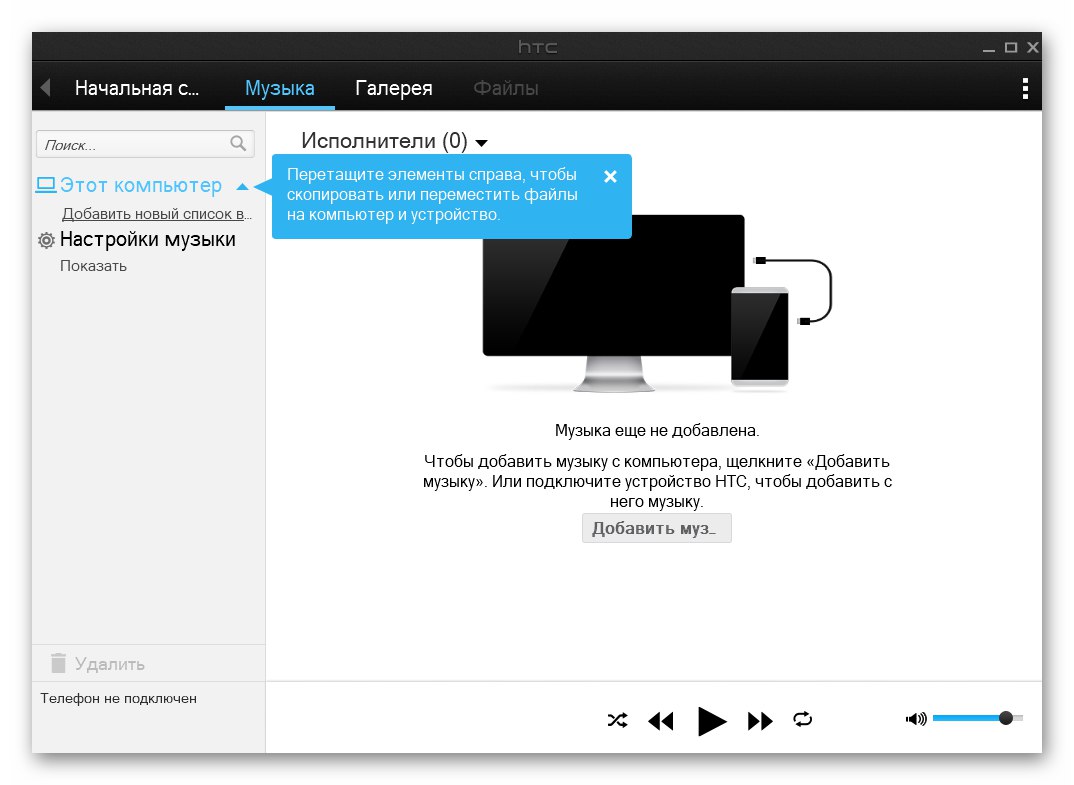
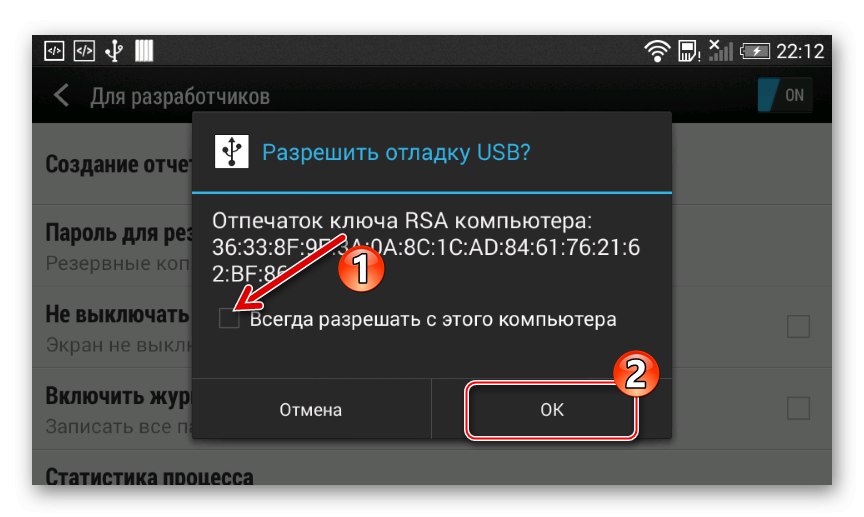
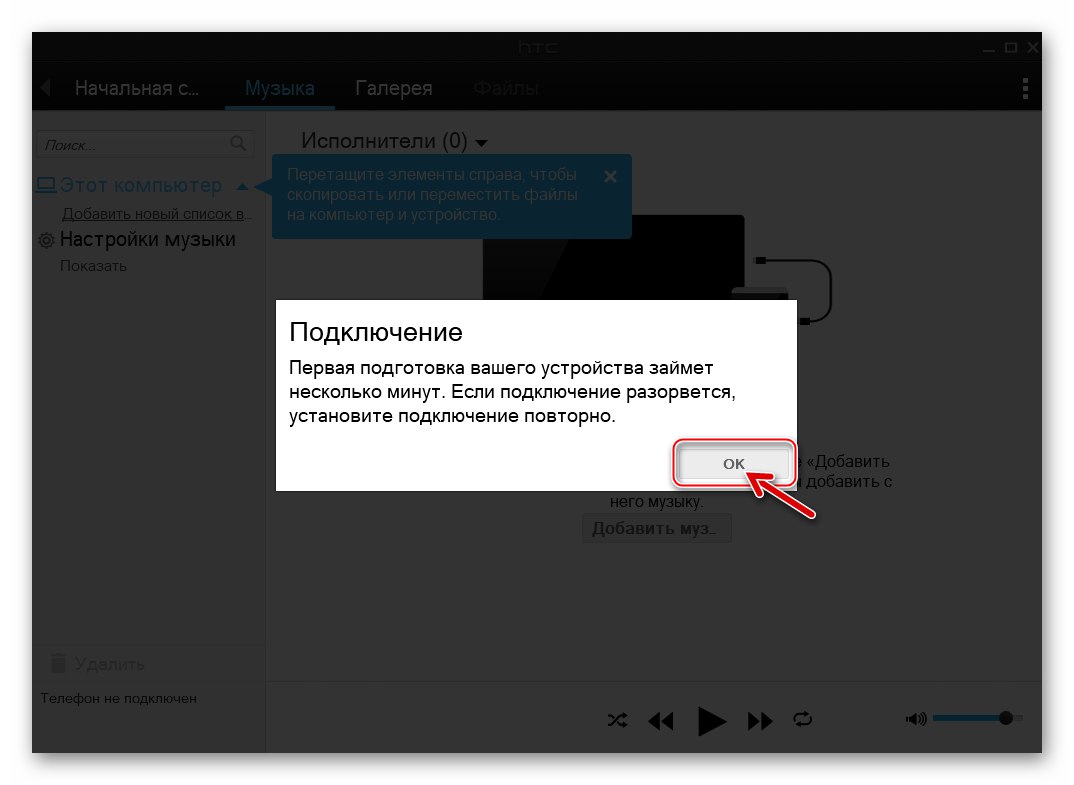
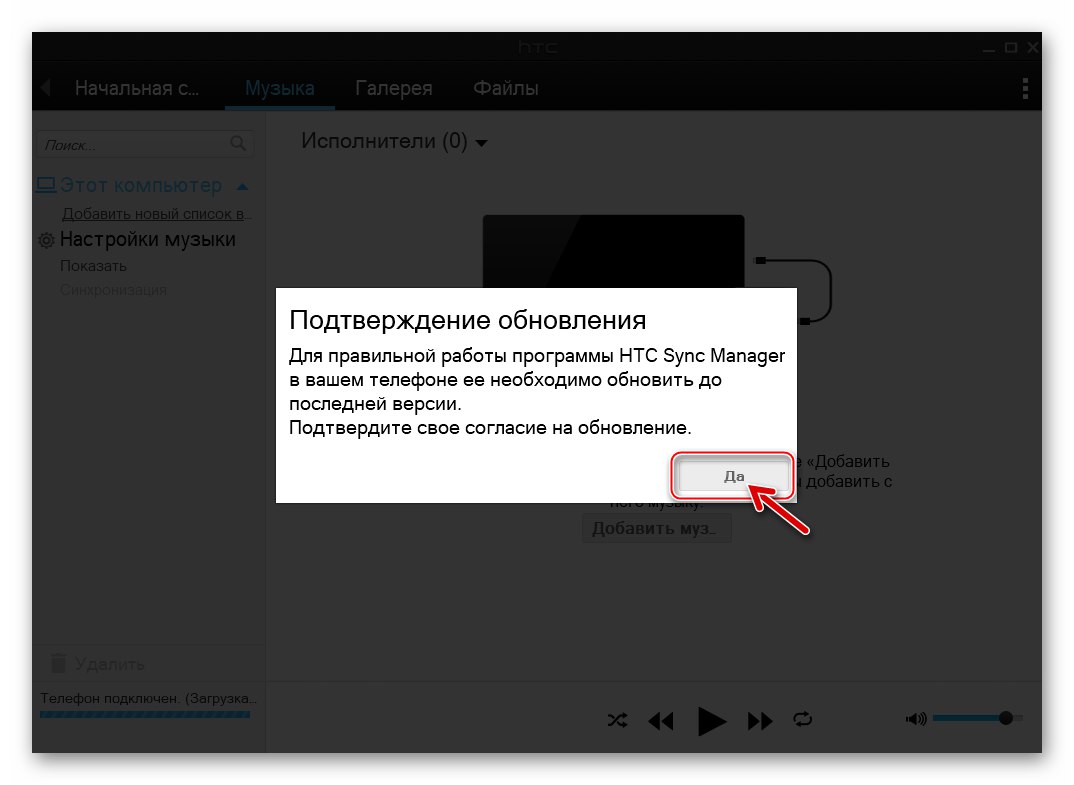
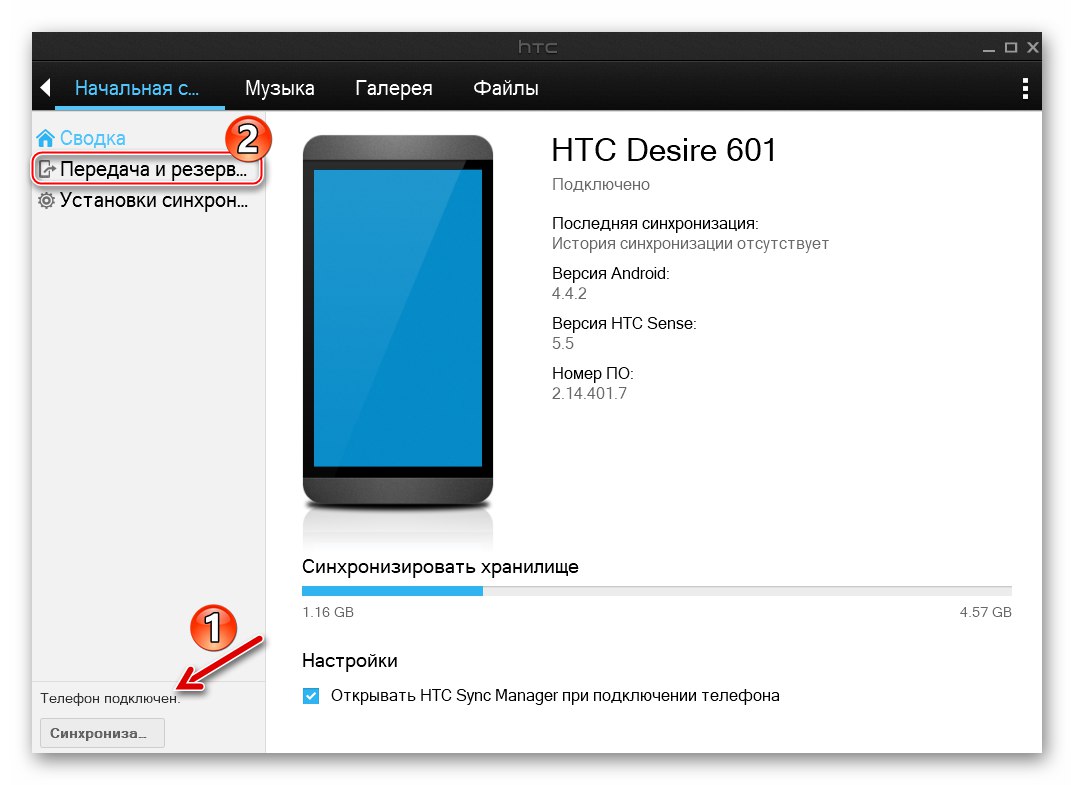
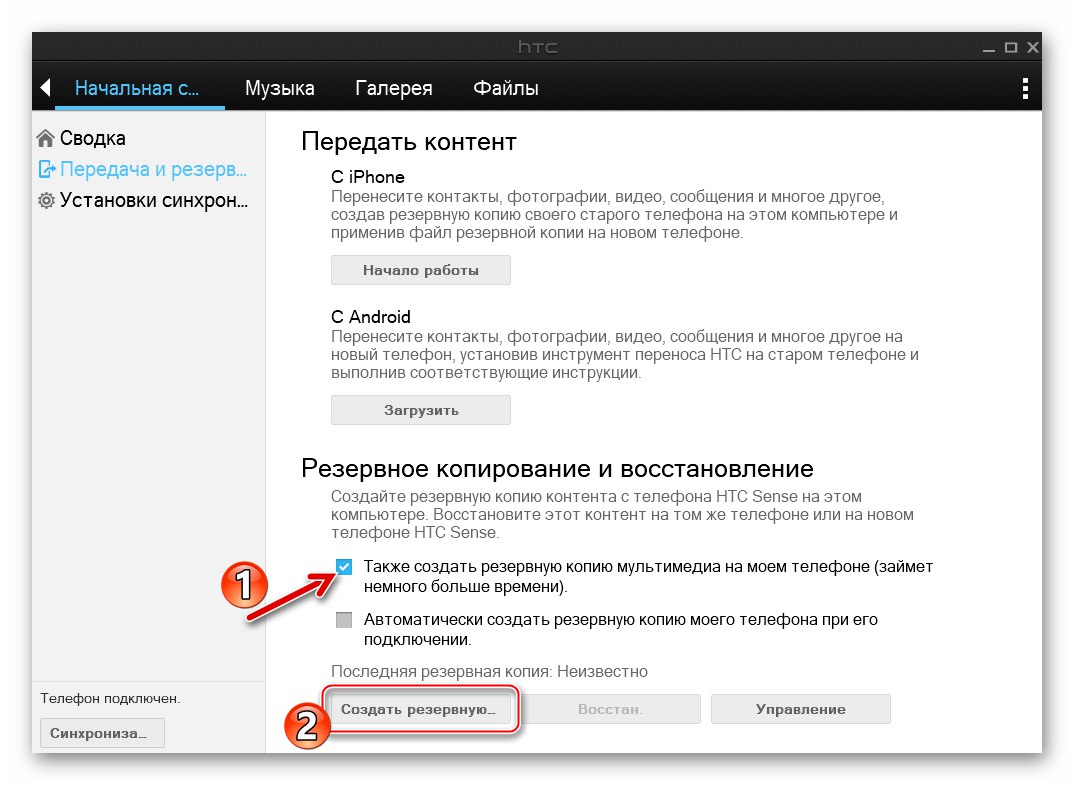
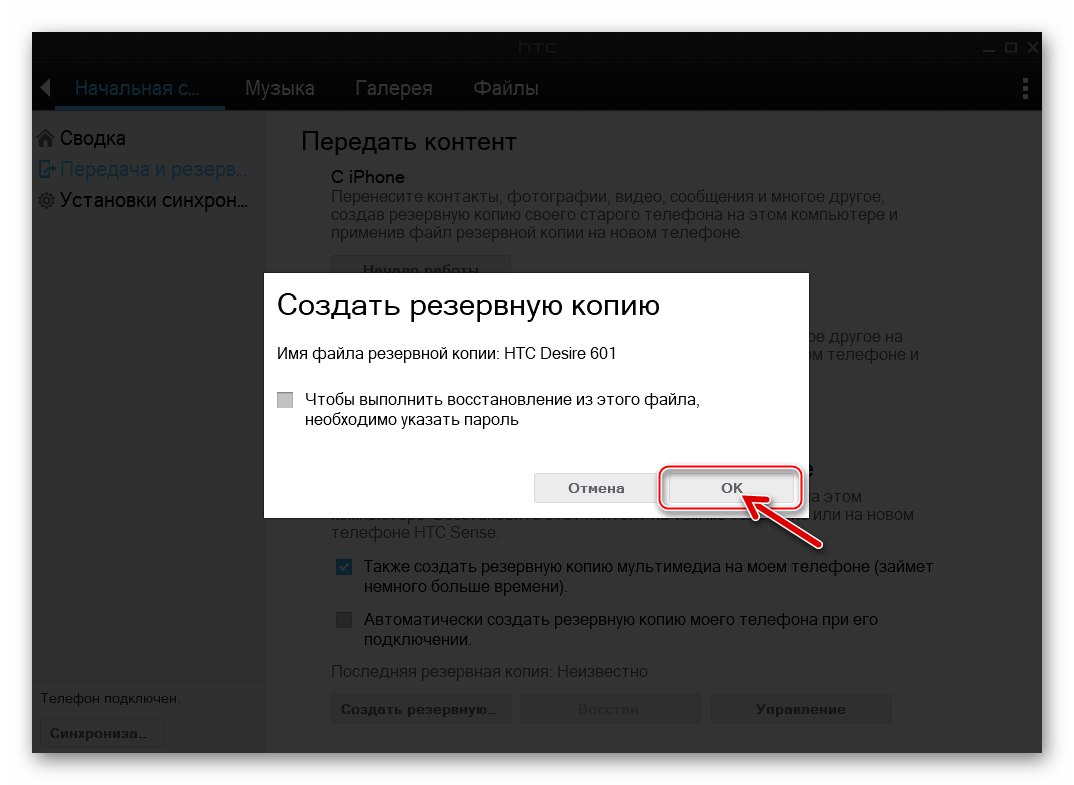
البرامج الضرورية
إذا قررت العبث بجدية ببرنامج HTC Desire 601 ، فستحتاج بالتأكيد إلى اللجوء إلى استخدام أدوات وحدة التحكم. ADB و فاستبوت.

قم بتنزيل الأرشيف بأدنى مجموعة من هذه الأدوات من الرابط التالي وقم بفك ضغط الملف الناتج إلى جذر محرك الأقراص C:
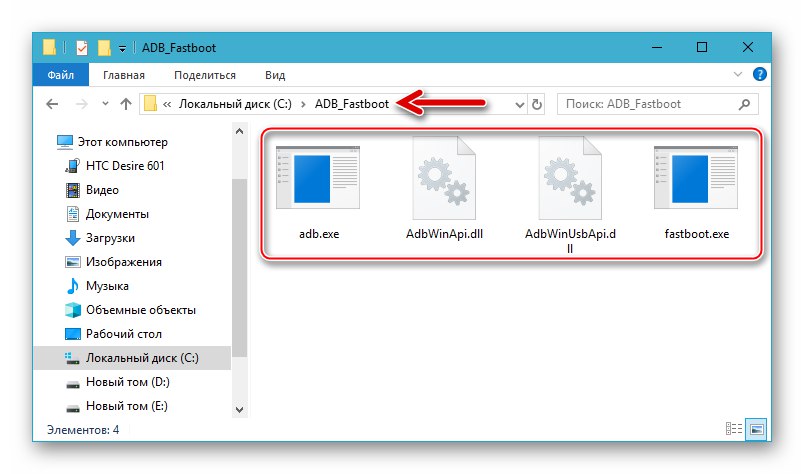
قم بتنزيل أداتي ADB و Fastboot لتفليش HTC Desire 601
يمكنك التعرف على إمكانيات Fastboot ومعرفة كيفية تنفيذ العمليات فيما يتعلق بأجهزة Android من خلال مساعدتها في المقالة الموجودة على موقعنا على الإنترنت:
المزيد من التفاصيل: كيفية وميض هاتف أو جهاز لوحي عبر Fastboot
فتح محمل الإقلاع
تحدد حالة أداة تحميل التشغيل HTC 601 (تم حظرها في البداية من قبل الشركة المصنعة) ما إذا كان من الممكن تثبيت مكون أو آخر في الهاتف (على سبيل المثال ، الاسترداد المخصص) ووميض الجهاز بأكمله بطريقة أو بأخرى (المشار إليها في وصف طرق تثبيت نظام التشغيل المحمول أدناه في المقالة). من المرجح أن تكون هناك حاجة إلى القدرة على تنفيذ إجراء فتح أداة تحميل التشغيل والإجراء العكسي ، إلا إذا كنت تخطط لتحديث نظام تشغيل الهاتف الذكي الرسمي بشكل حصري.

تأكد من معرفة حالة أداة تحميل التشغيل عن طريق التبديل إلى القائمة "HBOOT" والنظر إلى السطر الأول المعروض في أعلى الشاشة:
- الحالات "*** مقفل ***" و "*** RELOCKED ***" تحدث عن محمل الإقلاع المقفل.
- الحالة "*** مفتوحة ***" يعني أن محمل الإقلاع مفتوح.
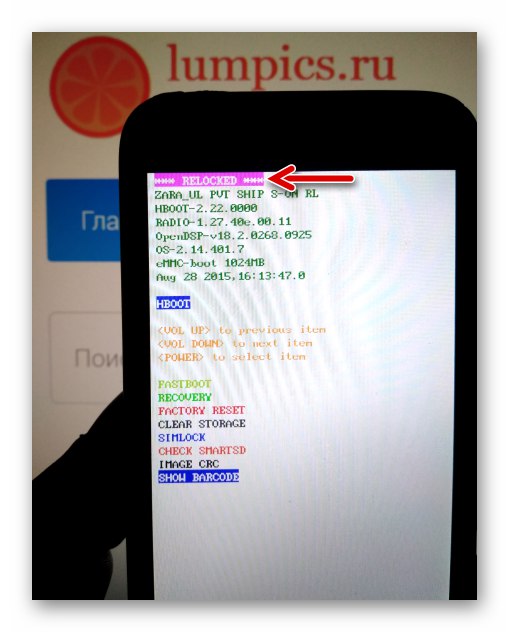
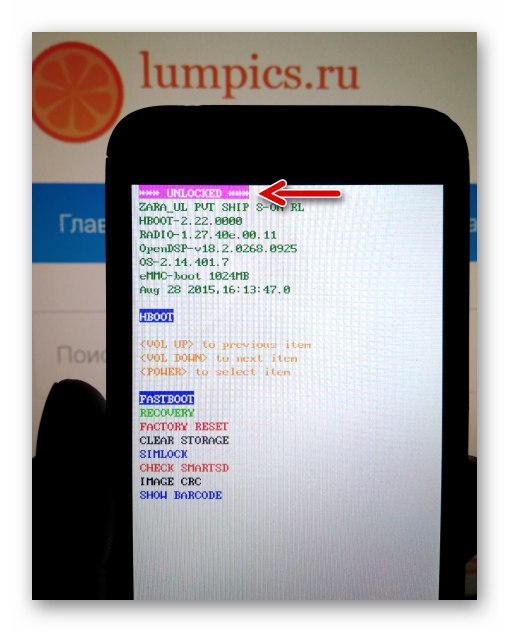
يتم تنفيذ إجراء فتح محمل الإقلاع لأجهزة NTS بإحدى طريقتين.
لا تنس أنه في عملية فتح أداة تحميل التشغيل بأي شكل من الأشكال ، تتم إعادة ضبط إعدادات الهاتف الذكي على قيم المصنع ، ويتم إتلاف بيانات المستخدم الموجودة في ذاكرته!
الموقع htcdev.com
الطريقة الرسمية عالمية لهواتف الشركة المصنعة ، وقد نظرنا بالفعل في تنفيذها في المقالة الخاصة بالبرنامج الثابت لطراز One X. تابع باتباع الإرشادات الموجودة على الرابط التالي.
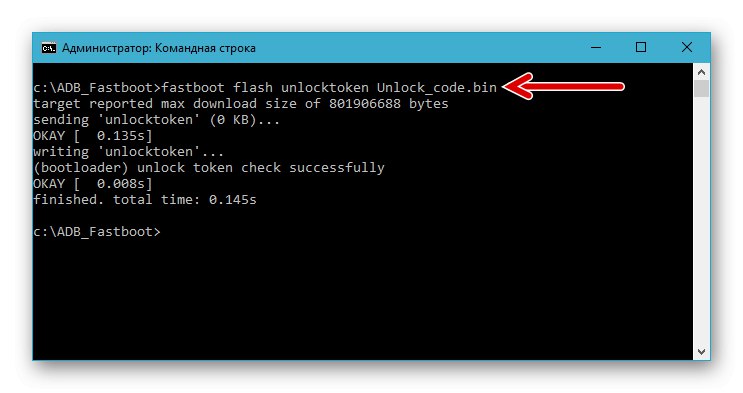
المزيد من التفاصيل: فتح محمل الإقلاع لأجهزة HTC Android عبر الموقع الرسمي
لإعادة أداة تحميل التشغيل إلى حالة القفل لاحقًا (إذا دعت الحاجة إلى ذلك) ، أرسل أمرًا بالصيغة التالية إلى الهاتف عبر Fastboot:
قفل OEM fastboot
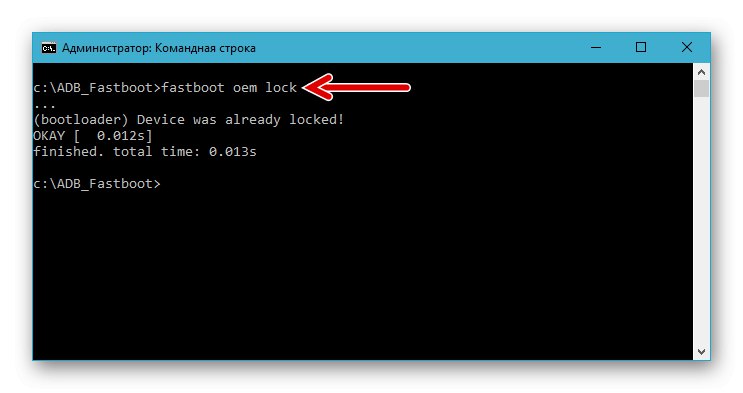
طريقة غير رسمية لإلغاء تأمين أداة تحميل التشغيل
الطريقة الثانية والأبسط والأقل موثوقية لإلغاء تأمين أداة تحميل التشغيل هي استخدام برنامج غير رسمي متخصص يسمى HTC Bootloader Unlock... يمكنك تنزيل الأرشيف باستخدام مجموعة توزيع الأداة المساعدة على الرابط:
قم بتنزيل Kingo HTC Bootloader Unlock
- قم بفك ضغط الأرشيف باستخدام أداة تثبيت أداة كسر الحماية وافتح الملف htc_bootloader_unlock.exe.
- اتبع تعليمات المثبت - انقر "بالإضافة إلى ذلك" في أول أربع نوافذ ،
![HTC Desire 601 Kingo HTC Bootloader Unlock - بداية تثبيت الأداة المساعدة]()
وثم "تثبيت" الخامس.
![HTC Desire 601 Kingo HTC Bootloader قم بإلغاء تأمين تثبيت الأداة المساعدة لإلغاء تأمين أداة تحميل التشغيل]()
- انتظر حتى نهاية التثبيت ، انقر فوق "إنهاء" عندما يتم نسخ الملفات.
![يقوم HTC Desire 601 بإكمال التثبيت وتشغيل Kingo HTC Bootloader Unlock لإلغاء تأمين أداة تحميل التمهيد للجهاز]()
- قم بتشغيل الأداة المساعدة unlocker ، وقم بتمكين تصحيح أخطاء USB على HTC 601 ، وقم بتوصيل الجهاز بجهاز الكمبيوتر الخاص بك.
- بعد اكتشاف Bootloader Unlock للجهاز المتصل ، تصبح أزرار الإجراءات نشطة. انقر "الغاء القفل".
- انتظر حتى نهاية إجراء إلغاء القفل ، مصحوبًا بإكمال شريط التقدم في نافذة الأداة المساعدة. على شاشة الهاتف ، أثناء تشغيل البرنامج ، ستظهر معلومات حول إلغاء القفل وطلب لتأكيد بدء الإجراء. استخدم مفاتيح مستوى الصوت لضبط زر الاختيار على "نعم Unlock bootloader" واضغط على الزر "قوة".
- تم تأكيد نجاح العملية من خلال الإخطار "تم بنجاح!"... يمكنك فصل الجهاز عن الكمبيوتر.
- لإرجاع حالة محمل الإقلاع "محظور"قم بتنفيذ جميع عمليات التلاعب المذكورة أعلاه ، ولكن في الخطوة رقم 5 ، انقر فوق "قفل".
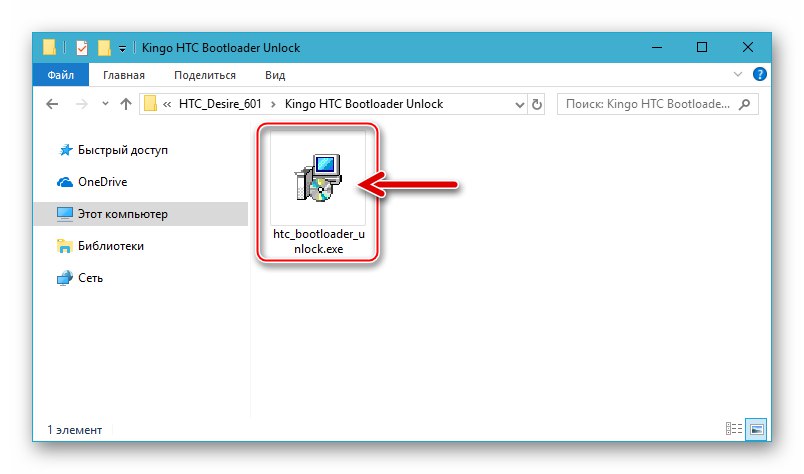
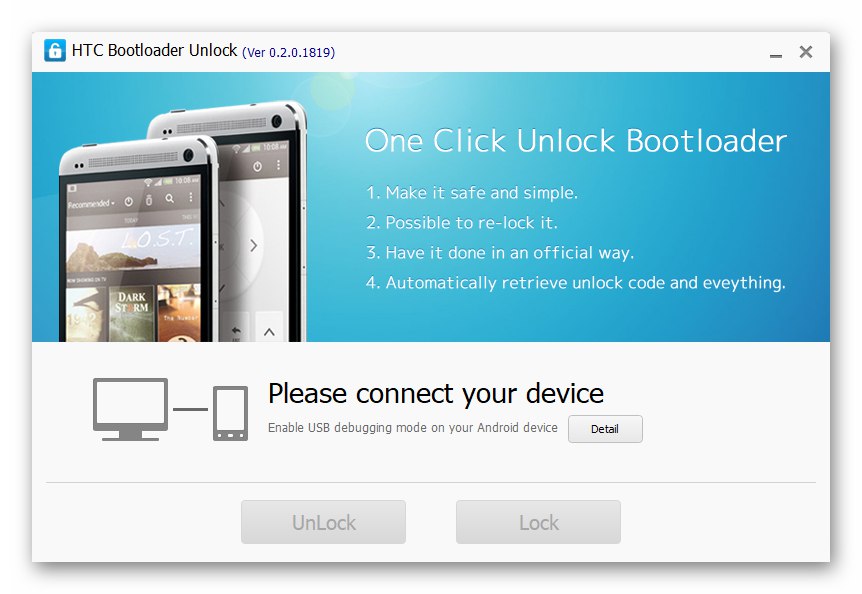
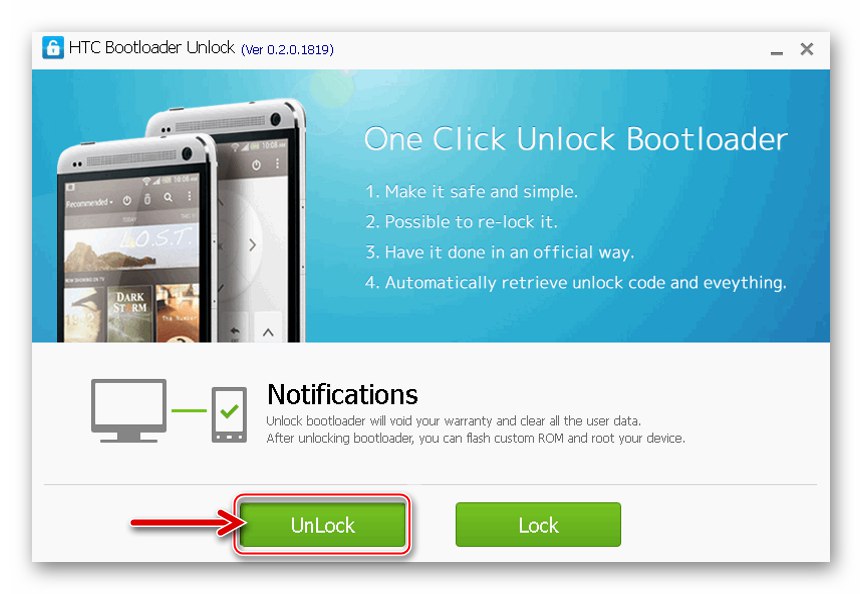
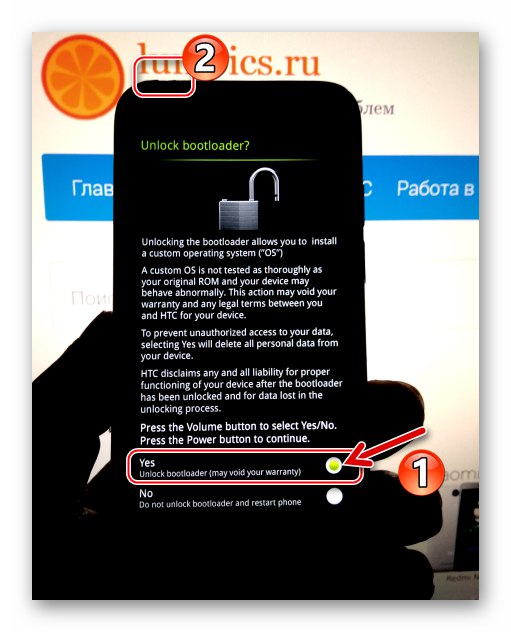

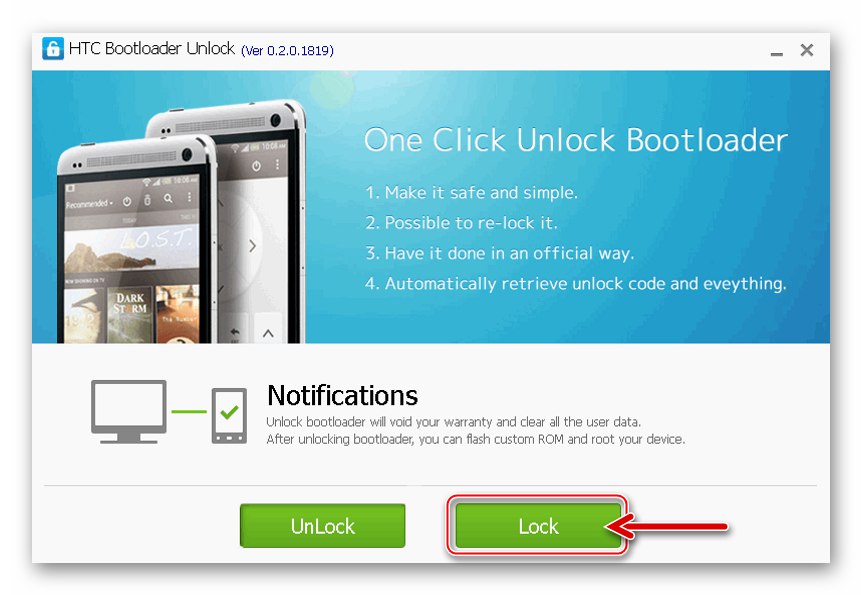
حقوق الجذر
إذا كنت بحاجة إلى امتيازات Superuser للتلاعب في بيئة البرامج الثابتة الرسمية للجهاز المعني ، فيمكنك الرجوع إلى الإمكانات التي توفرها أداة تسمى جذر Kingo.
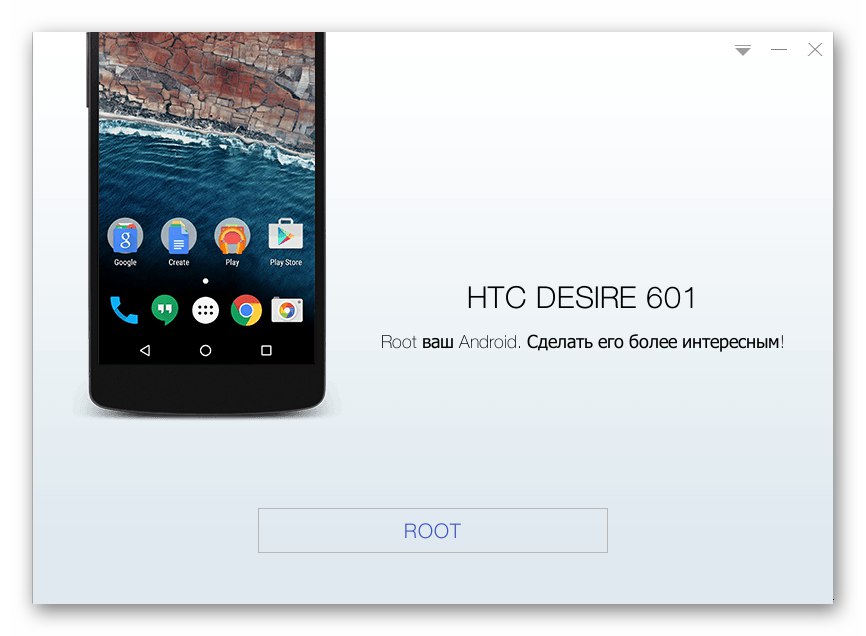
الأداة سهلة الاستخدام للغاية ، وتتواءم بسهولة مع عمل روت للجهاز ، بشرط أن يتم إلغاء قفل أداة تحميل التشغيل باستخدام إحدى الطرق المذكورة أعلاه.
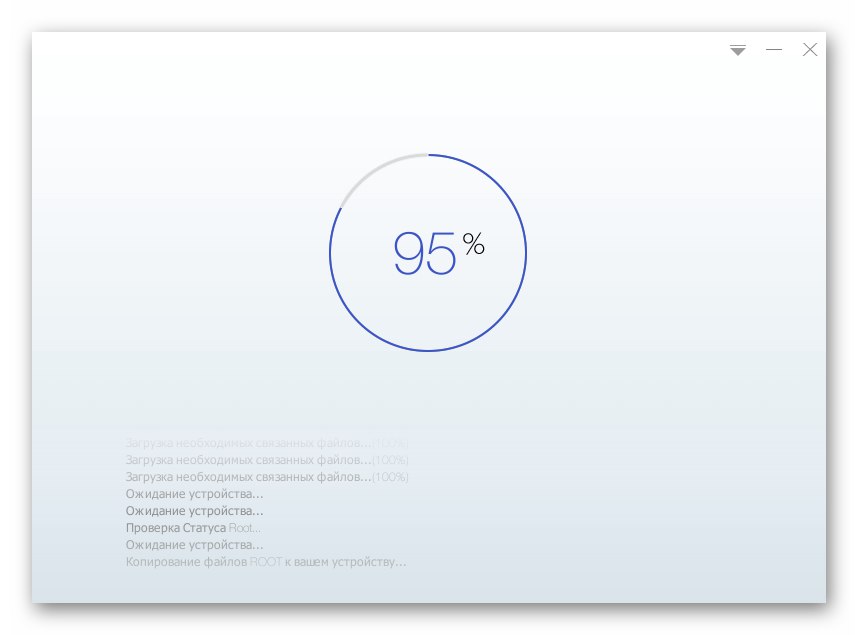
المزيد من التفاصيل: كيفية الحصول على حقوق الجذر على جهاز Android عبر Kingo Root
كيفية فلاش HTС Desire 601
يتم تحديد إحدى طرق إعادة تثبيت برنامج النظام HTС Desire 601 من تلك المقترحة أدناه بناءً على الهدف النهائي ، أي نوع وإصدار نظام التشغيل الذي سيتحكم في تشغيل الهاتف بعد كل عمليات التلاعب. بشكل عام ، يوصى بالمتابعة خطوة بخطوة ، وتطبيق كل طريقة بالترتيب حتى يتم تحقيق النتيجة المرجوة.

الطريقة الأولى: تحديث نظام التشغيل الرسمي
إذا كان جزء البرنامج في الهاتف الذكي يعمل بشكل طبيعي ، والغرض من التدخل في عمله هو ترقية إصدار نظام التشغيل الرسمي إلى أحدث إصدار تقدمه الشركة المصنعة ، فإن أفضل وأبسط طريقة لإجراء العملية هي استخدام الأدوات المثبتة مسبقًا في الجهاز.

- اشحن بطارية هاتفك إلى أكثر من 50٪ ، اتصل بشبكة Wi-Fi. بعد فتح "إعدادات"، اذهب إلى القسم "حول الهاتف".
- صنبور "تحديثات البرنامج"، وثم تأكد الان... سيبدأ التحقق من إصدارات Android المثبتة والحزم المتوفرة على خوادم HTC. إذا كان من الممكن تحديث النظام ، سيظهر إشعار.
- انقر فوق "تحميل" تحت وصف التحديث المتاح وانتظر حتى يتم تحميل الحزمة التي تحتوي على مكونات نظام التشغيل الجديد في ذاكرة الهاتف الذكي. أثناء عملية التنزيل ، يمكنك الاستمرار في استخدام الهاتف ، ومراقبة تقدم استلام الملفات في ستارة الإشعارات.
- عند الانتهاء من استلام المكونات المحدثة ، سوف يخطرك Android. بدون تغيير موضع المفتاح في النافذة التي تظهر على الشاشة باستخدام تثبيت الآن، صنبور "حسنا"... سيتم إعادة تشغيل الهاتف الذكي في وضع خاص وسيبدأ تثبيت إصدار البرنامج الثابت الجديد تلقائيًا.
- يرافق الإجراء عدة عمليات إعادة تشغيل للجهاز وملء شريط التقدم على شاشته. انتظر حتى تكتمل جميع المعالجات الضرورية دون اتخاذ أي إجراء. بعد تثبيت جميع مكونات البرنامج ، سيبدأ الجهاز تلقائيًا في تشغيل الإصدار المحدث من Android. يتم تأكيد اكتمال الإجراء بنجاح في النافذة التي يعرضها نظام التشغيل بعد التحميل.
- كرر الخطوات المذكورة أعلاه حتى تطبيق Android "تحديث النظام" بعد البحث عن مكونات جديدة على خوادم الشركة المصنعة ، سيعرض رسالة على الشاشة "الهاتف به أحدث إصدار من البرنامج".
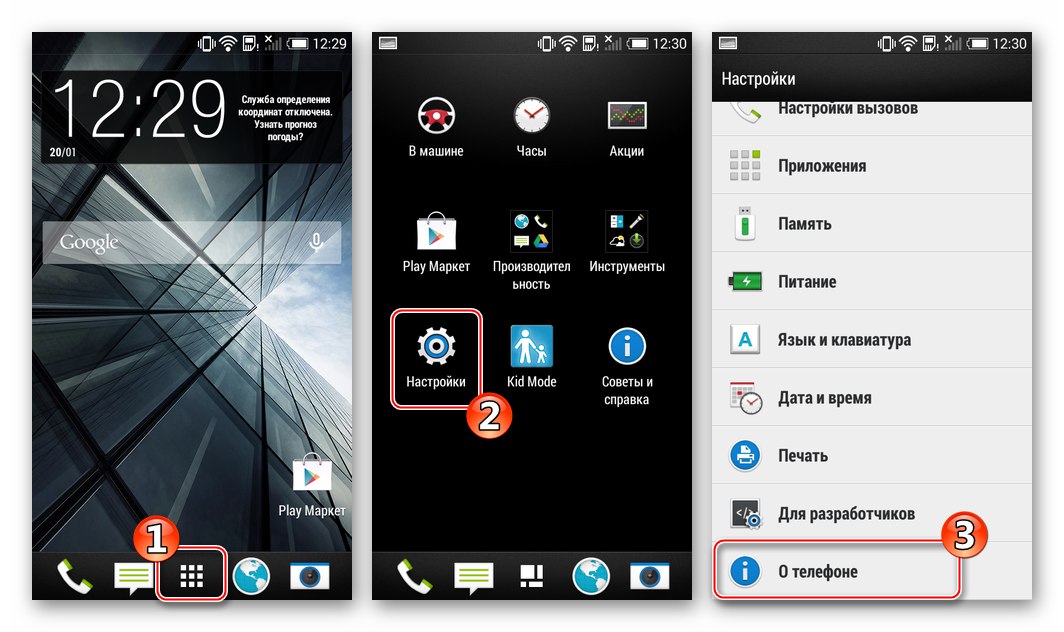
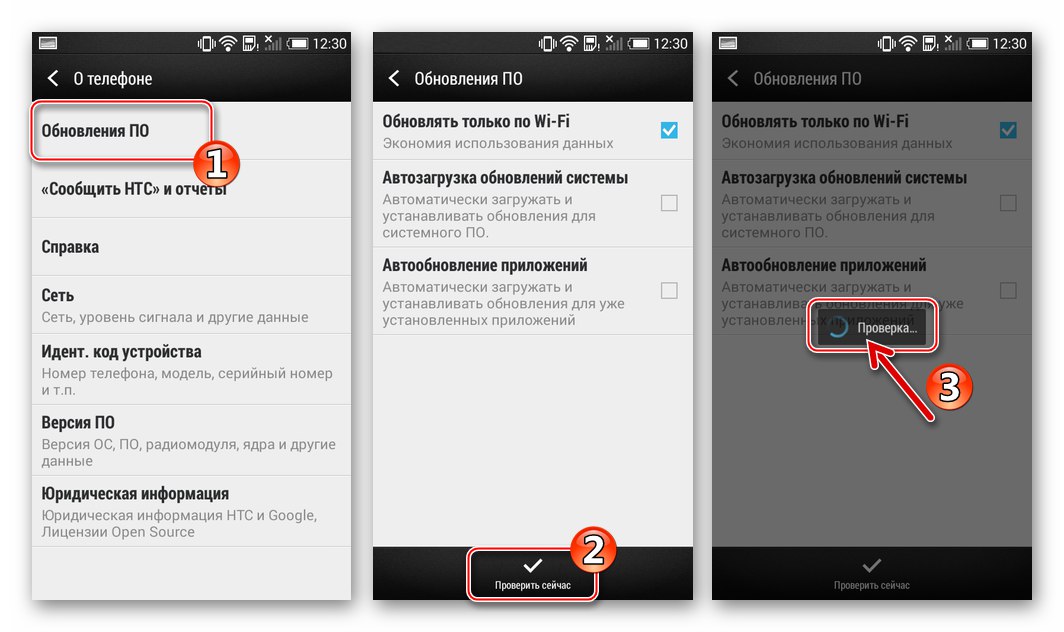
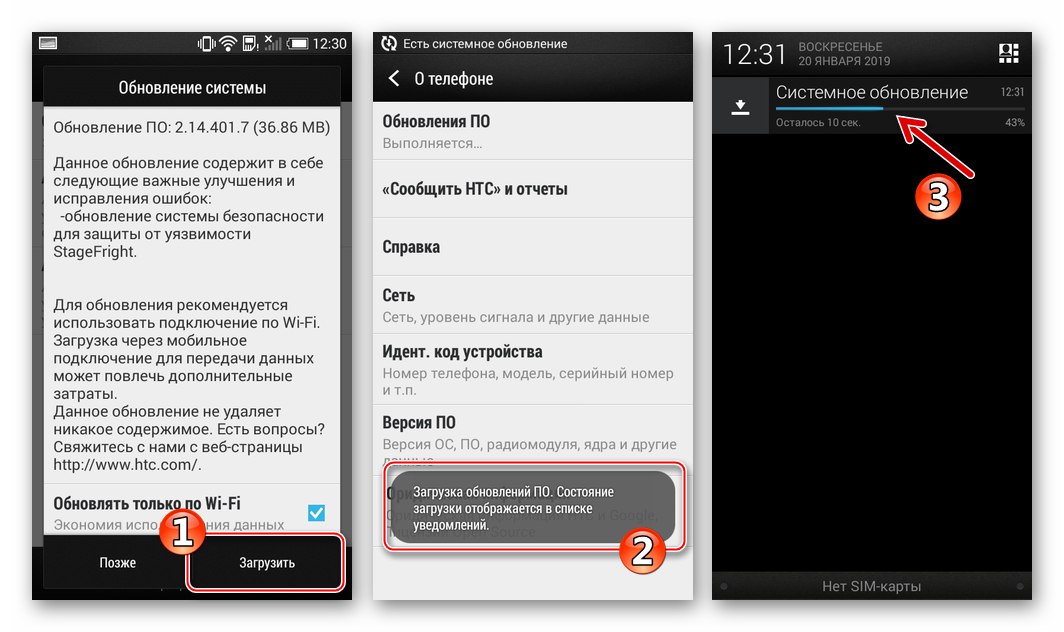
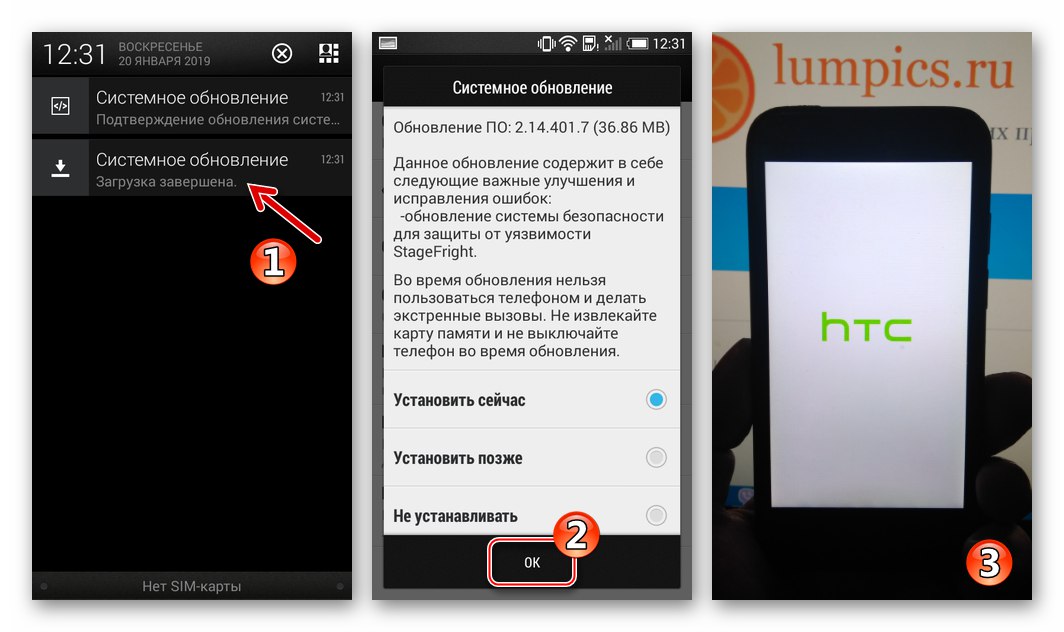
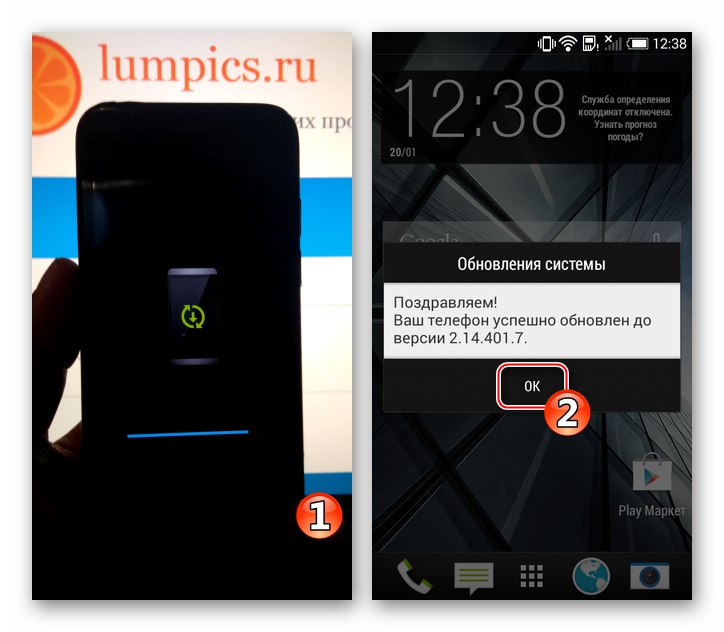
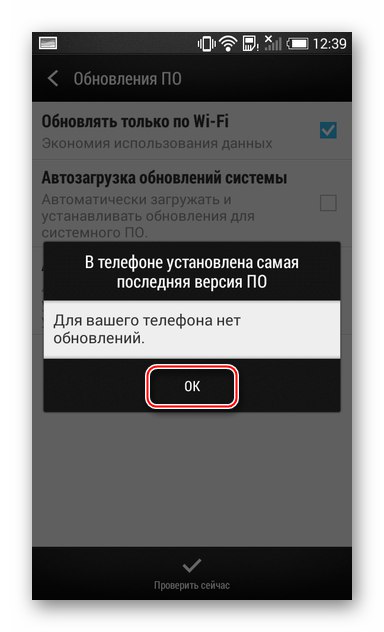
الطريقة 2: الأداة المساعدة لتحديث HTC Android Phone ROM
الطريقة التالية للحصول على أحدث إصدار من إصدار نظام التشغيل الرسمي على الطراز المعني تتضمن استخدام أداة Windows المساعدة الأداة المساعدة لتحديث HTC Android Phone ROM (معالج ARU)... تتيح الأداة تثبيت ما يسمى بالبرنامج الثابت RUU من جهاز كمبيوتر ، والذي يحتوي على النظام ونواة المخزون ومحمل الإقلاع والمودم (الراديو).
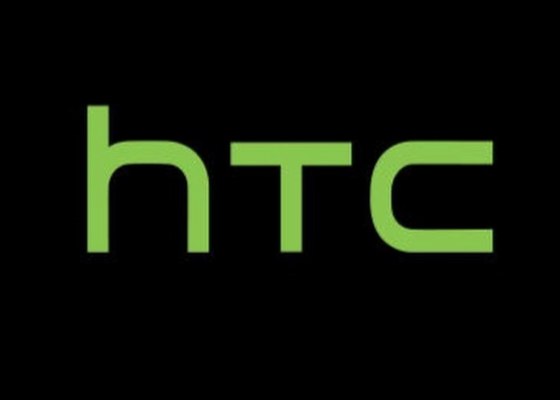
في المثال أدناه ، تم تثبيت مجموعة برامج النظام على الهاتف. 2.14.401.6 للمنطقة الأوروبية.الحزمة مع مكونات نظام التشغيل والأرشيف مع الأداة المساعدة المستخدمة في المثال أدناه متاحة للتنزيل من الروابط:
قم بتنزيل HTC Android Phone ROM Update Utility لـ Desire 601
تنزيل البرامج الثابتة RUU لـ HTC Desire 601 Android 4.4.2 HBOOT 2.14.401.6 Europe
التعليمات قابلة للتطبيق فقط على الأجهزة التي تحتوي على محمل إقلاع مغلق (مغلق أو محرور) واسترداد المخزون! بالإضافة إلى ذلك ، من أجل إعادة تثبيت نظام التشغيل بنجاح ، قبل بدء الإجراء ، يجب أن يعمل الهاتف تحت سيطرة إصدار النظام ليس أعلى من الإصدار المثبت!
- قم بتنزيل الأرشيف ARUWizard.rar اتبع الرابط أعلاه وقم بفك ضغط الملف الناتج (يجب وضع الدليل الذي يحتوي على الأداة المساعدة في جذر قرص نظام الكمبيوتر الشخصي).
- قم بتنزيل البرنامج الثابت ، وبدون تفريغ الملف المضغوط الذي يحتوي على مكونات ، أعد تسميته إلى rom.zip... بعد ذلك ، ضع الملف الناتج في دليل ARUWizard.
- ابحث عن الملف في المجلد باستخدام الأداة المساعدة فلاشر ARUWizard.exe وافتحه.
- حدد خانة الاختيار الوحيدة الموجودة في نافذة البرنامج الأولى - "أفهم التحذير ..."، انقر "التالى".
![HTC Desire 601 ROM Update Utility هي النافذة الأولى لمعالج وميض الهاتف]()
- تفعيل على جهازك تصحيح أخطاء USB وقم بتوصيله بجهاز الكمبيوتر الخاص بك. في نافذة المتعري ، حدد المربع المجاور لـ "أكملت الخطوات المشار إليها أعلاه" و اضغط "التالى".
![يقوم معالج HTC Desire 601 ARU بتوصيل هاتف ذكي للبرامج الثابتة بجهاز كمبيوتر]()
- انتظر قليلاً حتى يتعرف البرنامج على الهاتف الذكي.
![تعريف الهاتف الذكي HTC Desire 601 ARU Wizard مع فائدة]()
نتيجة لذلك ، ستظهر نافذة تحتوي على معلومات حول النظام المثبت. اضغط هنا "تحديث".
![معالج HTC Desire 601 ARU - بداية وميض الجهاز]()
- انقر بعد ذلك "التالى" في النافذة التي تظهر ،
![توافق معالج HTC Desire 601 ARU لإصدارات البرامج الثابتة المثبتة والمثبتة]()
ثم الزر الذي يحمل نفس الاسم في التالي.
![يبدأ معالج HTC Desire 601ARU إجراء تثبيت البرنامج الثابت]()
- تبدأ عملية تثبيت البرنامج الثابت فور إعادة التشغيل التلقائي للهاتف الذكي في الوضع الخاص - "RUU" (يعرض الجهاز شعار الشركة المصنعة على خلفية سوداء).
![الأداة المساعدة لتحديث HTC Desire 601 ROM (معالج ARU) - أعد تشغيل الهاتف الذكي في وضع RUU]()
- انتظر حتى يتم نقل الملفات من حزمة البرامج الثابتة الموجودة على قرص الكمبيوتر الشخصي إلى المناطق المقابلة في ذاكرة الهاتف. تعرض نافذة الأداة الوامضة وشاشة الجهاز أثناء الإجراء أشرطة تقدم التعبئة. لا تقم تحت أي ظرف من الظروف بمقاطعة عملية تثبيت نظام التشغيل المحمول بأي إجراءات!
![عملية تثبيت البرنامج الثابت HTC Desire 601 عبر ROM Update Utility (معالج ARU)]()
- سيتم الإشارة إلى اكتمال تثبيت Android بنجاح من خلال إشعار في نافذة ARUWizard ، وفي نفس الوقت مع ظهوره ، سيتم إعادة تشغيل الهاتف الذكي في نظام التشغيل المثبت. انقر "إنهاء" لإغلاق الأداة.
![HTC Desire 601 يكمل الوميض عبر ROM Update Utility (معالج ARU)]()
- افصل الجهاز عن الكمبيوتر وانتظر ظهور شاشة الترحيب على الشاشة الأولى ، وكذلك الأزرار الخاصة بتحديد لغة واجهة Android.
![HTC Desire 601 يقوم بتحميل Android بعد الوميض عبر ROM Update Utility (معالج ARU)]()
حدد المعلمات الرئيسية لنظام التشغيل المحمول.
![يحدد HTC Desire 601 المعلمات الرئيسية لنظام Android بعد الوميض من خلال ARUWizard]()
- HTC Desire 601 جاهز للاستخدام
![البرنامج الثابت الرسمي HTC Desire 601 المستند إلى Android 4.4 المثبت عبر معالج ARU]()
تشغيل نظام Android 4.4.2 الرسمي!
![HTC Desire 601 الإصدار الرسمي Android build 2.14.401.6]()
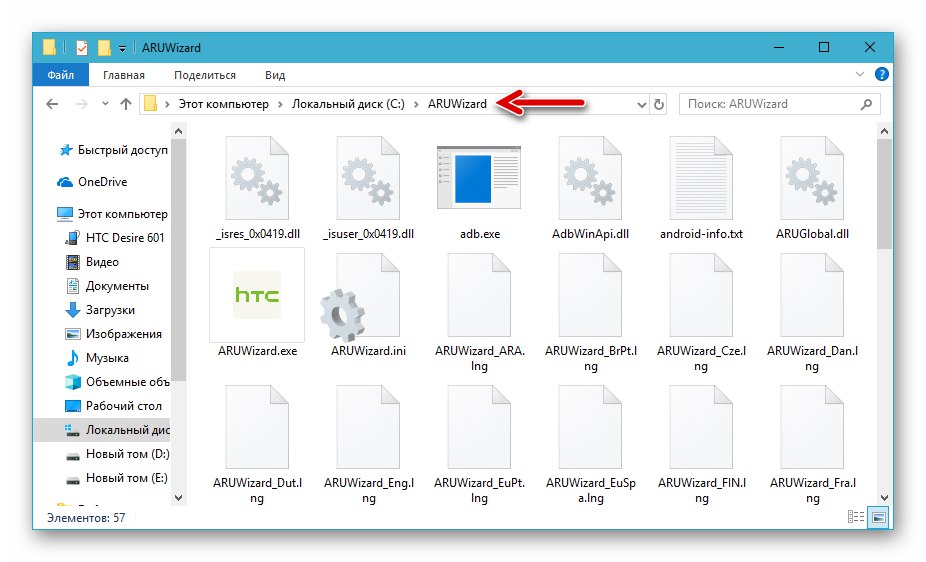
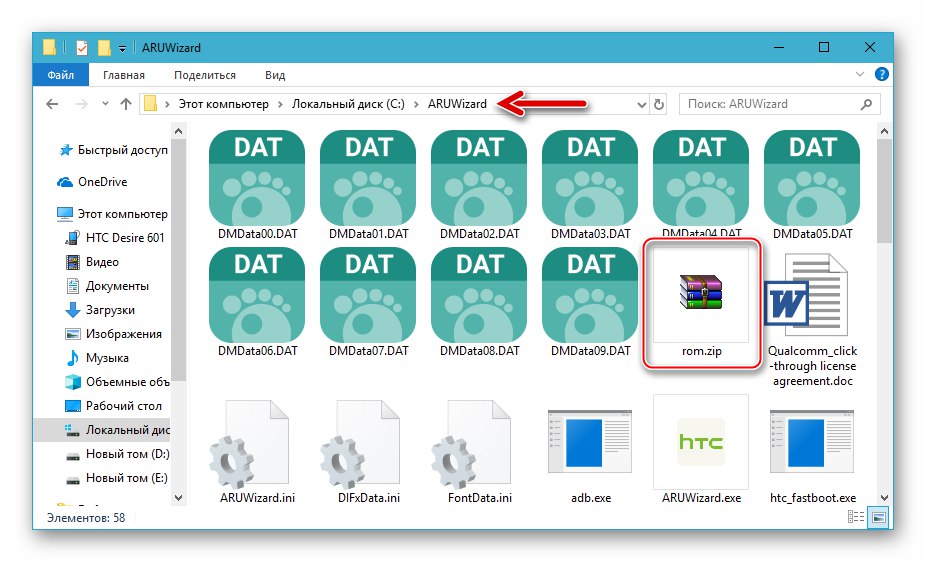
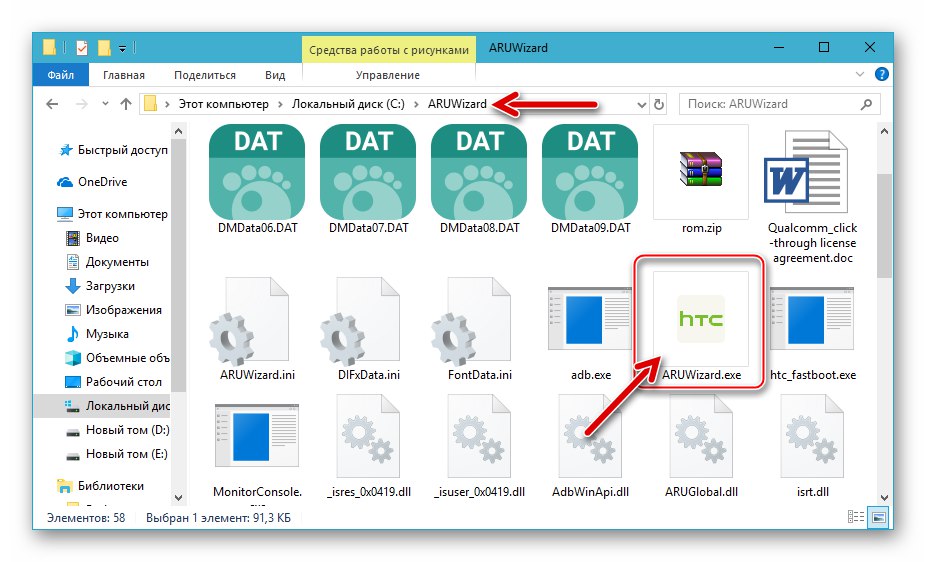
الطريقة الثالثة: Fastboot
تتمثل الطريقة الأكثر جذرية ، والأكثر فاعلية أيضًا في كثير من الحالات في العمل مع برنامج النظام من استخدام برنامج ARU الموضح أعلاه ، في استخدام إمكانات الأداة المساعدة Fastboot. في معظم الحالات ، تسمح لك هذه الطريقة باستعادة قابلية تشغيل برنامج النظام لتلك مثيلات النموذج التي لا تعمل في Android.

يستخدم المثال أدناه نفس البرنامج الثابت RUU (التجميع 2.14.401.6 كيت كات) ، كما هو الحال عند إجراء التلاعب بالطريقة السابقة. دعنا نكرر الرابط لتنزيل الحزمة التي تحتوي على هذا الحل.
قم بتنزيل البرنامج الثابت 2.14.401.6 KitKat لهاتف HTC Desire 601 الذكي للتثبيت عبر Fastboot
التعليمات صالحة فقط للهواتف الذكية المزودة بمحمل إقلاع مغلق! إذا تم إلغاء قفل أداة تحميل التشغيل مسبقًا ، فيجب قفلها قبل بدء المعالجة!
تثبيت البرامج الثابتة باستخدام Fastboot "نظيف" في HTC Desire 601 مستحيل ، للتنفيذ الناجح للإجراء في المجلد باستخدام أداة وحدة التحكم التي تم الحصول عليها أثناء المرحلة التحضيرية الموضحة في الجزء الأول من المقالة ، تحتاج إلى وضع ملف إضافي - HTC_fastboot.exe (يتم توفير رابط التنزيل أدناه). بعد ذلك ، يتم استخدام أوامر وحدة التحكم الخاصة بالجهاز.
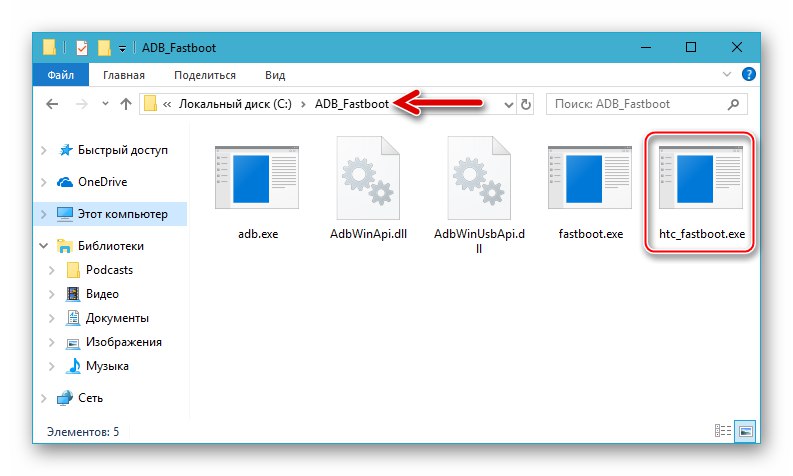
قم بتنزيل HTC_fastboot.exe لتفليش الهاتف الذكي HTC Desire 601
- للدليل مع ADB, فاستبوت و HTC_fastboot.exe انسخ الملف المضغوط الخاص بالبرنامج الثابت. أعد تسمية حزمة برامج النظام إلى شيء قصير لتسهيل إدخال الأمر الذي يبدأ تثبيت نظام التشغيل (في مثالنا ، اسم الملف هو firmware.zip).
![HTC Desire 601 RUU ملف مضغوط للبرنامج الثابت في دليل Fastboot]()
- قم بتبديل هاتفك إلى الوضع "FASTBOOT" وقم بتوصيله بجهاز الكمبيوتر الخاص بك.
- ابدأ تشغيل وحدة تحكم Windows وانتقل إلى مجلد ADB و Fastboot عن طريق كتابة التعليمات التالية ثم النقر فوق "أدخل":
cd C: ADB_Fastboot![البرنامج الثابت HTC Desire 601 عبر Fastboot - الأمر للانتقال إلى الدليل باستخدام الأداة المساعدة لوحدة التحكم]()
- تحقق من عامل اتصال الجهاز في الحالة المطلوبة ومدى رؤيته من قبل النظام - بعد إرسال الأمر أدناه ، يجب أن تعرض وحدة التحكم الرقم التسلسلي للجهاز.
أجهزة fastboot![يتحقق HTC Desire 601 من رؤية الجهاز في وضع Fastboot حسب النظام]()
- أدخل الأمر لنقل الجهاز إلى الوضع "RUU" و اضغط "أدخل" على لوحة المفاتيح:
htc_fastboot oem reboot![يضع HTC Desire 601 الجهاز في وضع تثبيت البرامج الثابتة RUU عبر Fastboot]()
نتيجة لذلك ، ستصبح شاشة الهاتف فارغة ، ومن ثم يجب عرض شعار الشركة المصنعة على خلفية سوداء.![البرامج الثابتة HTC Desire 601 عبر Fastboot - تحول الهاتف الذكي إلى الوضع المطلوب - RUU]()
- ابدأ تثبيت حزمة برامج النظام. الأمر كما يلي:
htc_fastboot flash zip firmware.zip
![البرنامج الثابت HTC Desire 601 عبر Fastboot - الأمر الذي يبدأ بتثبيت حزمة نظام التشغيل في الهاتف]()
- انتظر حتى يكتمل الإجراء (حوالي 10 دقائق). في هذه العملية ، تحدد وحدة التحكم ما يحدث بإخراج سجل ،
![عملية تثبيت البرنامج الثابت HTC Desire 601 عبر Fastboot - عرض لما يحدث في وحدة التحكم]()
ويعرض الهاتف الذكي شريط تقدم ملء لتثبيت Android.![شريط تقدم HTC Desire 601 على شاشة الجهاز أثناء وميض Fastboot]()
- عند اكتمال عملية الكتابة فوق ذاكرة HTC Desire 601 ، سيُعلمك موجه الأوامر:
حسنًا [XX.XXX],
تم الانتهاء من. الوقت الإجمالي: XX.XXXs
تحديث rompack
انتهى htc_fastboot. الوقت الإجمالي: XXX.XXXsحيث XX.XXXs هي مدة الإجراءات المنفذة.
![اكتمل وميض هاتف HTC Desire 601 عبر Fastboot]()
- أعد تشغيل هاتفك الذكي إلى Android عن طريق إرسال الأمر عبر وحدة التحكم:
htc_fastboot إعادة التشغيل
![يقوم HTC Desire 601 بإعادة تشغيل الهاتف الذكي في نظام Android بعد الوميض عبر Fastboot]()
- انتظر حتى يبدأ نظام التشغيل المثبت - تنتهي العملية بشاشة ترحيب حيث يمكنك تحديد لغة الواجهة.
- بعد تحديد إعدادات نظام التشغيل الأساسية ، يمكنك المتابعة لاستعادة البيانات واستخدام الهاتف مرة أخرى.
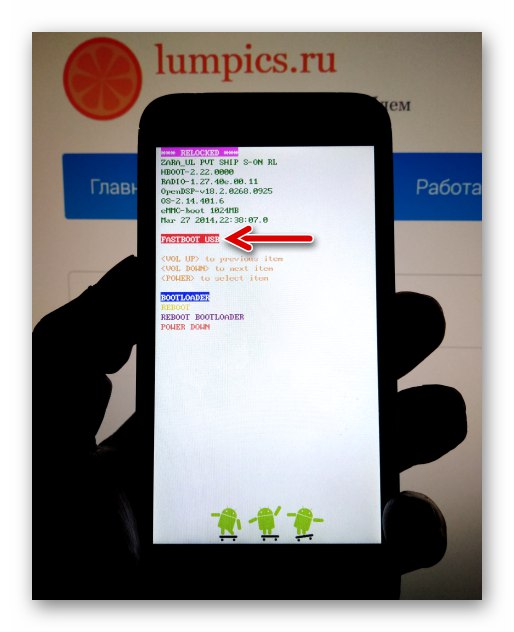
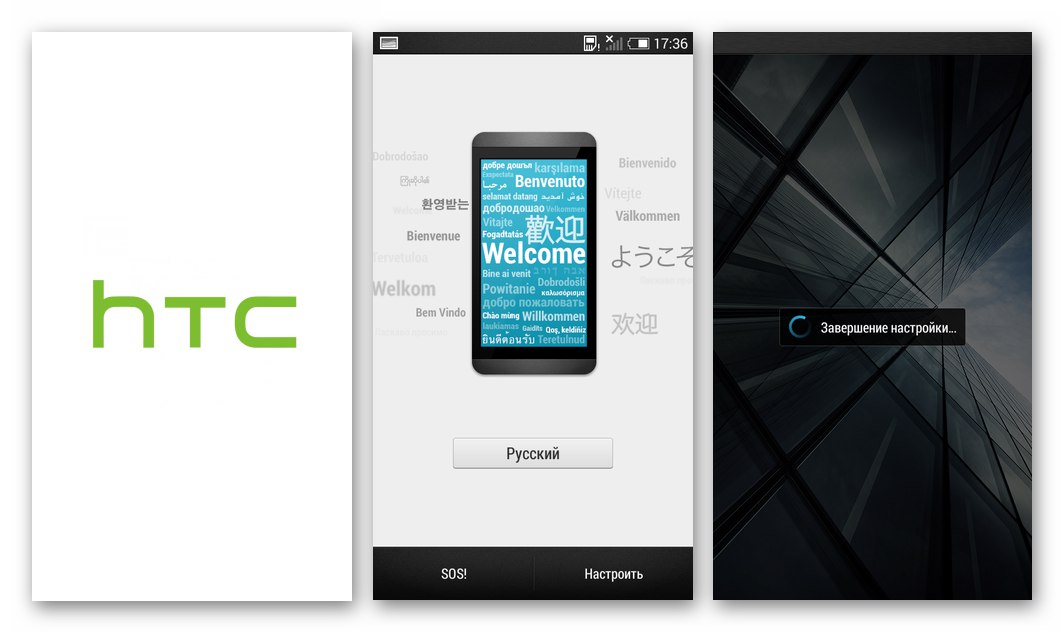
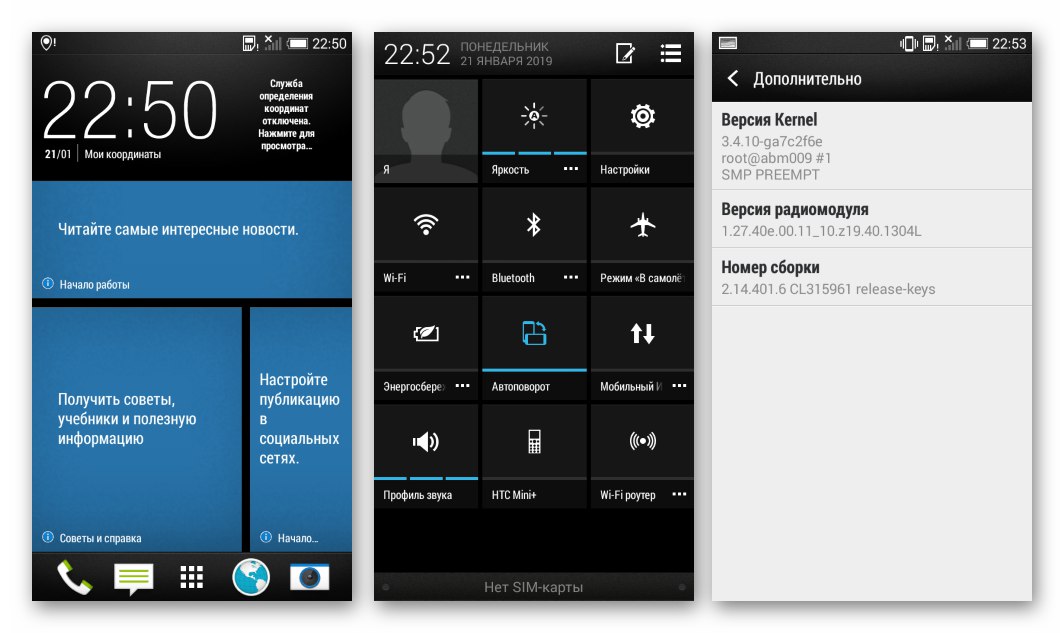
الطريقة الرابعة: الاسترداد المخصص
الاهتمام الأكبر بين مستخدمي أجهزة Android التي خدمت لعدة سنوات هو مسألة تثبيت البرامج الثابتة المعدلة وغير الرسمية. تم تكييف العديد من هذه الحلول مع HTC Desire 601 ، ويتم استخدام بيئة استرداد معدلة (استرداد مخصص) لتثبيتها في جميع الحالات. يمكن تقسيم عملية تثبيت Android على الجهاز باستخدام هذه الأداة إلى مرحلتين.
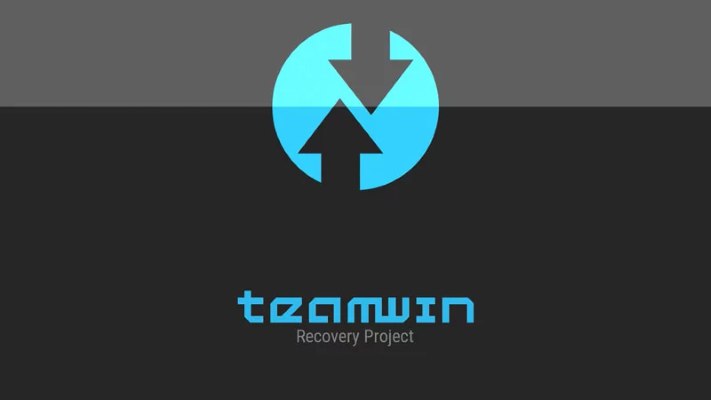
قبل متابعة التعليمات أدناه ، قم بتحديث نظام التشغيل الرسمي للهاتف الذكي إلى أحدث إصدار وفقًا لأي من الإرشادات المذكورة أعلاه وتأكد من ذلك على الشاشة "محمل"أن إصدار HBOOT يتوافق مع القيمة 2.22! قم بتنفيذ الإجراء الخاص بإلغاء تأمين أداة تحميل التشغيل!
الخطوة الأولى: تثبيت TWRP
من الجدير بالذكر أن هناك العديد من بيئات الاسترداد المعدلة المختلفة لهذا النموذج. إذا رغبت في ذلك ، يمكنك التثبيت وفقًا للخوارزمية المقترحة أدناه استعادة ClockworkMod (CWM) وأنواعه. سنستخدم الحل الأكثر عملية وحداثة للجهاز - استرداد TeamWin (TWRP).
- قم بتنزيل ملف صورة الاسترداد المعدل على جهاز الكمبيوتر الخاص بك:
- اتبع الرابط التالي إلى الموقع الرسمي لفريق TeamWin ، حيث يتم نشر صورة img لبيئة النموذج المعني.
![الموقع الرسمي HTC Desire 601 TWRP لمطور الاسترداد ، قسم التنزيل للنموذج]()
قم بتنزيل ملف الصورة لاسترداد TWRP المخصص لهاتف HTC Desire 601 الذكي من الموقع الرسمي
- في الفصل "روابط التنزيل" انقر "أساسي (أوروبا)".
- انقر فوق اسم TBRP الأول في قائمة الروابط.
- اضغط المقبل "تنزيل twrp-X.X.X-X-zara.img" - سيبدأ تنزيل أحدث إصدار من نسخة الاسترداد.
- إذا واجهت أي صعوبات في الوصول إلى الموقع ، يمكنك تحميل الملف twrp-3.1.0-0-zara.imgالمستخدمة في المثال أدناه من تخزين الملفات:
قم بتنزيل ملف الصورة لاسترداد TWRP المعدل لهاتف HTC Desire 601 الذكي
![HTC Desire 601 قم بتنزيل صورة استرداد TWRP للهاتف الذكي من الموقع الرسمي]()
![يتحقق تثبيت HTC Desire 601 TWRP من رؤية الجهاز المتصل في وضع Fastboot بواسطة النظام]()
![يبدأ HTC Desire 601 في تنزيل الاسترداد المخصص من الموقع الرسمي - تنزيل twrp-3.1.0-0-zara.img]()
- اتبع الرابط التالي إلى الموقع الرسمي لفريق TeamWin ، حيث يتم نشر صورة img لبيئة النموذج المعني.
- انسخ ملف الصورة الذي تم الحصول عليه أثناء الخطوة السابقة من التعليمات إلى الدليل باستخدام ADB و Fastboot.
- ابدأ هاتفك في الوضع "FASTBOOT" وقم بتوصيله بمنفذ USB بجهاز الكمبيوتر الخاص بك.
- افتح سطر أوامر Windows وقم بتشغيل الأوامر التالية لتثبيت الاسترداد:
-
cd C: ADB_Fastboot- انتقل إلى المجلد باستخدام أدوات مساعدة وحدة التحكم ؛ -
أجهزة fastboot- التحقق من رؤية الجهاز المتصل بواسطة النظام (يجب إظهار الرقم التسلسلي) ؛ -
برنامج فاست بوت لاستعادة بيانات فلاش twrp-3.1.0-0-zara.img- نقل البيانات مباشرة من img-image للبيئة إلى القسم "التعافي" ذاكرة الهاتف؛
![HTC Desire 601 Command للانتقال إلى المجلد الذي يحتوي على أدوات وحدة التحكم ADB و Fastboo لوميض صورة TWRP]()
![HTC Desire 601 Installing TWRP - أمر للتحقق من رؤية الجهاز في وضع Fastboot بواسطة النظام]()
![HTC Desire 601 Flash استرداد TWRP مخصص عبر Fastboot - أمر استرداد فلاش fastboot]()
-
- بعد تلقي تأكيد بنجاح دمج البيئة المخصصة في وحدة التحكم (
حسنًا ، ... انتهى),![HTC Desire 601 Fastboot - تومض صورة الاسترداد المخصصة TWRP بنجاح - استجابة وحدة التحكم OKAY ، انتهت]()
افصل الهاتف عن الكمبيوتر واضغط على المفتاح "قوة" للعودة إلى القائمة الرئيسية "محمل".
![HTC Desire 601 العودة إلى قائمة Bootloader بعد تثبيت ريكفري TWRP المخصص]()
- اضغط على مفاتيح مستوى الصوت لتحديد عنصر القائمة "التعافي" وابدأ بدء بيئة الاسترداد باستخدام الزر "طعام".
- في الاسترداد الذي تم إطلاقه ، يمكنك التبديل إلى واجهة اللغة الروسية - انقر فوق اختار اللغة واختر "الروسية" من القائمة ، قم بتأكيد الإجراء عن طريق اللمس "حسنا".
![يقوم HTC Desire 601 TWRP بتحويل واجهة الاسترداد المخصصة إلى الروسية]()
نقل العنصر "السماح بالتغييرات" في الجزء السفلي من الشاشة - TWRP جاهز لأداء وظائفه.
![يقوم HTC Desire 601 TWRP بإعداد استرداد مخصص للعمل]()
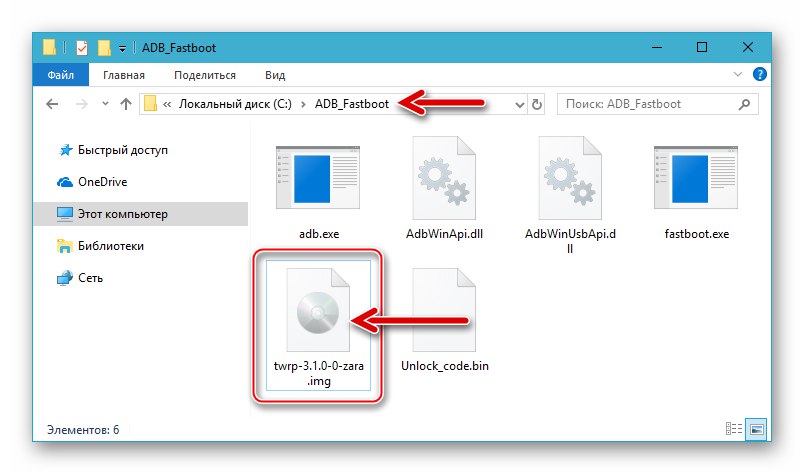
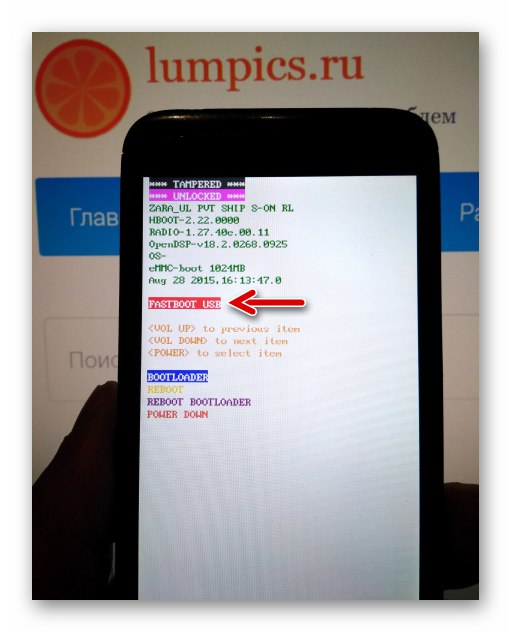
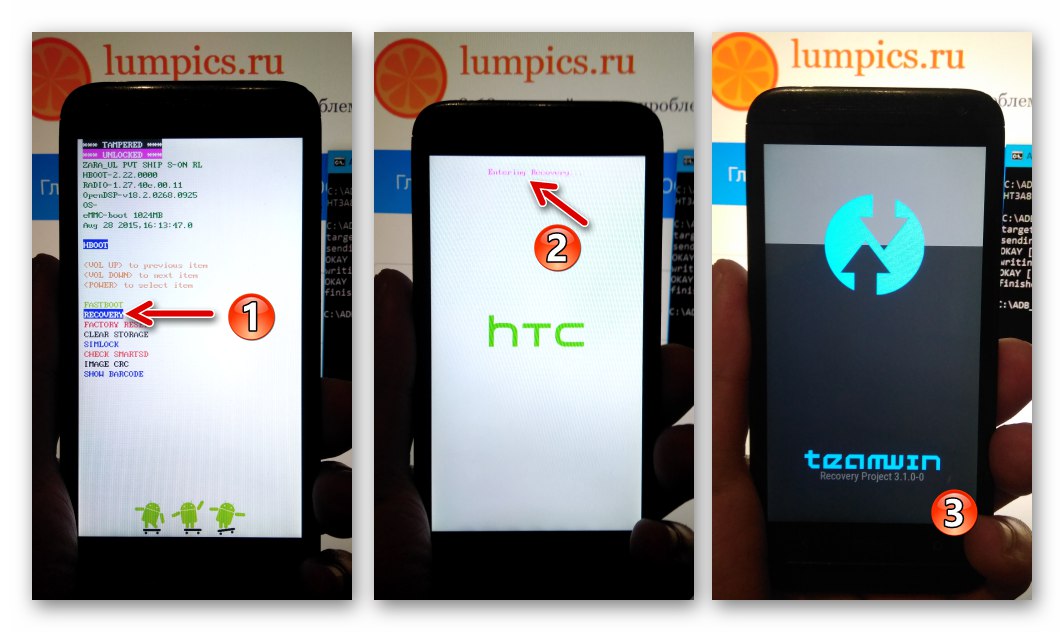
الخطوة 2: تثبيت البرامج الثابتة
من خلال تثبيت استرداد معدل على هاتف HTC Desire الخاص بك ، ستتمكن من تثبيت أي إصدارات Android معدلة ومخصصة تقريبًا للاستخدام على الجهاز. تم توضيح خوارزمية الإجراءات ، والتي لا تتضمن فقط التثبيت المباشر لنظام التشغيل ، ولكن أيضًا العديد من الإجراءات المصاحبة - من المهم إجراء جميع عمليات التلاعب بالترتيب الموصى به في التعليمات.

على سبيل المثال ، سنقوم بتثبيت البرنامج الثابت الذي أثبت نفسه بين مستخدمي النموذج - منفذ المستخدم CyanogenMOD 12.1.2 تحديث استنادًا إلى Android 5.1 ، ولكن يمكنك التجربة من خلال دمج الحلول المخصصة الأخرى الموجودة على الإنترنت.
- قم بتنزيل الملف المضغوط الخاص بالتخصيص أو التعديل مباشرة على بطاقة ذاكرة الهاتف (إلى الجذر) ، أو انسخ الحزمة إلى محرك أقراص قابل للإزالة إذا تم التنزيل من جهاز كمبيوتر.
- قم بتشغيل TWRP على هاتفك.
- بمجرد الاسترداد ، فإن الخطوة الأولى هي إنشاء نسخة احتياطية من Android المثبت ، لضمان إمكانية استعادة النظام في المستقبل:
- اضغط على الزر "دعم"ثم "اختيار محرك"... اضبط موضع التبديل على الموضع "بطاقة مايكرو التنمية المستدامة" واضغط "حسنا".
- حرك المفتاح "مرر سريعًا للبدء" في الجزء السفلي من الشاشة ، انتظر حتى يكتمل النسخ الاحتياطي. في نهاية العملية ، ارجع إلى الشاشة الرئيسية للبيئة بالضغط "الصفحة الرئيسية".
![يقوم HTC Desire 601 بإنشاء نسخة احتياطية لنظام Android عبر TWRP على جهاز تخزين قابل للإزالة]()
![تم تثبيت نسخة احتياطية من HTC Desire 601 على نظام التشغيل Android OS عبر TWRP على بطاقة ذاكرة الهاتف الذكي]()
- حذف البيانات من أقسام الذاكرة الداخلية للجهاز:
- صنبور "تنظيف"ثم "التنظيف الانتقائي".
- بعد ذلك ، حدد مربعات الاختيار بجوار العناصر في القائمة المعروضة لأقسام ذاكرة الجهاز ، باستثناء "بطاقة مايكرو التنمية المستدامة" و "USB OTG"... تفعيل "مرر سريعًا للتنظيف"، انتظر حتى تكتمل عملية التهيئة ، ثم ارجع إلى قائمة TVRP الرئيسية.
![يقوم HTC Desire 601 TWRP بمسح أقسام ذاكرة الهاتف الذكي في الاسترداد قبل تثبيت مخصص]()
![يقوم HTC Desire 601 TWRP بتنسيق جميع الأقسام باستثناء بطاقة الذاكرة قبل وميض نظام التشغيل المخصص]()
- نظام تشغيل الفلاش المخصص:
- انقر فوق "التركيب"، ابحث في قائمة الملفات عن اسم ملف مضغوط للبرنامج الثابت (سيانوجين MOD_12.1_HTC601_ZARA.zip) واضغط عليها.
- ابدأ التثبيت باستخدام العنصر "انتقد للحصول على البرامج الثابتة"... انتظر حتى يتم وضع مكونات النظام في المناطق المقابلة لذاكرة الهاتف الذكي. بعد ظهور إشعار في الجزء العلوي من الشاشة "بنجاح"، انقر "إعادة التشغيل إلى نظام التشغيل".
![يقوم HTC Desire 601 بتثبيت البرامج الثابتة المخصصة عبر استرداد TWRP - اختيار ملف OS zip]()
![عملية تثبيت البرامج الثابتة المخصصة HTC Desire 601 TWRP من خلال الاسترداد المعدل]()
- ثم تابع كما يحلو لك - دمج التطبيق في النظام "تطبيق TWRP"من خلال التمرير إلى يمين عنصر الواجهة أسفل الشاشة ، أو تجاهله عن طريق النقر "عدم التثبيت"... ستتم إعادة تشغيل الجهاز وسيبدأ النظام غير الرسمي المثبت - تحتاج إلى الانتظار حوالي 5 دقائق.
- يعتبر الانتقال الناجح إلى الوضع المخصص مكتملاً بعد ظهور شاشة الترحيب بنظام التشغيل مع اختيار اللغة.
- حدد إعدادات Android shell الأساسية.
- يمكنك الانتقال إلى استكشاف فرص جديدة وتشغيل النظام غير الرسمي.
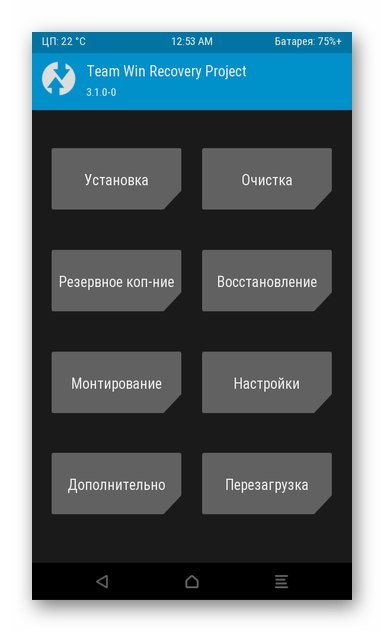
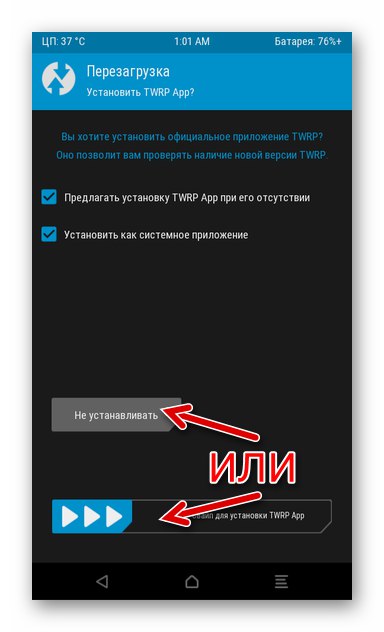
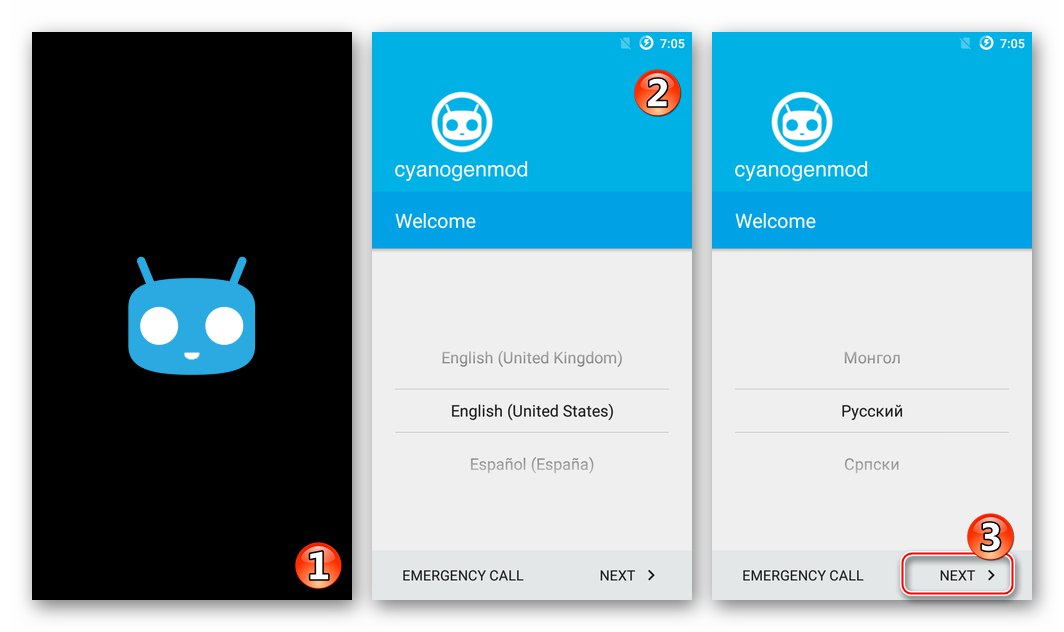
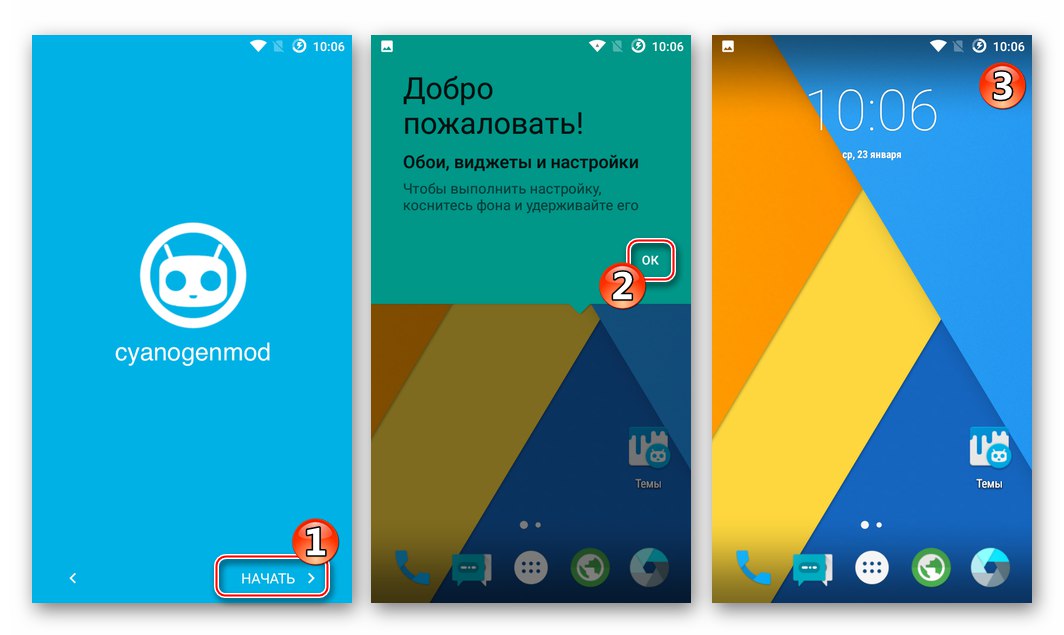
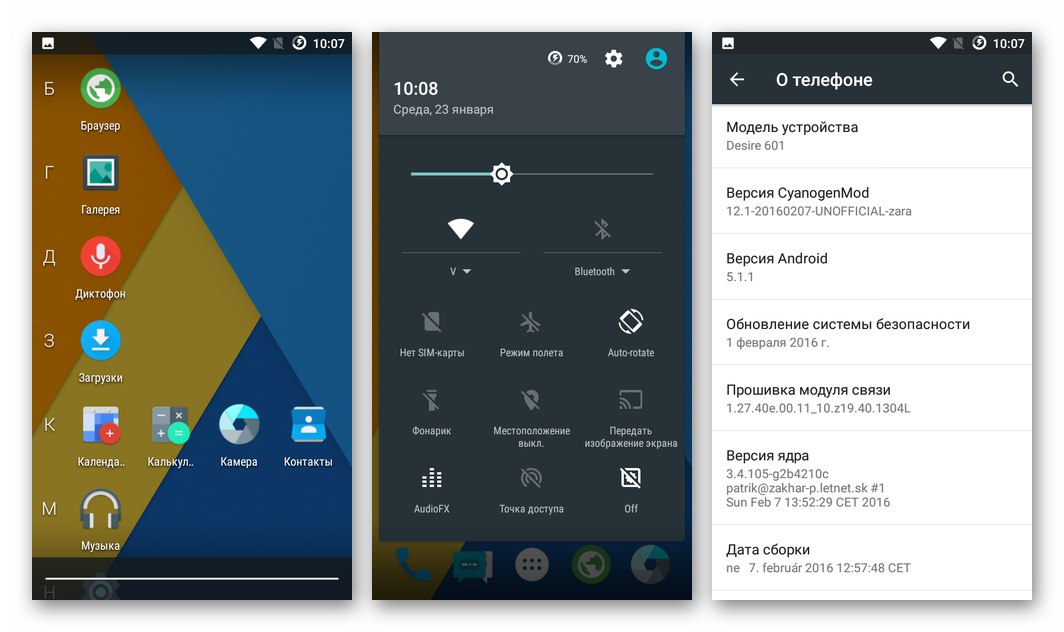
بالإضافة إلى. خدمات وتطبيقات Google.
نظرًا لأن معظم البرامج الثابتة المخصصة لـ HTC Desire ليست مجهزة في البداية بالقدرة على الوصول إلى جميع الخدمات المألوفة جوجل والتطبيقات من المطور (على وجه الخصوص متجر اللعب) ، سيكون عليك تثبيت المكونات بنفسك.
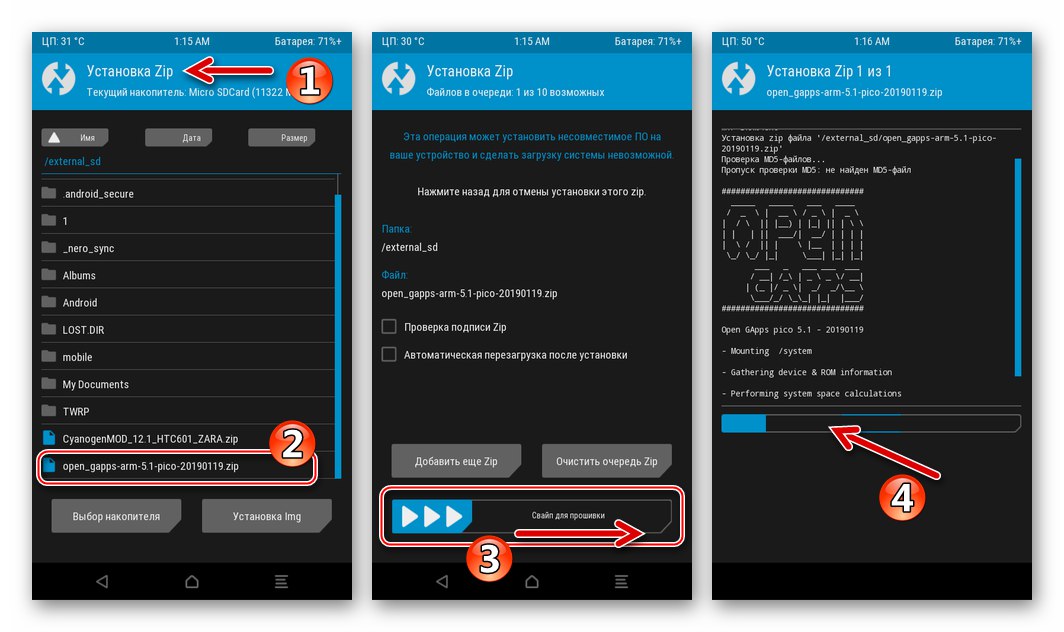
يتم وصف العملية بالتفصيل على موقعنا على شبكة الإنترنت ، يوصى باستخدامها "الطريقة الثانية" من المقال التالي:
المزيد من التفاصيل: كيفية تثبيت خدمات جوجل بعد الوميض
الطريقة الخامسة: العودة إلى البرامج الثابتة الرسمية
تتمثل عملية إعادة HTС Desire 601 إلى الحالة الجاهزة فيما يتعلق ببرنامج النظام بعد تثبيت الاسترداد المعدل والبرامج الثابتة المخصصة في تثبيت حزمة مُكيَّفة للتكامل عبر TWRP مع نظام التشغيل الرسمي المستند إلى Android 4.2. اختيارية ، ولكن مع ذلك مضمنة في الإرشادات أدناه ، تتضمن العمليات المصاحبة "للتراجع" الكامل للجهاز إلى حالة المصنع ، وميض استرداد المخزون وقفل أداة تحميل التشغيل عبر Fastboot.

من المفترض أن المستخدم قد أجرى بالفعل عمليات التلاعب بالهاتف كما هو موضح أعلاه "الطريقة الرابعة" ولديه خبرة في TWRP ، وكذلك من خلال الأداة المساعدة FASTBOOT لوحدة التحكم. إذا لم يكن الأمر كذلك ، يرجى قراءة التعليمات المحددة قبل القيام بما يلي!
- جهز كل ما تحتاجه:
- قم بتنزيل الأرشيف من الرابط أدناه وقم بفك ضغطه.
![HTC Desire 601 تنزيل الملفات المطلوبة للعودة إلى الإصدار 4.2.2 من Android الرسمي]()
- ملف مضغوط STOCK_ODEX_ROOT_HTC_ZARA_UL_601_1.10.41.8_DOWNGRADE_to_4.2.2_hboot_2.22يحتوي على البرنامج الثابت للرجوع إلى مجموعة Android الرسمية ، انسخه إلى بطاقة ذاكرة الجهاز.
- ملف stock_recovery_4.2.img (استرداد المخزون) ضع في المجلد باستخدام ADB و Fastboot.
![ملف مضغوط HTC Desire 601 للتراجع إلى مخزون البرامج الثابتة Android 4.2 عبر TWRP على بطاقة ذاكرة الهاتف الذكي]()
![صورة استرداد HTC Desire 601 Factory في المجلد باستخدام Adb و Fastboot]()
- قم بتنزيل الأرشيف من الرابط أدناه وقم بفك ضغطه.
- قم بالتمهيد إلى TWRP وتنفيذ "مسح كامل"، أي مسح جميع مناطق البيانات التي تحتوي عليها ،
![HTC Desire 601 TWRP Cleaning - تنظيف انتقائي]()
تمامًا كما فعلوا قبل تثبيت البرنامج الثابت المخصص (النقطة 4 من الإرشادات السابقة لتثبيت نظام التشغيل في المقالة).
![HTC Desire 601 TWRP تنسيق جميع أقسام الذاكرة قبل تثبيت البرنامج الثابت للمخزون]()
- قم بتثبيت الملف STOCK_ODEX_ROOT_HTC_ZARA_UL_601_1.10.41.8_DOWNGRADE_to_4.2.2_hboot_2.22.
![HTC Desire 601 TWRP تثبيت حزمة البرامج الثابتة للأندرويد 4.2.2]()
فقرة "التركيب" في TVRP - انقر فوق اسم البرنامج الثابت - تنشيط العنصر "انتقد للحصول على البرامج الثابتة".
![HTC Desire 601 TWRP عملية تثبيت البرامج الثابتة للمخزون عبر الاسترداد المخصص]()
- عند الانتهاء من تثبيت نظام التشغيل ، قم بالتمهيد فيه ، وحدد معلمات Android الأولية.
- نتيجة للخطوات المذكورة أعلاه ، تحصل على Android 4.2.2 الرسمي مع حقوق الجذر.
![يعود HTC Desire 601 إلى نظام Android 4.2 الرسمي مع حقوق الوصول إلى الجذر عبر الاسترداد المخصص]()
إذا لم تكن بحاجة إلى امتيازات المستخدم المتميز ، فقم بإزالتها باستخدام TWRP:
- قم بالتمهيد في الاسترداد وقم بتركيب القسم "النظام"... للقيام بذلك ، انقر على الشاشة الرئيسية للبيئة "تصاعد"، ضع علامة اختيار بجوار اسم المنطقة المحددة ثم عد إلى القائمة الرئيسية.
![HTC Desire 601 تركيب قسم ذاكرة النظام في TWRP]()
- انتقل إلى القسم "بالإضافة إلى"... صنبور "موصل".
![HTC Desire 601 TWRP فتح مدير الملفات المدمج في الاسترداد]()
- ابحث عن المجلد وافتحه "النظام".
![HTC Desire 601 إزالة حقوق الجذر عبر ملف TWRP - Superuser.apk في مجلد التطبيق بدليل النظام]()
حذف Superuser.apkتقع على طول الطريق
النظام / التطبيق... للقيام بذلك ، ابحث عن الملف ، وانقر على اسمه ثم حدد "حذف" من بين أزرار الإجراءات المعروضة.![HTC Desire 601 حذف ملف Superuser.apk من خلال مدير Aroma في TWRP]()
- امسح الملف بنفس الطريقة سو على طول الطريق
نظام / xbin.![HTC Desire 601 إزالة حقوق المستخدم المتميز عبر TWRP - امسح ملف su من مجلد xbin في دليل النظام]()
- قم بالتمهيد في الاسترداد وقم بتركيب القسم "النظام"... للقيام بذلك ، انقر على الشاشة الرئيسية للبيئة "تصاعد"، ضع علامة اختيار بجوار اسم المنطقة المحددة ثم عد إلى القائمة الرئيسية.
- بعد إزالة حقوق الجذر ، يمكنك إعادة التشغيل في نظام Android. أو انتقل من TVRP إلى "محمل" الهاتف واختيار هناك "FASTBOOT" لإجراء الخطوات النهائية التالية لإعادة جزء البرنامج من الهاتف الذكي إلى حالة المصنع.
![HTC Desire 601 إعادة التشغيل إلى قائمة OS أو HBOOT للجهاز بعد إزالة حقوق الجذر عبر TWRP]()
- وميض صورة استرداد المصنع باستخدام أمر Fastboot:
استرداد فلاش fastboot stock_recovery_4.2.img - قفل محمل الإقلاع بهاتفك الذكي:
قفل OEM fastboot - إعادة التشغيل في Android - في هذه الخطوة ، تعتبر استعادة برنامج نظام الهاتف إلى شكله "الأصلي" مكتملة.
- يمكن تحديث مجموعة أنظمة تشغيل مثبتة بشكل إضافي باستخدام "طريقة 1" من هذه المقالة.
![تم استرداد تحديث البرنامج الثابت الرسمي HTC Desire 601 عبر TWRP]()
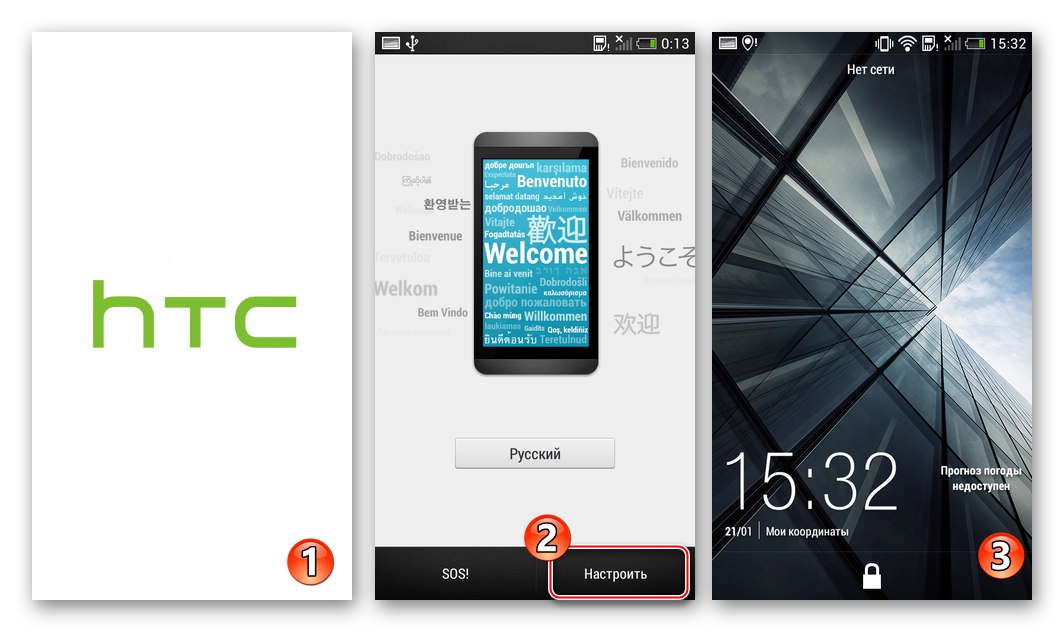
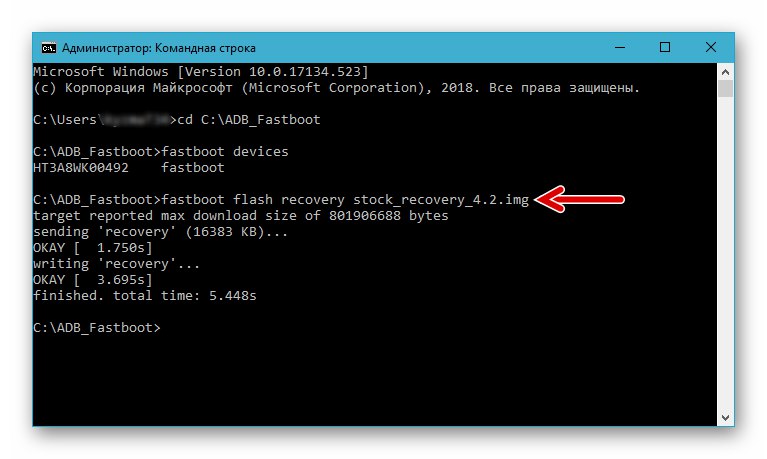
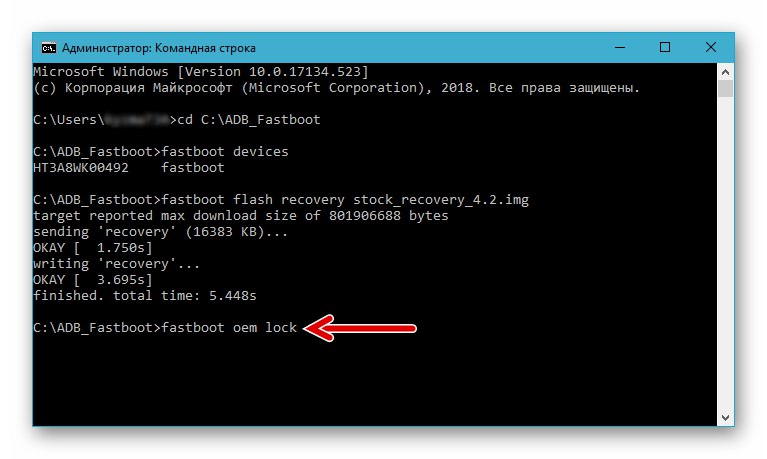
خاتمة
القدرة على الاستخدام بعيدة كل البعد عن الطريقة الوحيدة لإعادة تثبيت نظام التشغيل Android على HTС Desire 601 ، مما يشير إلى أنه لا توجد صعوبات لا يمكن التغلب عليها عند وميض الجهاز في معظم المواقف. يمكن إجراء جميع عمليات التلاعب من قبل أي مستخدم للنموذج بشكل مستقل ، من المهم فقط التصرف باتباع التعليمات المثبتة التي أظهرت فعاليتها في الممارسة.